Hvernig á að hefja LBank viðskipti árið 2024: Skref-fyrir-skref leiðbeiningar fyrir byrjendur
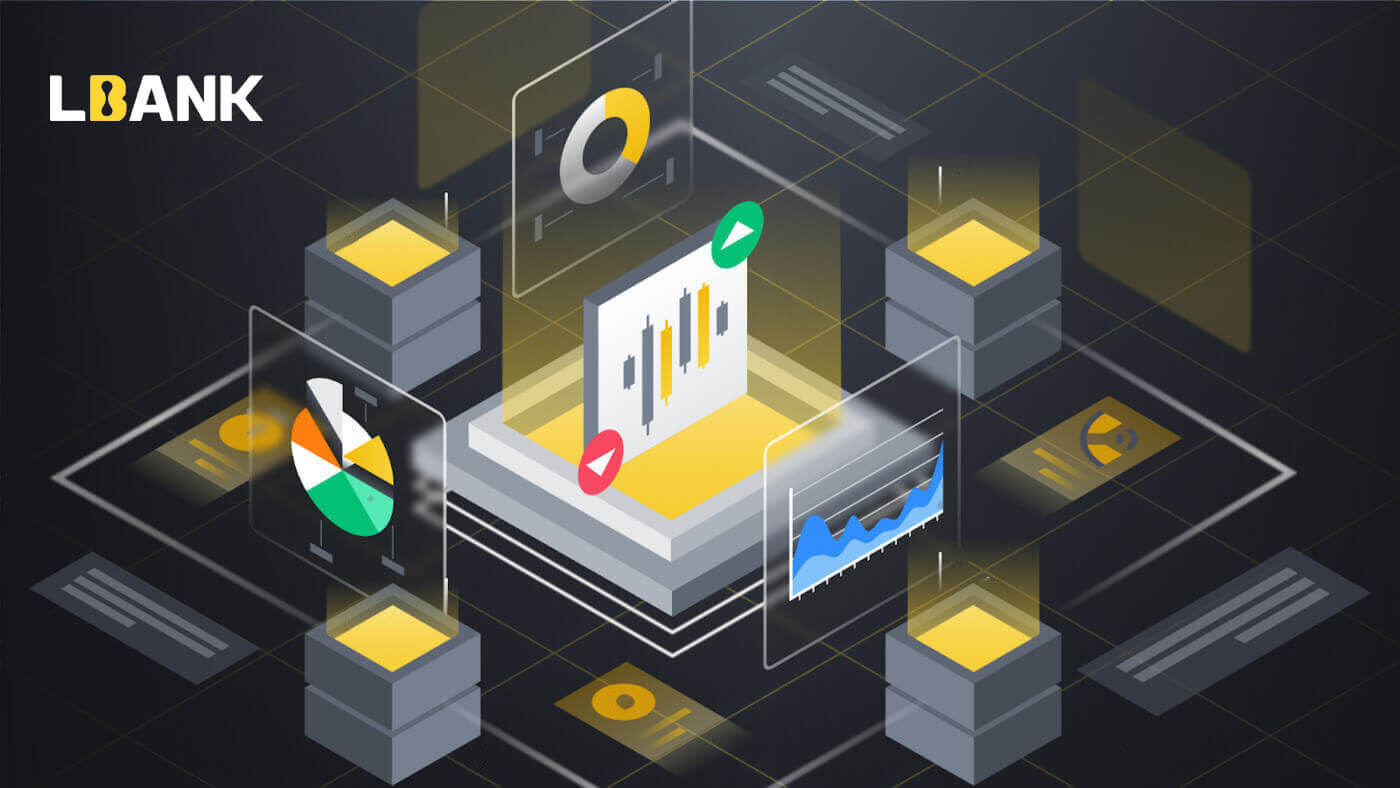
Hvernig á að skrá þig á LBank
Hvernig á að skrá þig fyrir LBank reikning [farsíma]
Skráðu þig í gegnum farsímavefinn
1. Til að skrá þig skaltu velja táknið efst í hægra horninu á heimasíðu LBank .
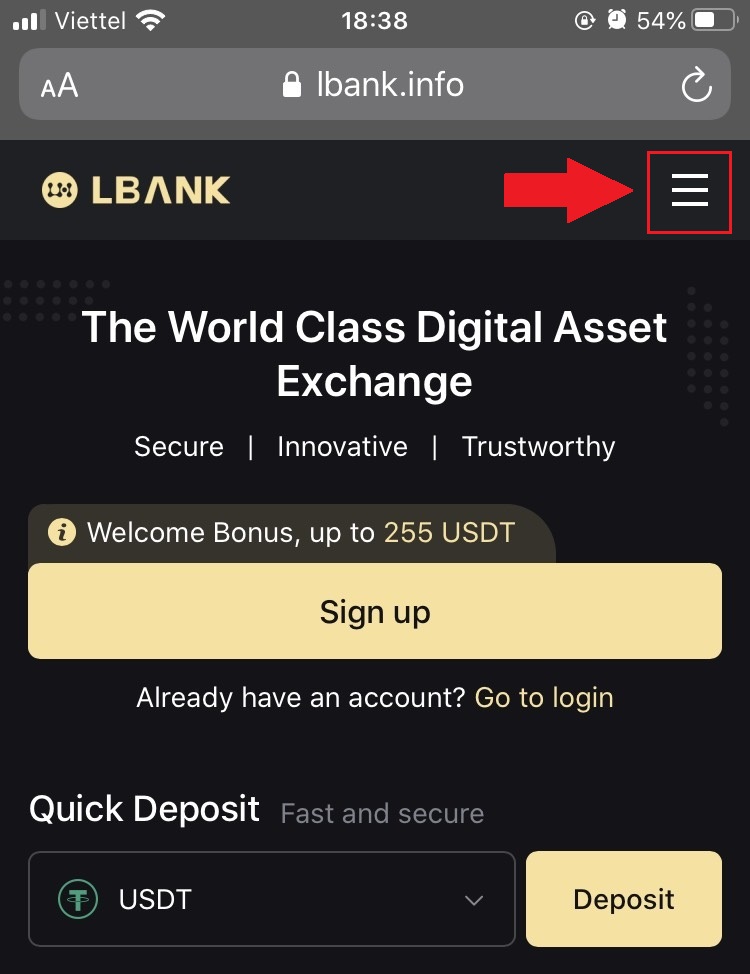
2. Smelltu á [Register] .
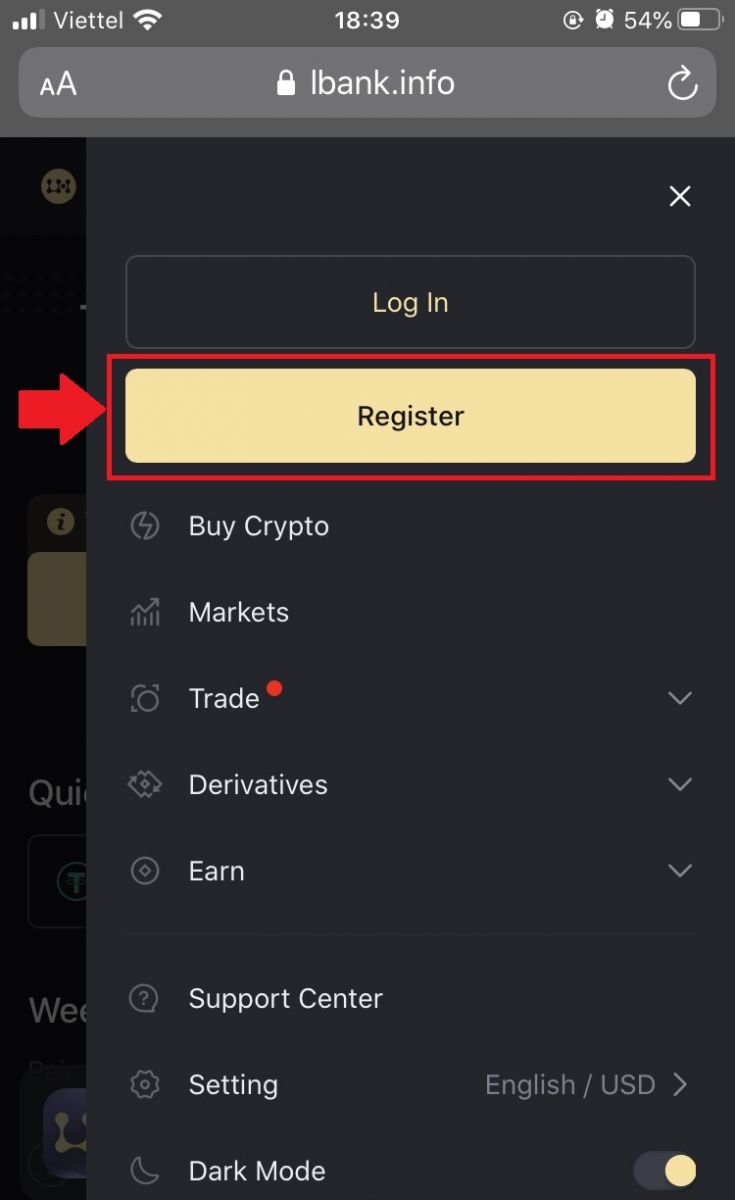
3. Sláðu inn [netfangið] og [lykilorðið] sem þú munt nota fyrir reikninginn þinn og [Boðskóðann (valfrjálst)] . Hakaðu í reitinn við hliðina á [Hefðu lesið og samþykkt LBank notandasamning] og pikkaðu á [Skráðu þig] .
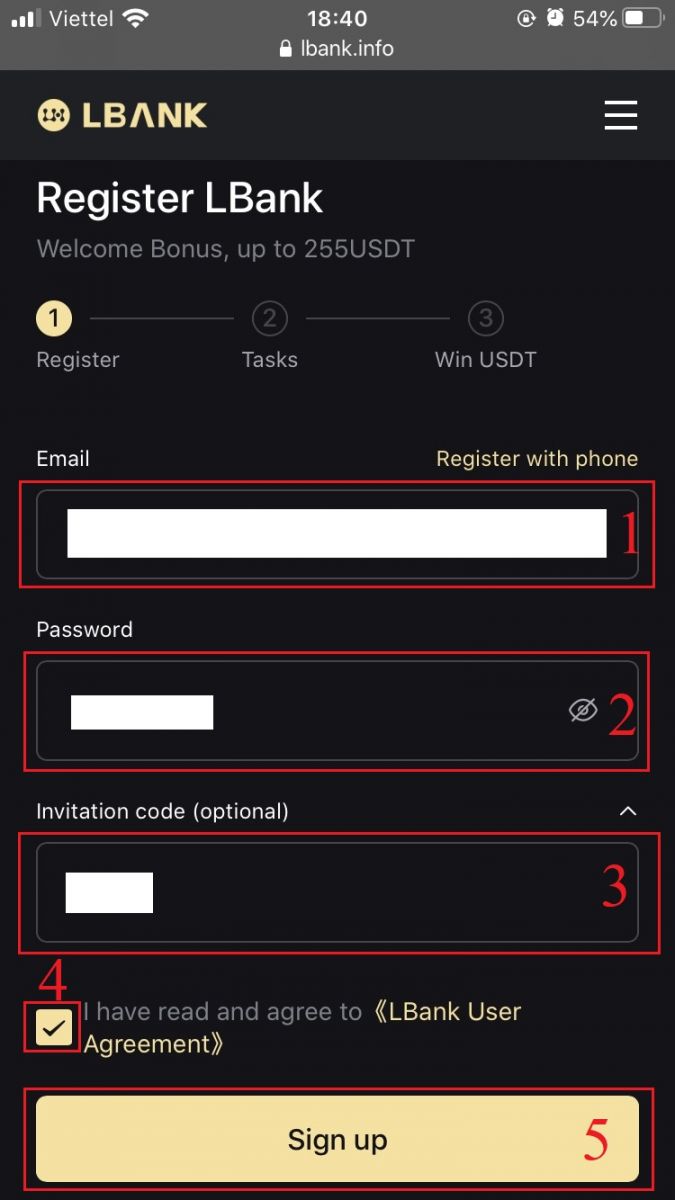
4. Sláðu inn [Staðfestingarkóða tölvupósts] sem er sendur á netfangið þitt. Smelltu síðan á [Senda] .
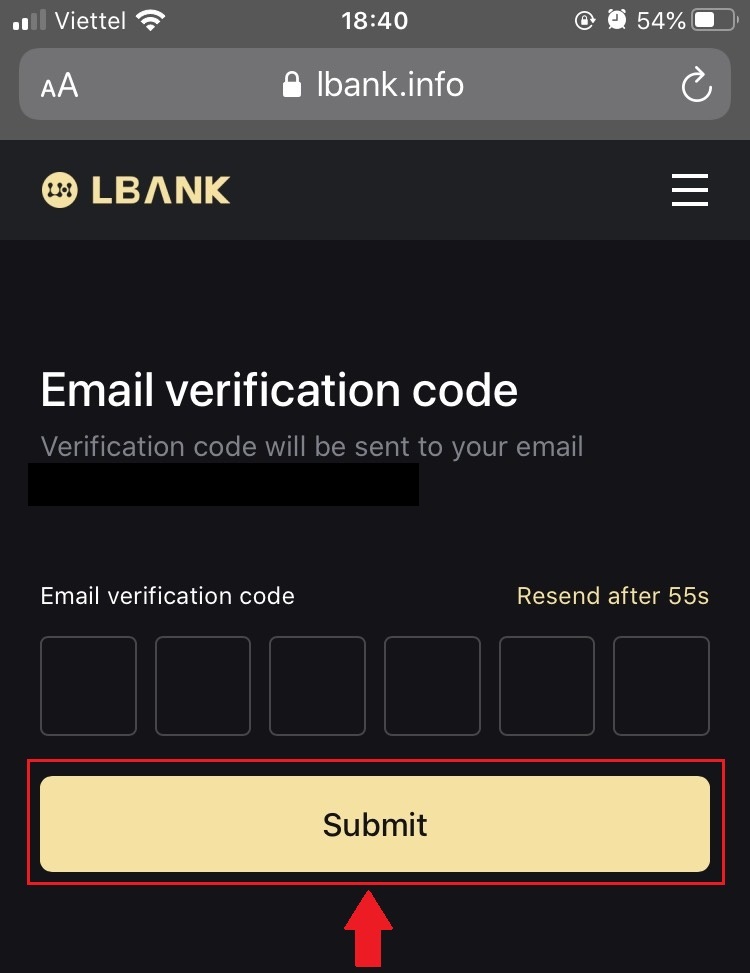
5. Staðfestingarkóði verður sendur í tölvupóstinn þinn.
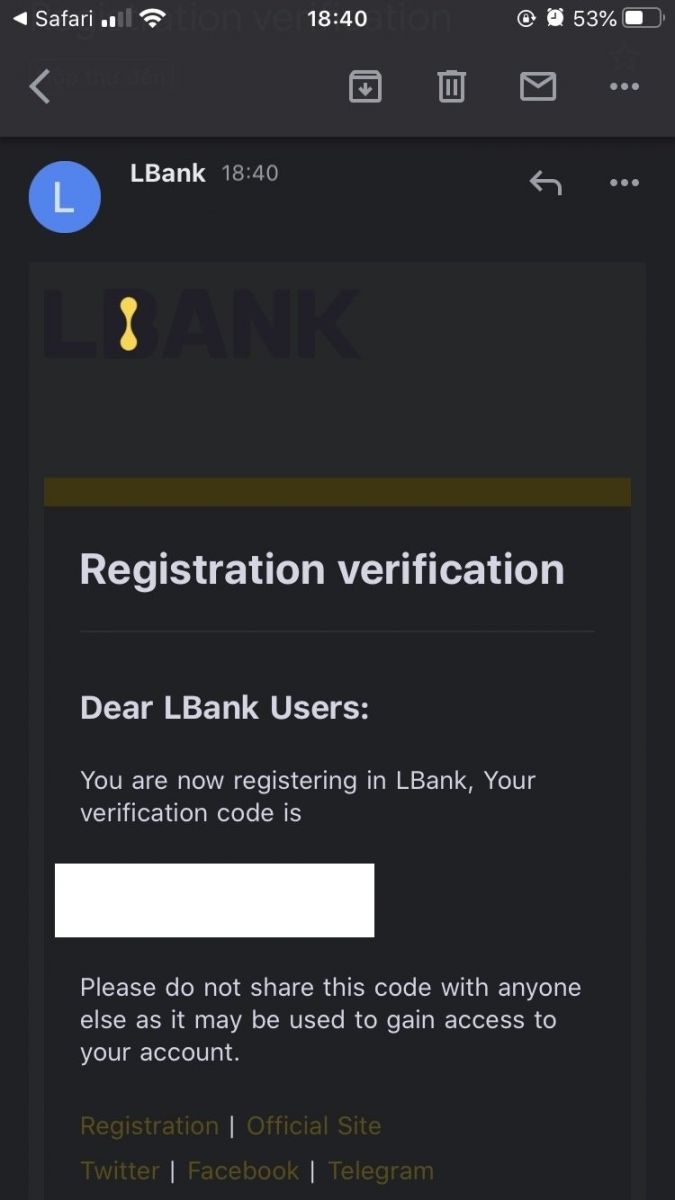
6. Skráningu þinni fyrir reikning er lokið.Nú geturðu skráð þig inn til að hefja viðskipti!
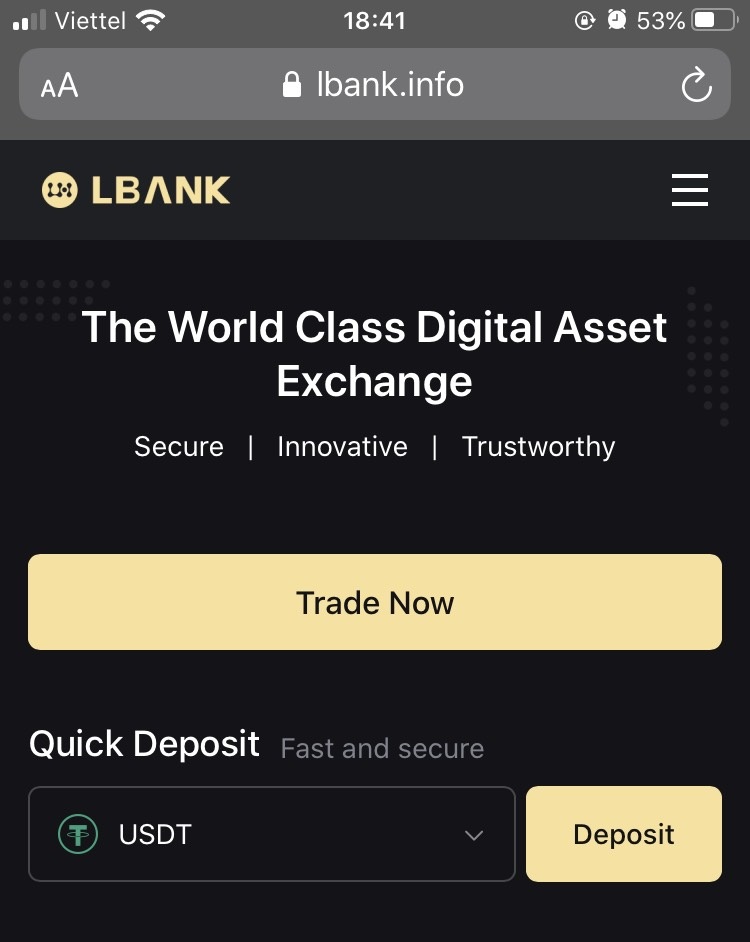
Skráðu þig í gegnum LBank App
1. Opnaðu LBank App [ LBank App iOS ] eða [ LBank App Android ] sem þú halaðir niður og smelltu á prófíltáknið og pikkaðu á [Innskráning/Register] .
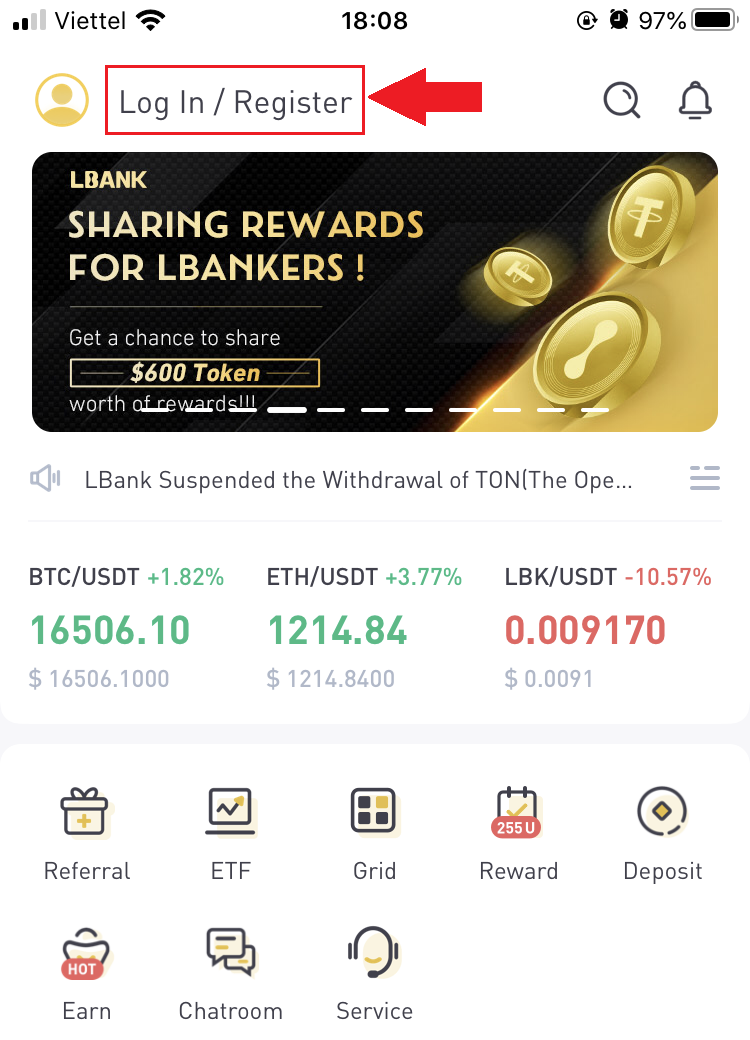
2. Smelltu á [Register] . Sláðu inn [Símanúmer] og [Lykilorð] sem þú munt nota fyrir reikninginn þinn.
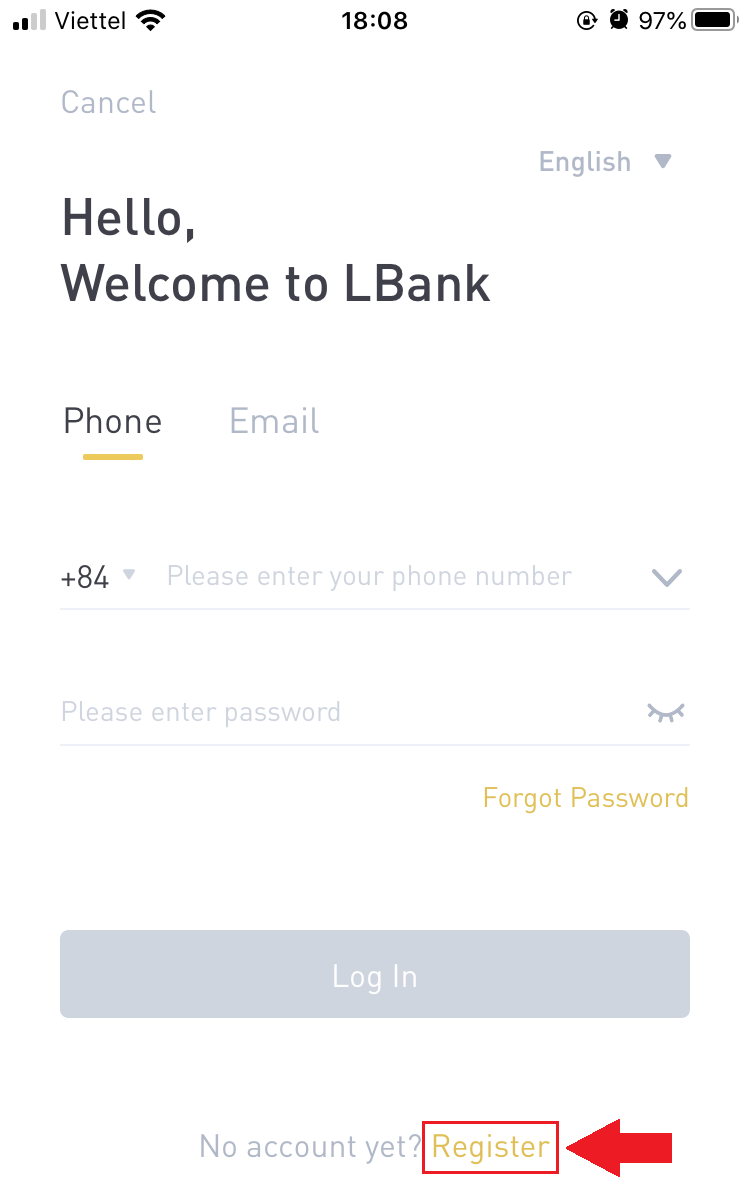
3. Settu upp lykilorðið þitt og boðskóðann (valfrjálst). Hakaðu í reitinn við hliðina á [Hefðu lesið og samþykkt LBank notandasamning] og smelltu á [Register] .
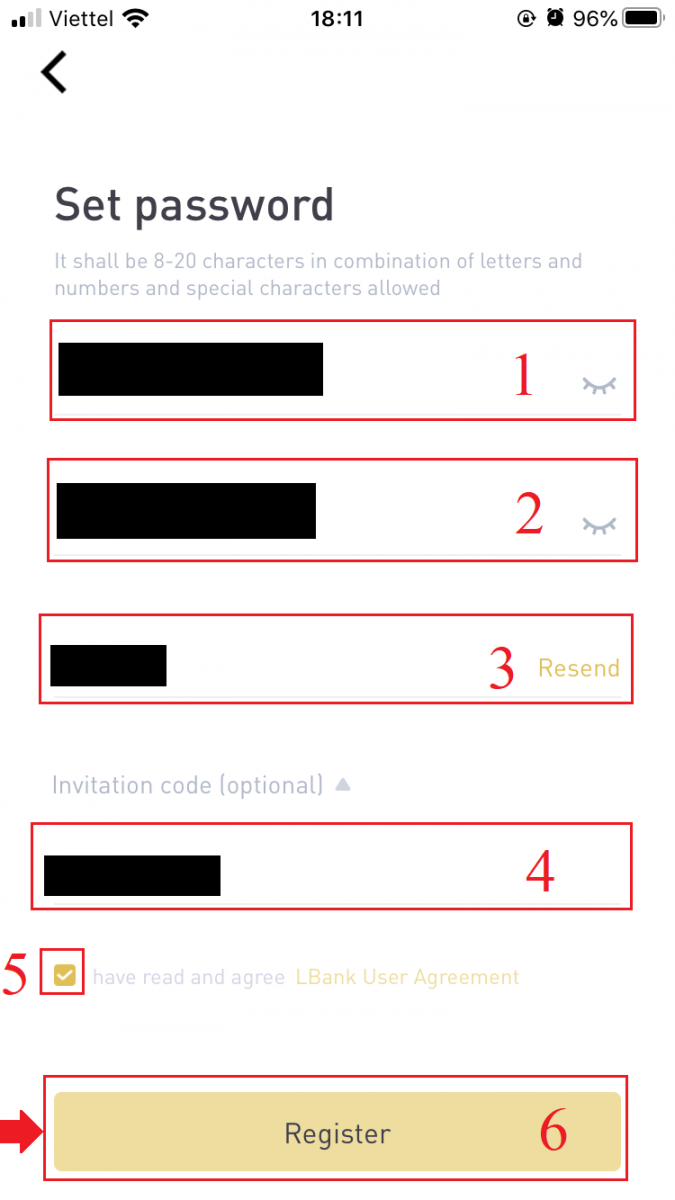
7. Skráningu þinni fyrir reikning er lokið.Nú geturðu skráð þig inn til að hefja viðskipti!
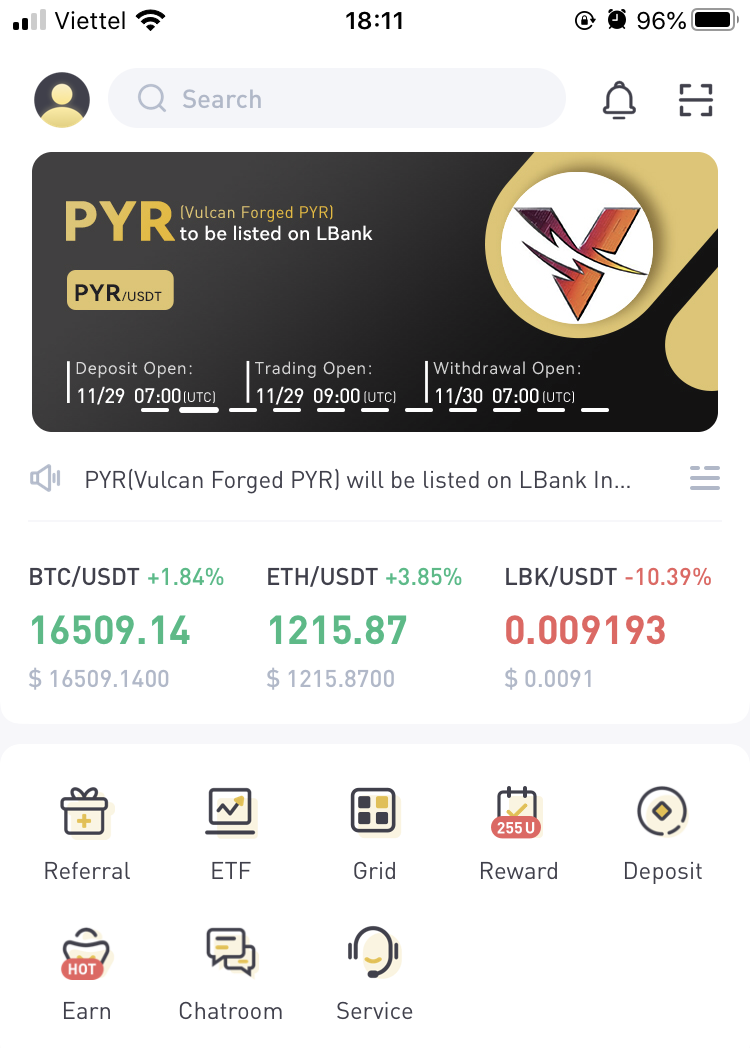
Athugið:
Við mælum eindregið með því að virkja tvíþætta auðkenningu (2FA) fyrir öryggi reikningsins þíns. LBank styður bæði Google og SMS 2FA.
*Áður en þú byrjar P2P viðskipti þarftu fyrst að ljúka auðkenningarstaðfestingu og 2FA auðkenningu.
Hvernig á að skrá þig fyrir LBank reikning [PC]
Skráðu þig í gegnum LBank með símanúmeri
1. Farðu í LBank og smelltu síðan á [Register] í hægra horninu efst. 2. Á skráningarsíðunni skaltu velja [Landskóði] , slá inn [ Símanúmerið þitt ] og búa til lykilorð fyrir reikninginn þinn. Lestu síðan og samþykktu þjónustuskilmálana og smelltu á [Register] . Athugið :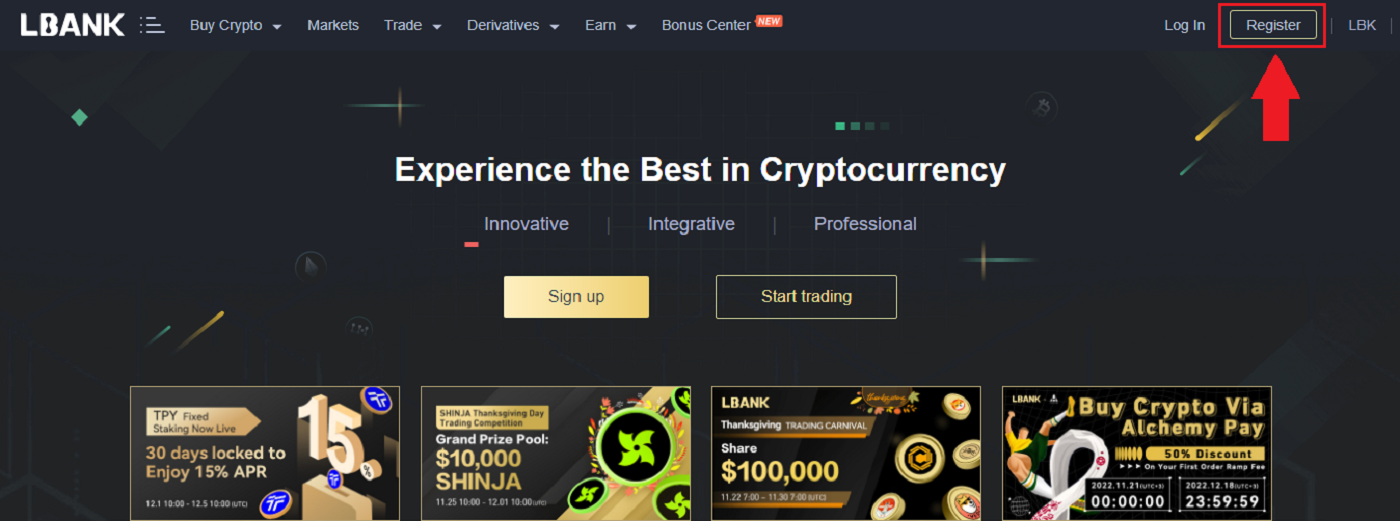
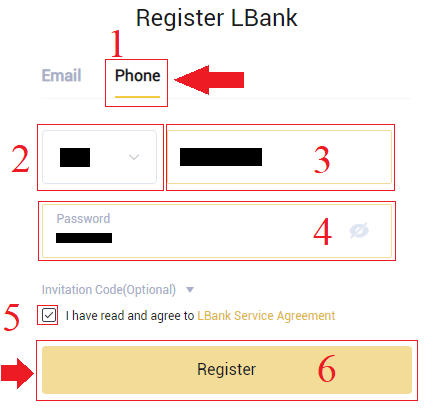
- Lykilorðið þitt verður að vera sambland af tölustöfum og bókstöfum. Það ætti að innihalda að minnsta kosti 8 stafi, einn hástaf og eina tölu.
- Ef þér hefur verið vísað til að skrá þig á LBank, vertu viss um að fylla út réttan boðskóða (valfrjálst) hér.
3. Kerfið mun senda staðfestingarkóða í símanúmerið þitt . Vinsamlegast sláðu inn staðfestingarkóðann innan 60 mínútna.
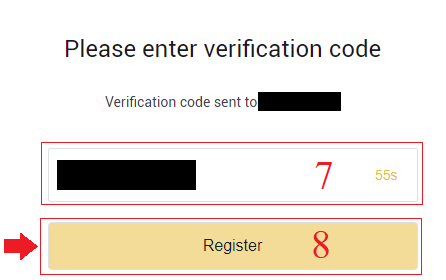
4. Til hamingju, þú hefur skráð þig á LBank .
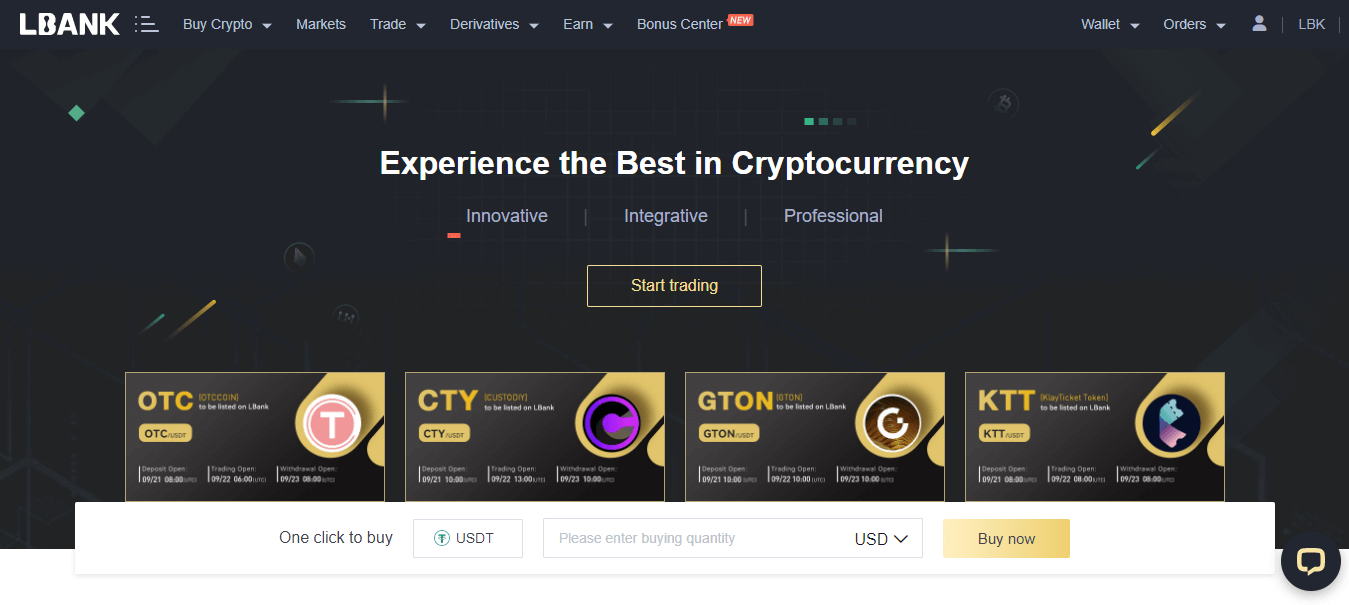
Skráðu þig í gegnum LBank með tölvupósti
1. Fyrst ferðu á heimasíðu LBank og smellir á [Register] í hægra horninu efst.

2. Eftir að þú hefur opnað skráningarsíðuna skaltu slá inn [Email] , setja upp lykilorðið þitt, smella á [I have read accepted to LBank Service Agreement] eftir að þú hefur lokið lestri hans og smellt á [Register] .
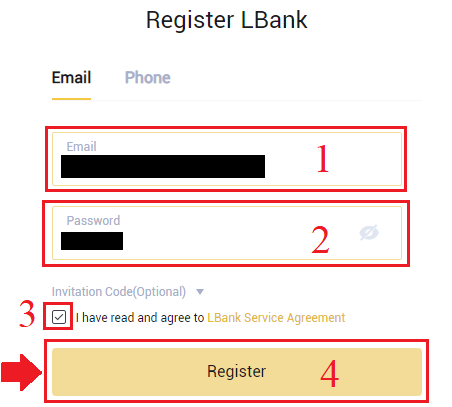
Mundu: Skráði tölvupóstreikningurinn þinn er nátengdur LBank reikningnum þínum, svo vinsamlegast tryggðu öryggi og veldu sterkt og flókið lykilorð sem inniheldur há- og lágstafi, tölustafi og tákn. Að lokum, gerðu nákvæma skrá yfir lykilorðin fyrir skráða tölvupóstreikninginn og LBank. Og geymdu þær vandlega.
3. Sláðu inn[Staðfestingarkóði] sendur í tölvupóstinn þinn.
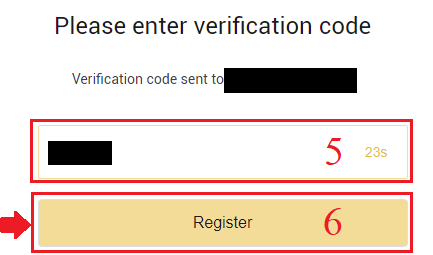
3. Eftir að hafa lokið skrefum eitt til tvö er reikningsskráningu lokið . Þú getur notað LBank vettvang og Byrjaðu viðskipti .
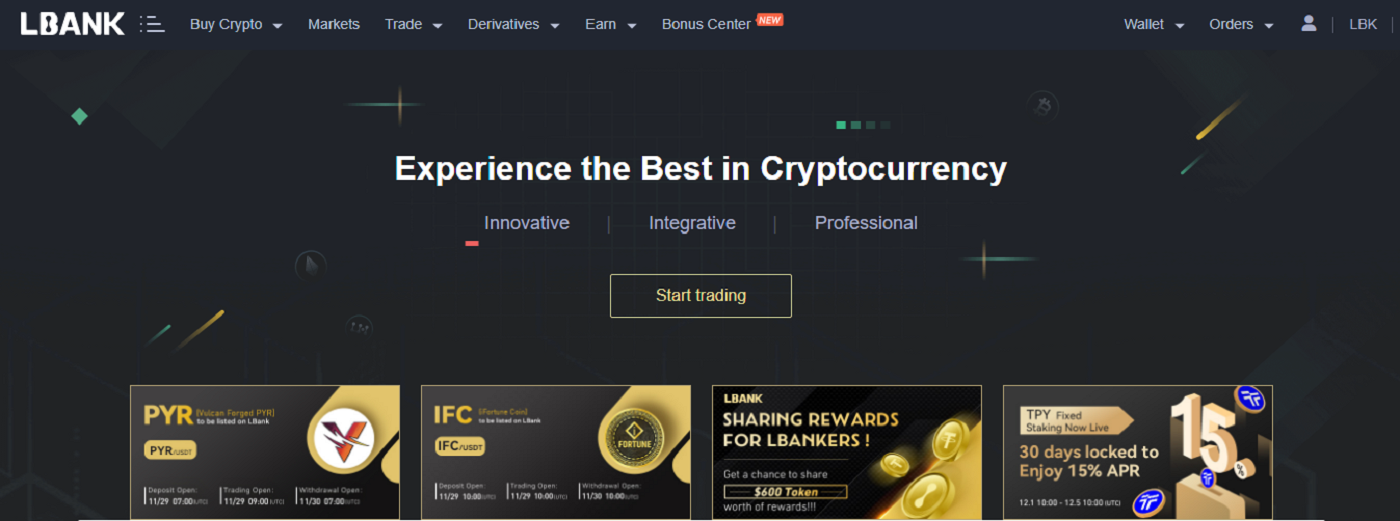
Sækja LBank app
Sækja LBank App iOS
1. Sæktu LBank appið okkar frá App Store eða smelltu á LBank - Buy Bitcoin Crypto2. Smelltu á [Get] .
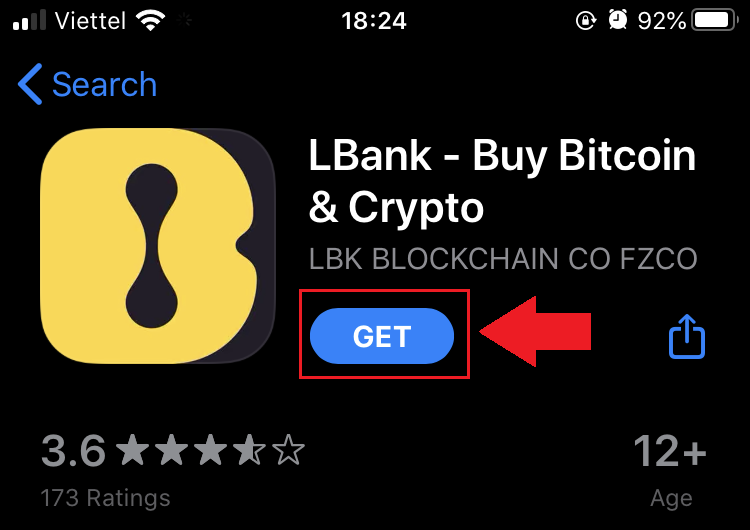
3. Bíddu eftir að uppsetningunni lýkur. Þá geturðu opnað appið og skráð þig á LBank App.
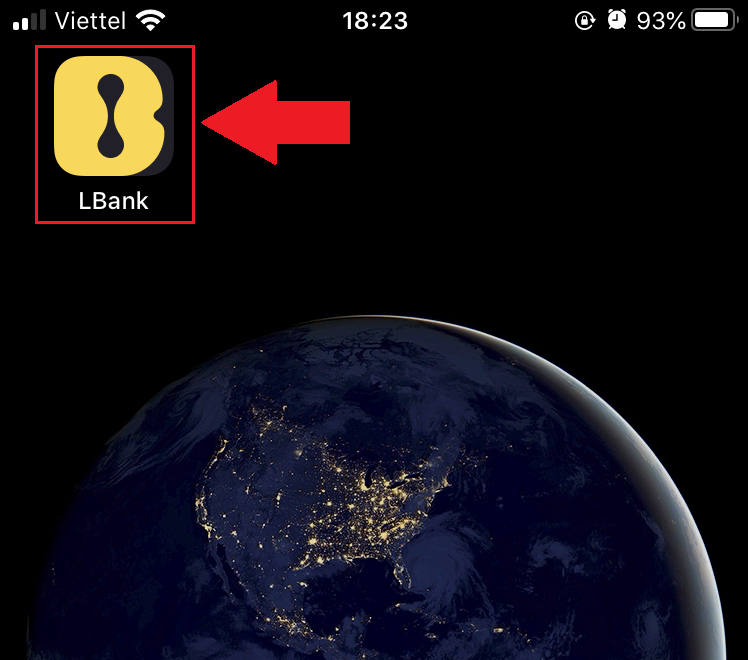
Sækja LBank app fyrir Android
1. Opnaðu appið hér að neðan í símanum þínum með því að smella á LBank - Buy Bitcoin Crypto .
2. Smelltu á [Setja upp] til að ljúka niðurhalinu.
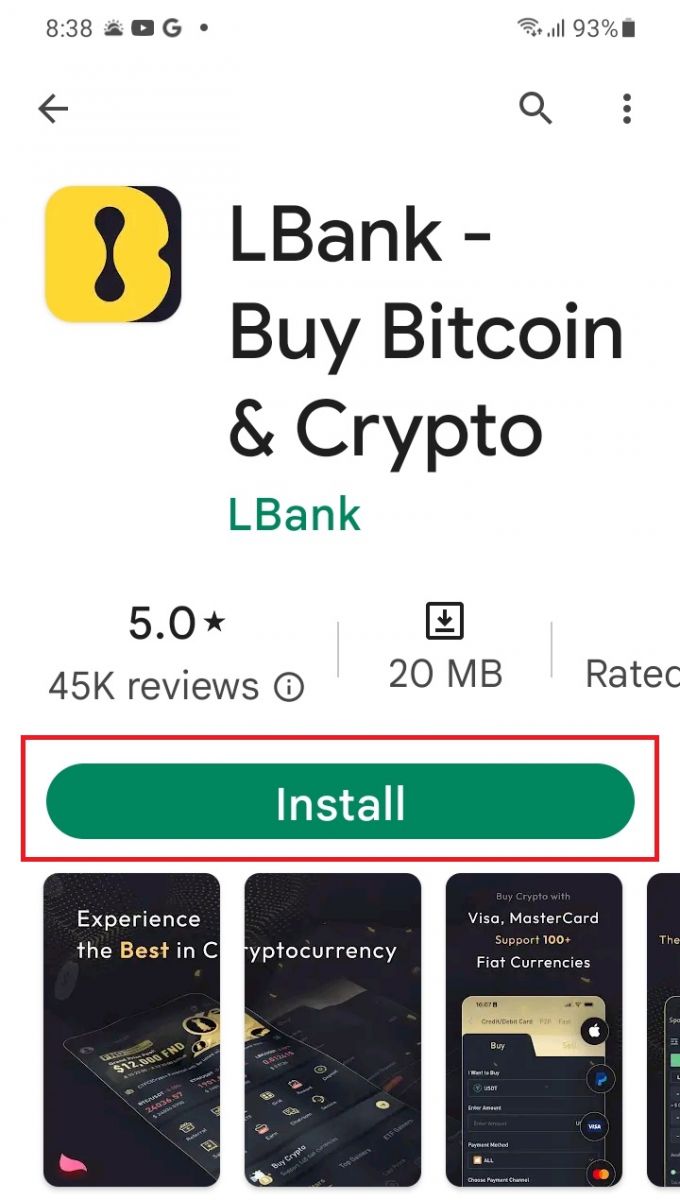
3. Opnaðu appið sem þú halaðir niður til að skrá reikning í LBank App.
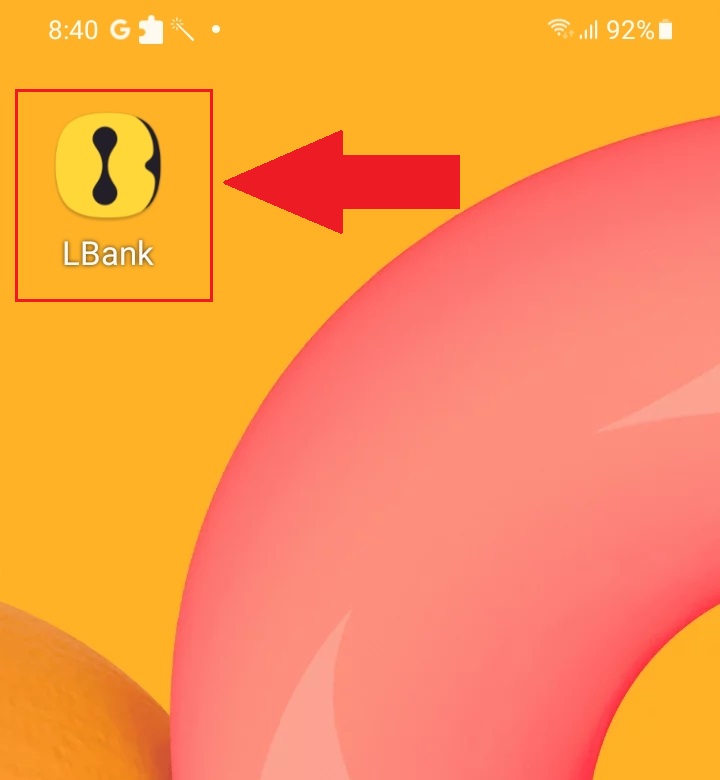
Hvernig á að staðfesta LBank reikning
Ljúka auðkenningarstaðfestingu á LBank vefnum
1. Á heimasíðunni skaltu smella á prófílmerkið - [Öryggi].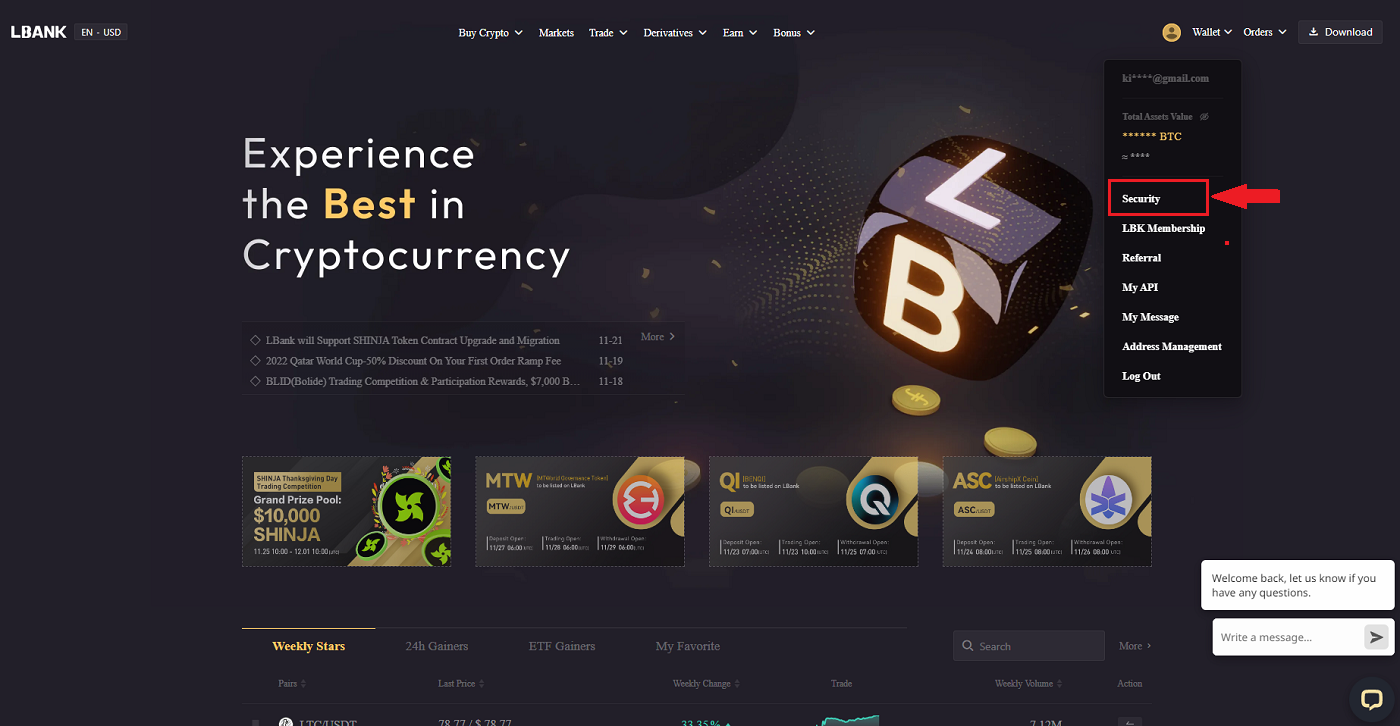
2. Veldu KYC og smelltu á [Staðfesting].
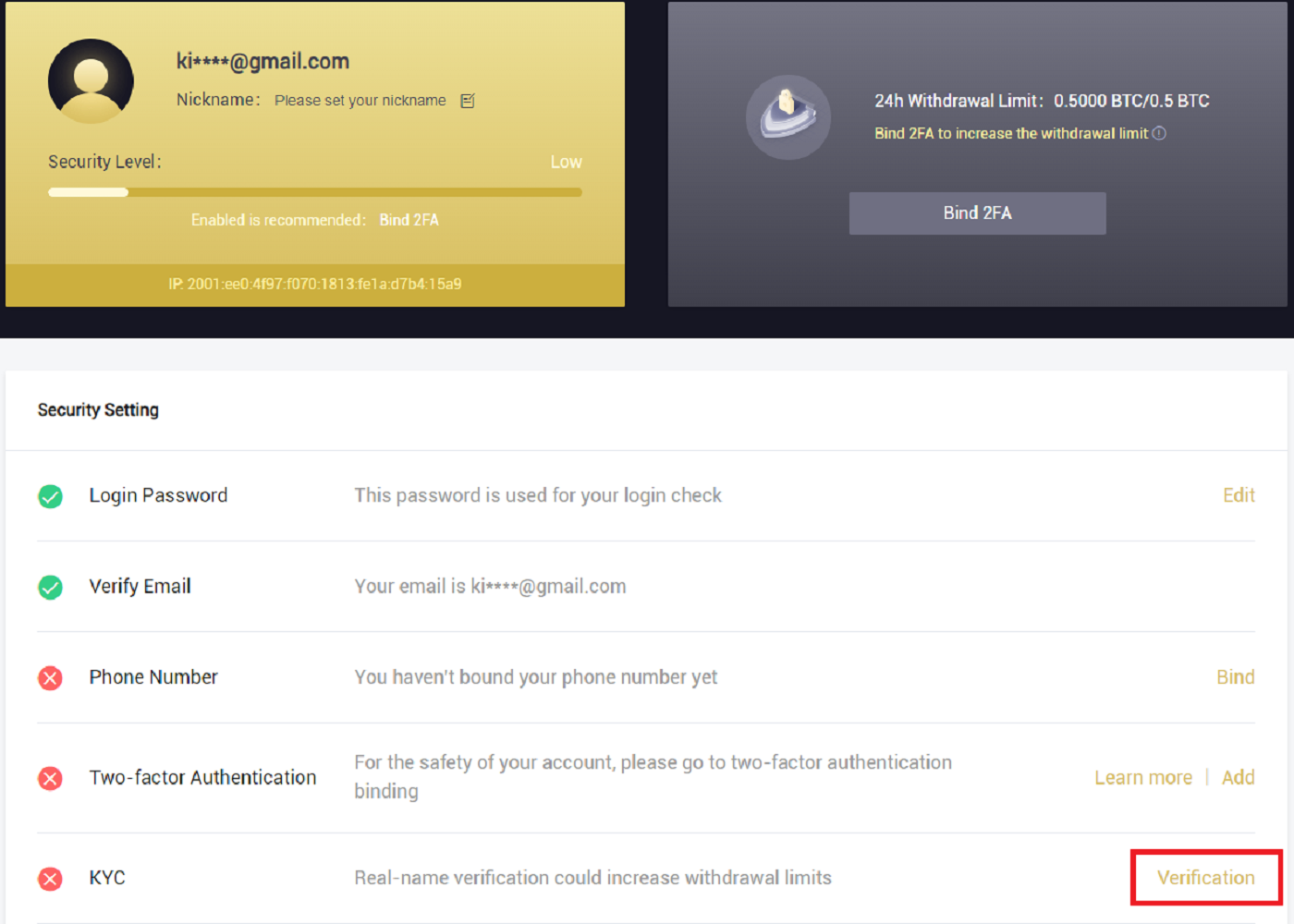
3. Fylltu út persónulegar upplýsingar þínar eftir þörfum og smelltu síðan á [Næsta].
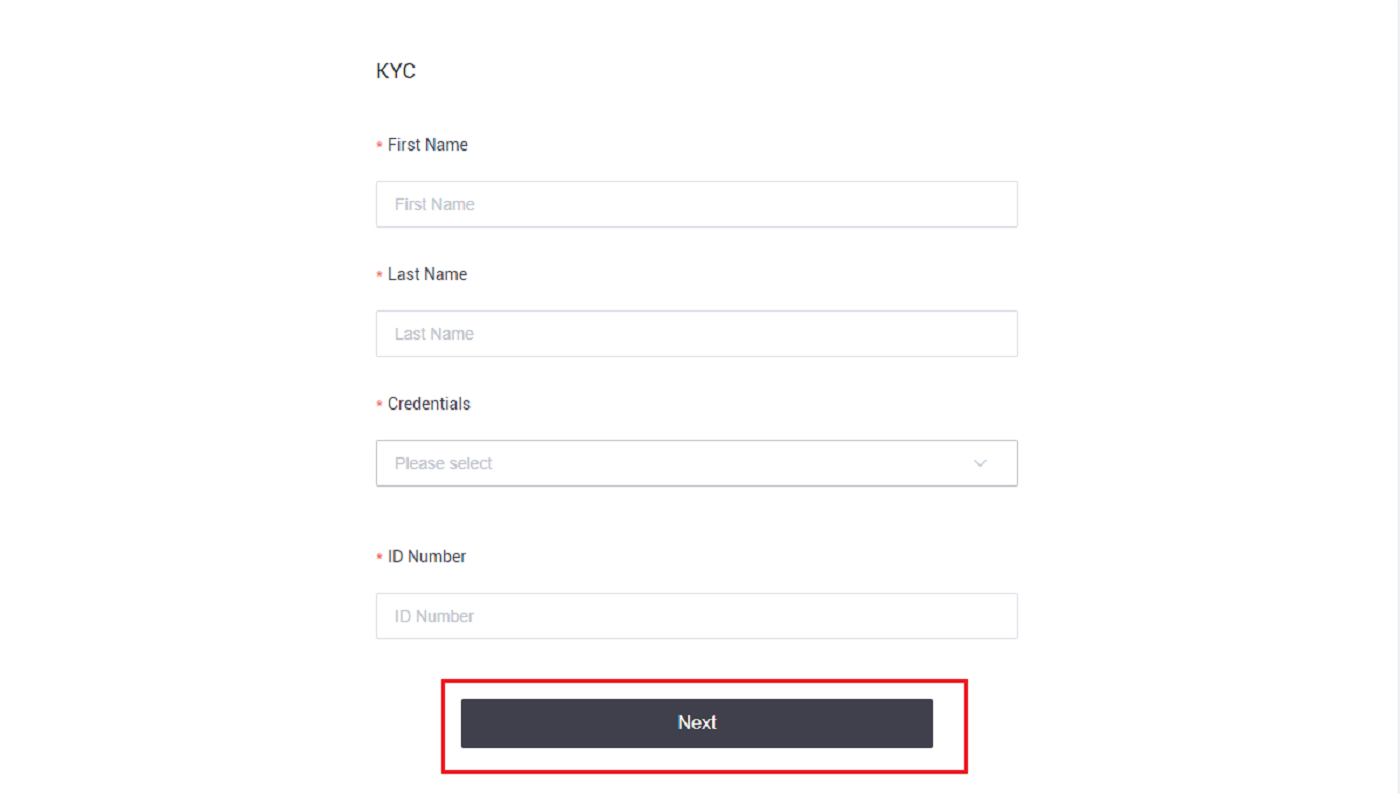
Athugið: Það eru þrenns konar persónuskilríki sem hægt er að velja: ID kort, vegabréf og ökuskírteini.
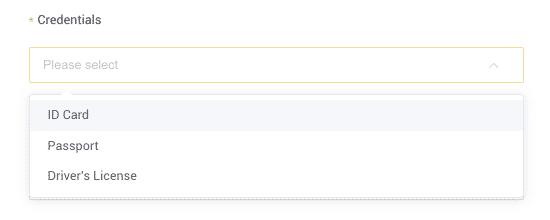
4. Vinsamlegast smelltu á [Senda] eftir að þú hefur bætt við nauðsynlegu efni.
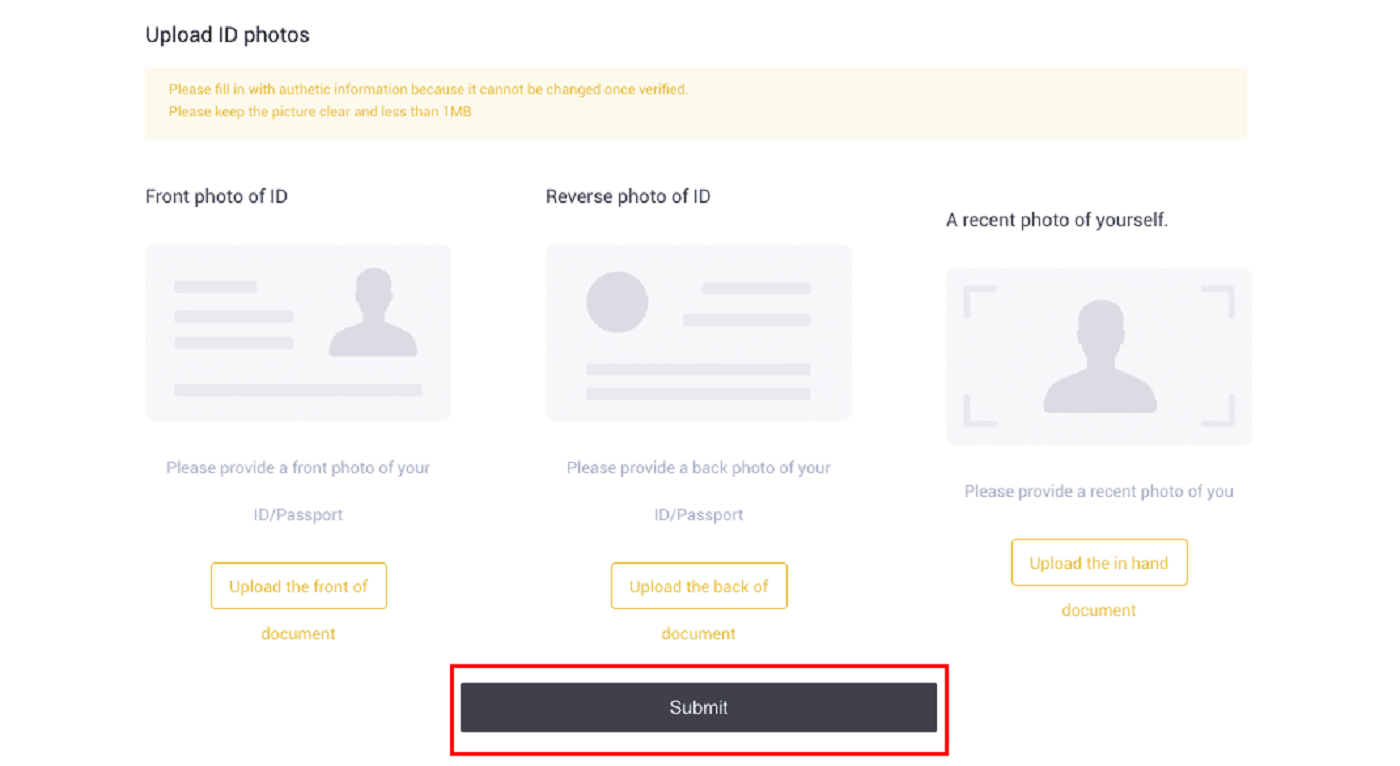
5. Eftir innsendingu verða skilríki þín endurskoðuð.
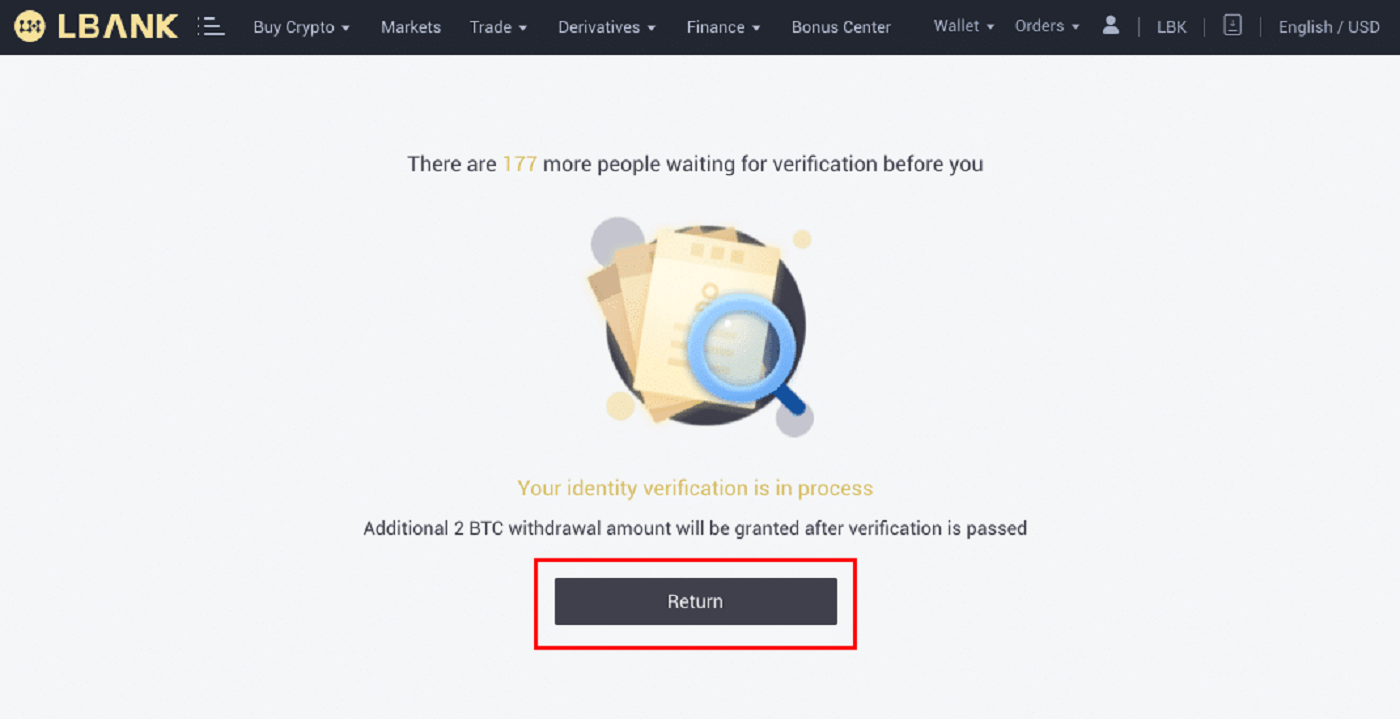
Athugið: Hægt er að fylgja endurskoðunarferlinu í [Öryggi] . Öryggismagnið sem þú upplifir mun aukast.
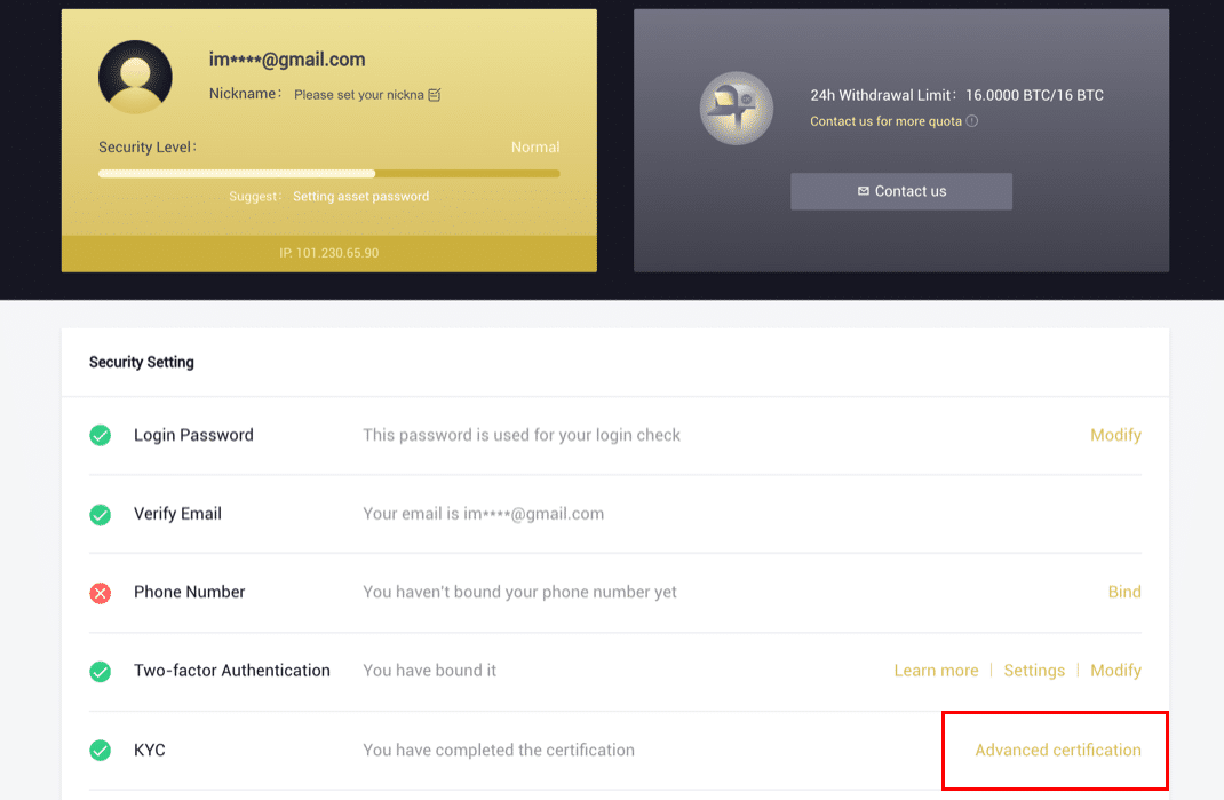
Ljúka auðkennisstaðfestingu á LBank app
1. Opnaðu LBank appið [ LBank App iOS ] eða [ LBank App Android ] og smelltu á táknið efst í vinstra horninu.
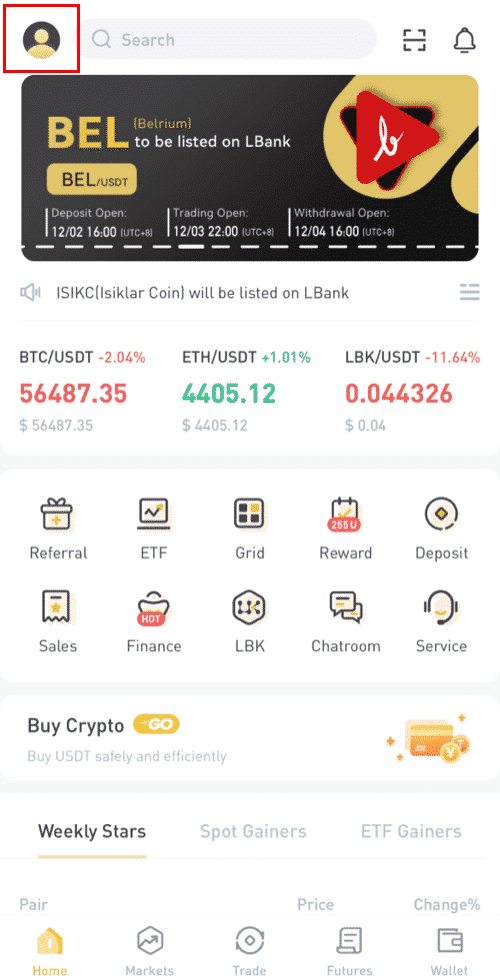
2. Smelltu á [Staðfesting auðkennis] .
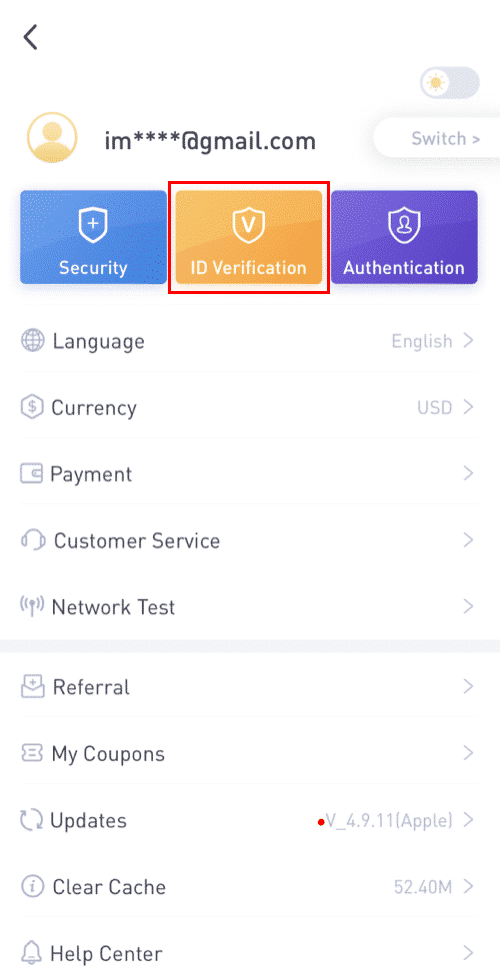
3. Fylltu út persónulegar upplýsingar þínar eftir þörfum og smelltu síðan á [Næsta skref].
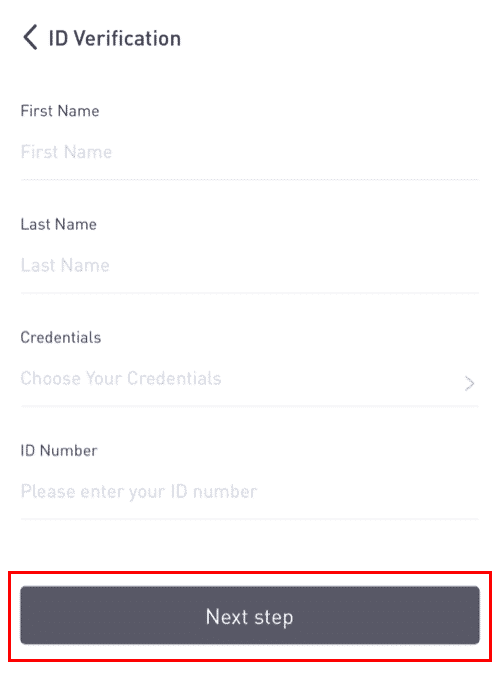
Athugið: Það eru þrjár gerðir af skilríkjum sem hægt er að staðfesta.
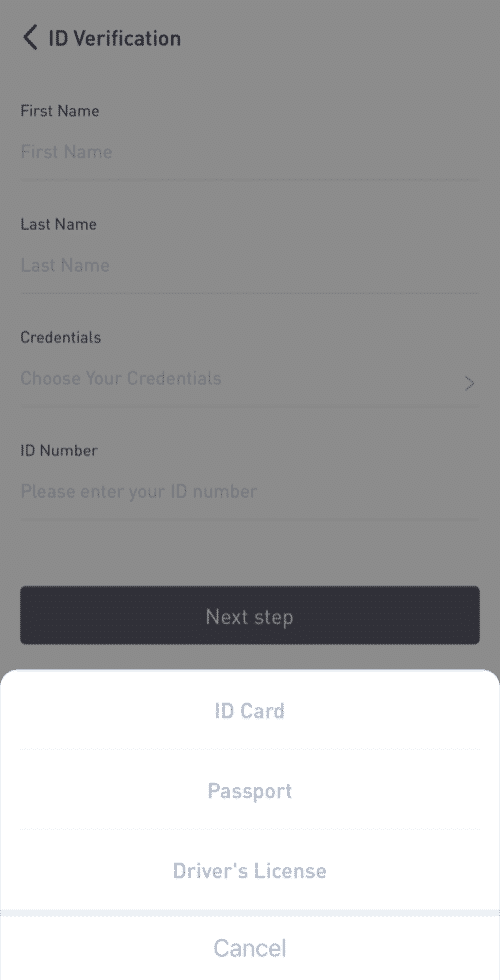
4. Hladdu upp efninu eftir þörfum og smelltu á [Senda].
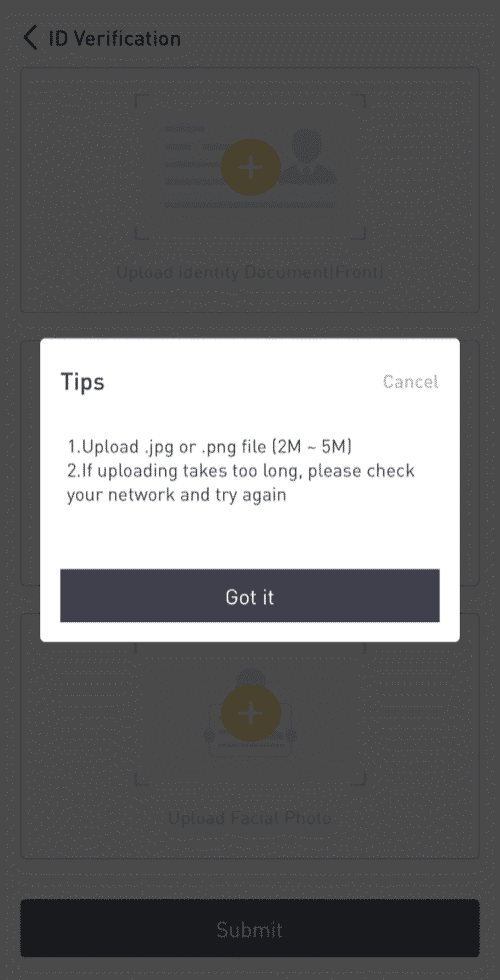
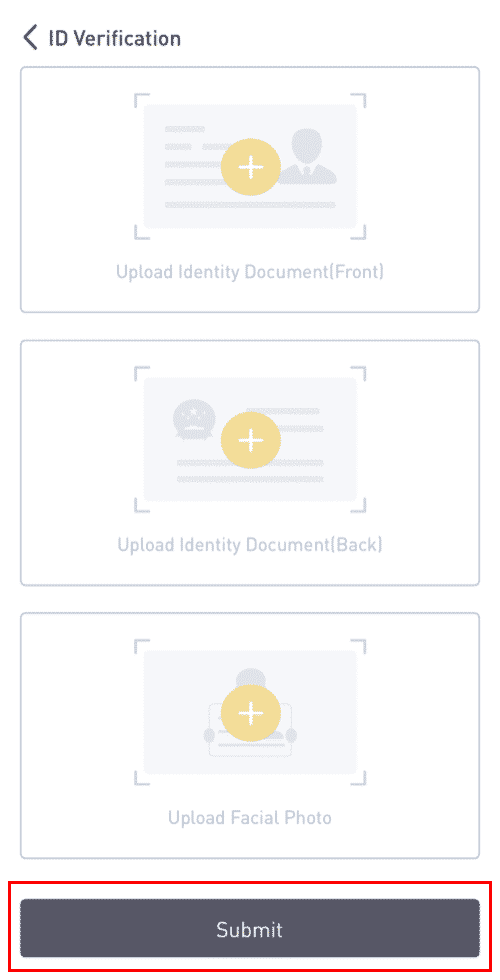
5. Eftir innsendingu verða skilríki þín endurskoðuð.
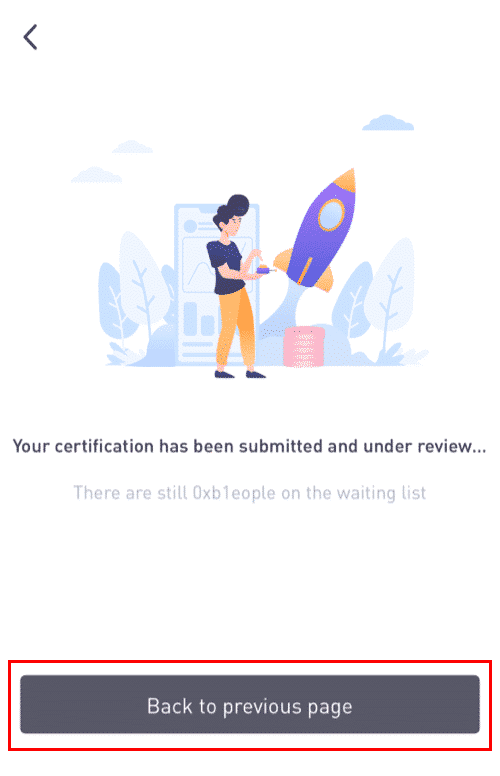
8. Þú getur skoðað endurskoðunarferlið í [Staðfesting auðkennis].
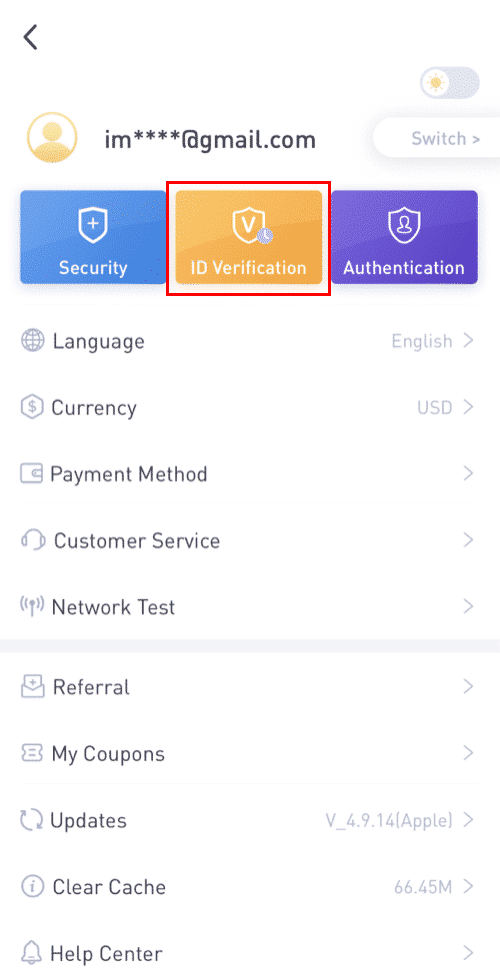
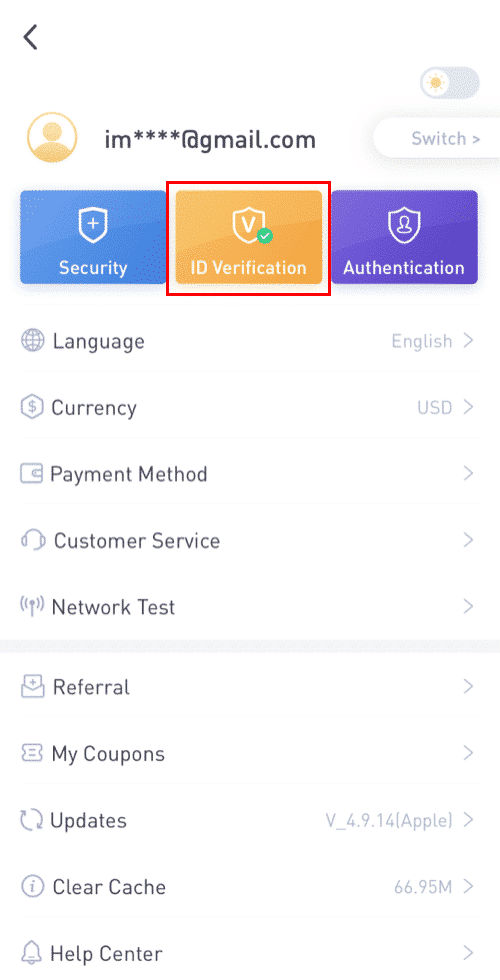
Athugið: Árangursrík KYC endurskoðun mun taka nokkurn tíma. Ég þakka þolinmæði þína.
Virkjaðu Google Authenticator á LBank App
1. Pikkaðu á prófíltáknið eftir að þú hefur skráð þig inn í LBankinn þinn.
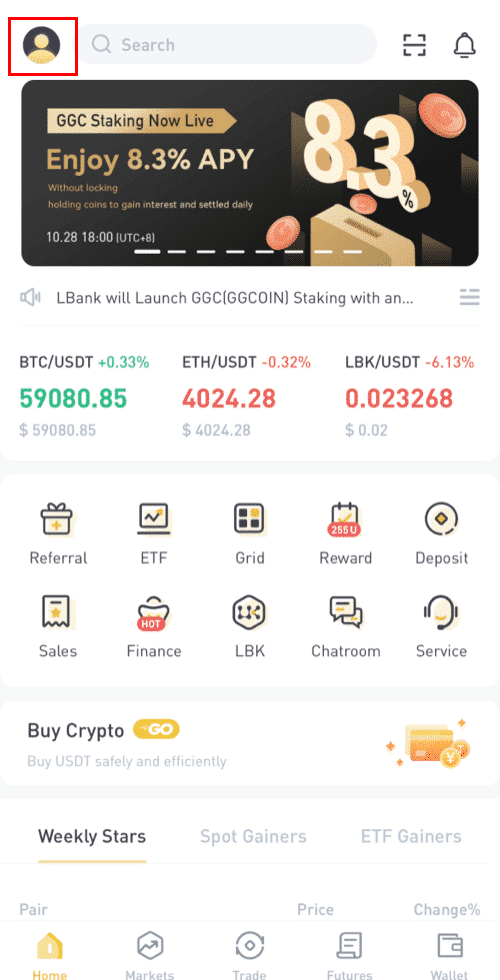
2. Pikkaðu svo á [Öryggi] - [Google Authenticator-Binding] .
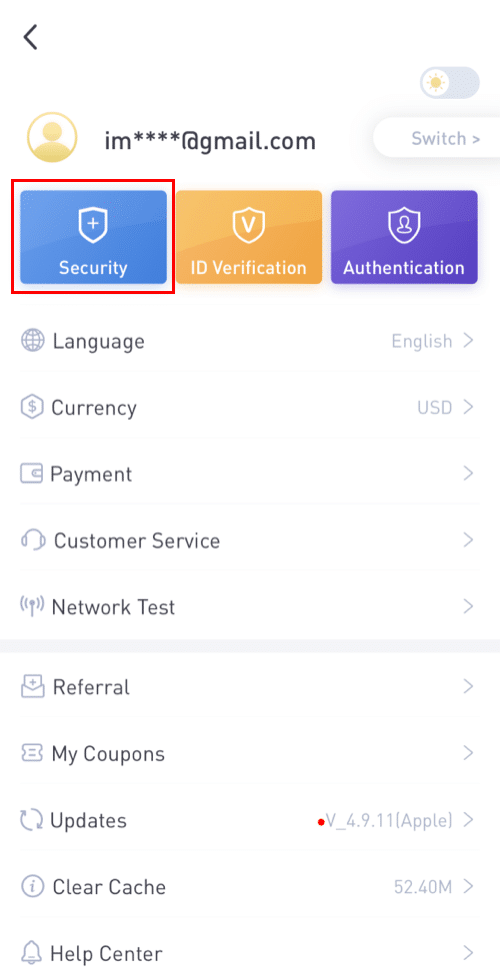
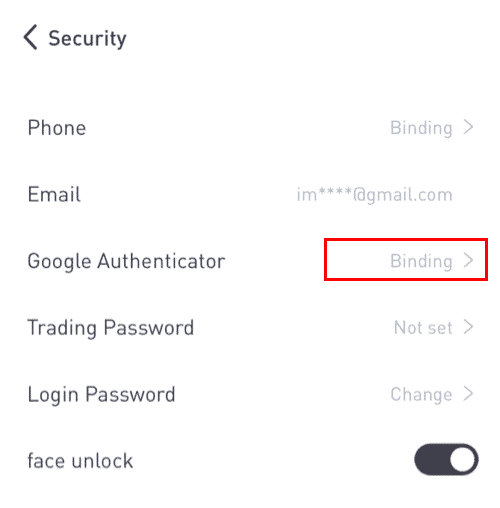
3. Ef þú hefur enn sett upp [Google Authenticator] skaltu hlaða niður Google Authenticator forritinu í tækið þitt. Ef þú hefur þegar sett upp forritið skaltu gera eftirfarandi.
4. Þú munt þá sjá 16 stafa varalykil á skjánum.Vinsamlegast vistaðu þennan lykil á pappír og geymdu hann á öruggum stað. Ef þú týnir tækinu þínu mun þessi lykill leyfa þér að endurheimta Google Authenticator reikninginn þinn.
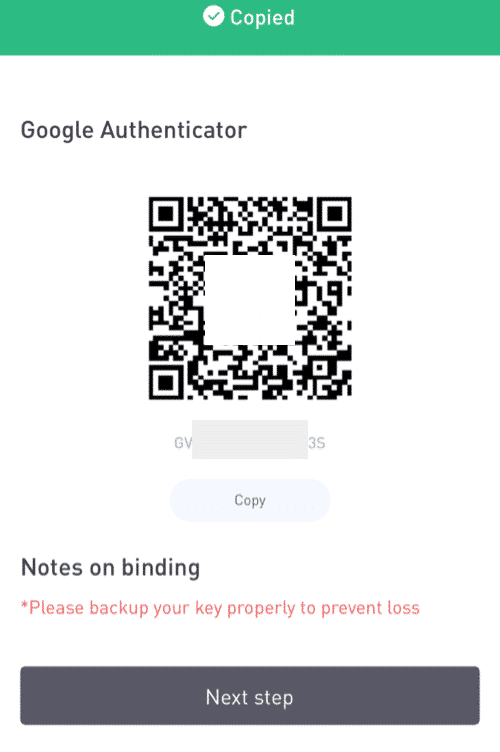
Bankaðu á [Afrita] og límdu 16 stafa lykilinn sem þú varst að vista.
5. Pikkaðu á [Sláðu inn uppsetningarlykil]þegar Google Authenticator appið er opið. Sláðu inn 16 stafa uppsetningarlykilinn og upplýsingarnar fyrir LBank reikninginn þinn. Þú ættir að fá 6 stafa kóða eftir að hafa ýtt á [Bæta við] .
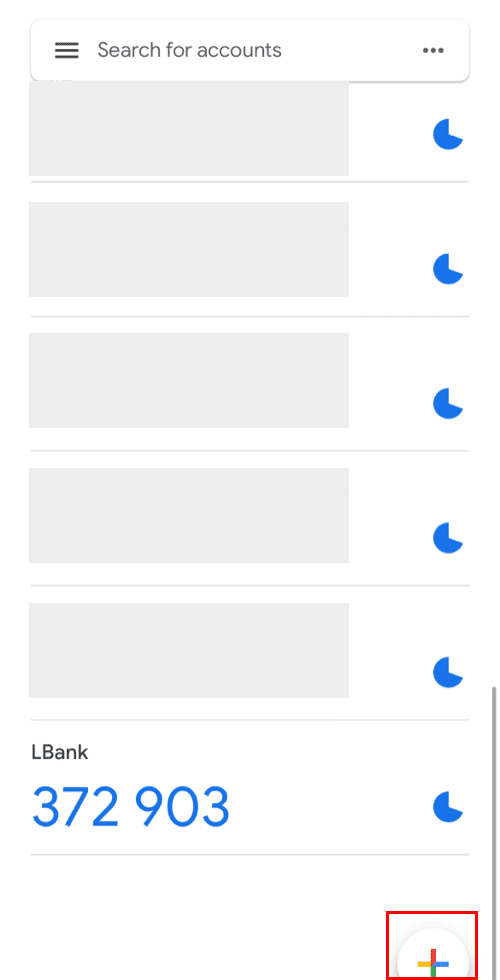
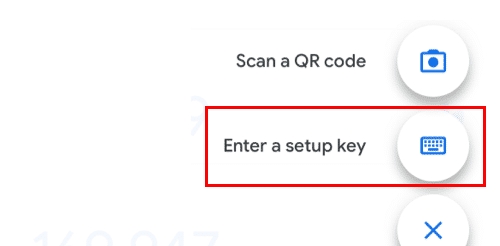
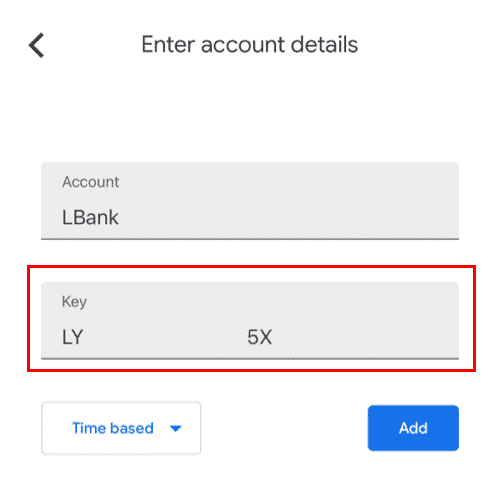
6. Farðu aftur í LBanke appið til að staðfesta uppsetningarbeiðnina þína með 2FA tækjunum þínum, þar á meðal nýlega virkjaða Google Authenticator og tölvupóstsstaðfestingarkóðann.
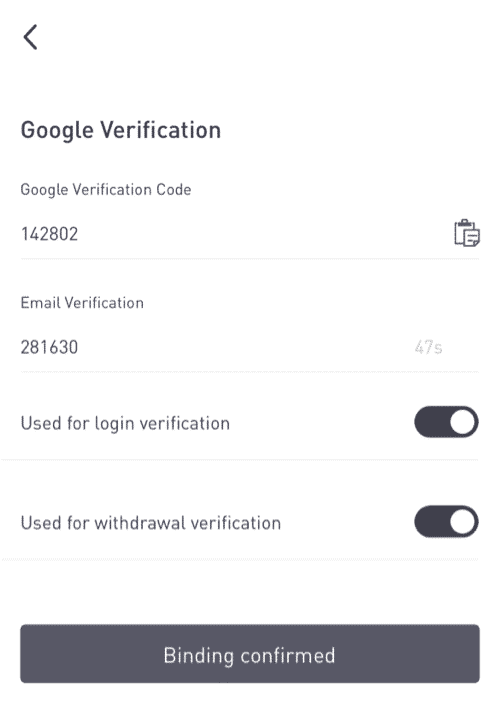
Eftir að þú hefur virkjað Google Authenticator þarftu að slá inn staðfestingarkóðann þegar þú skráir þig inn á reikninginn þinn, tekur út fé o.s.frv. til að staðfesta hver þú ert.
Virkja Google Authentication (2FA)
1. Á heimasíðunni skaltu smella á [Profile] - [Security] efst í hægra horninu.
2. Smelltu á [Two-factor Authentication] - [Add] .
3. Veldu síðan [Google Authentication]. 4. Þér verður vísað á aðra síðu. Fylgdu skref-fyrir-skref leiðbeiningunum til að virkja Google Authenticator. Sæktu og settu upp Google Authenticator forritið [ iOS Android ] á farsímanum þínum. Eftir að þú hefur sett upp forritið skaltu smella á [Næsta] til að halda áfram.
5. Þú munt nú sjá QR kóða á skjánum þínum.
Til að skanna QR kóðann skaltu opna Google Authenticator appið og smella á [+]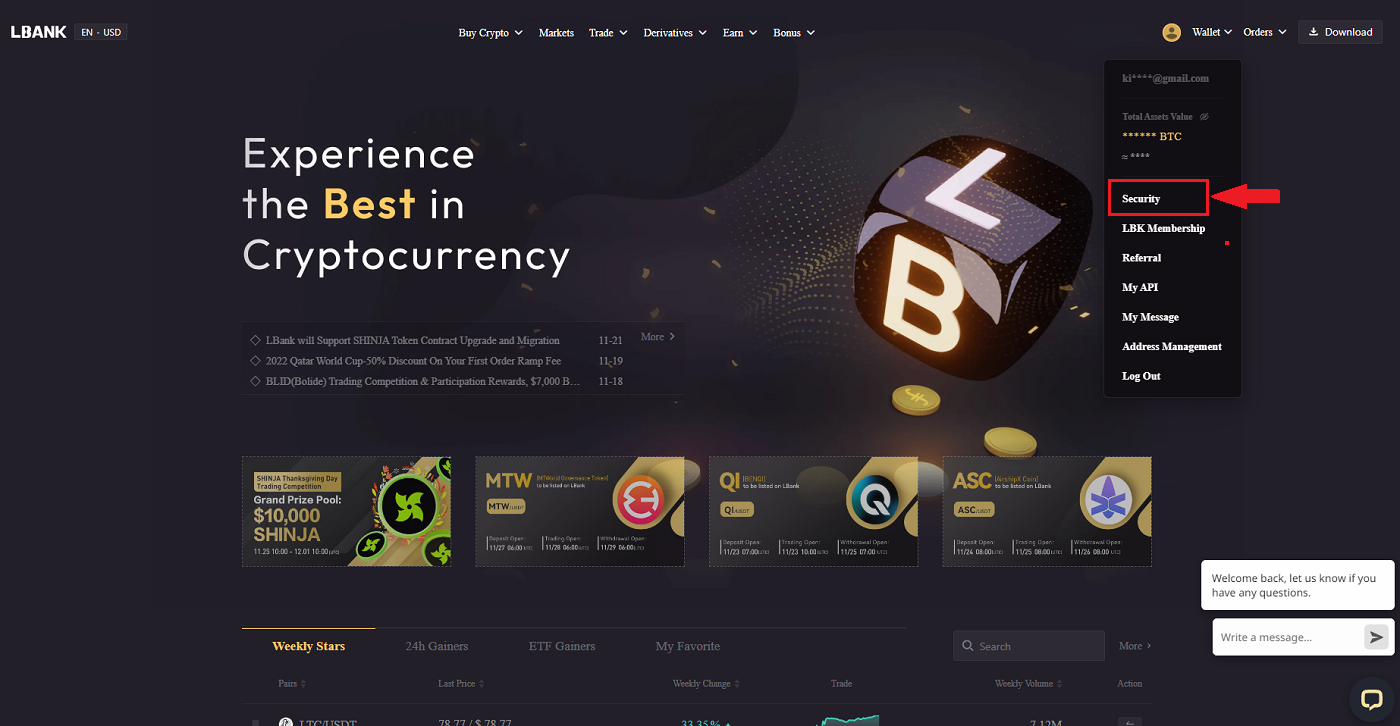
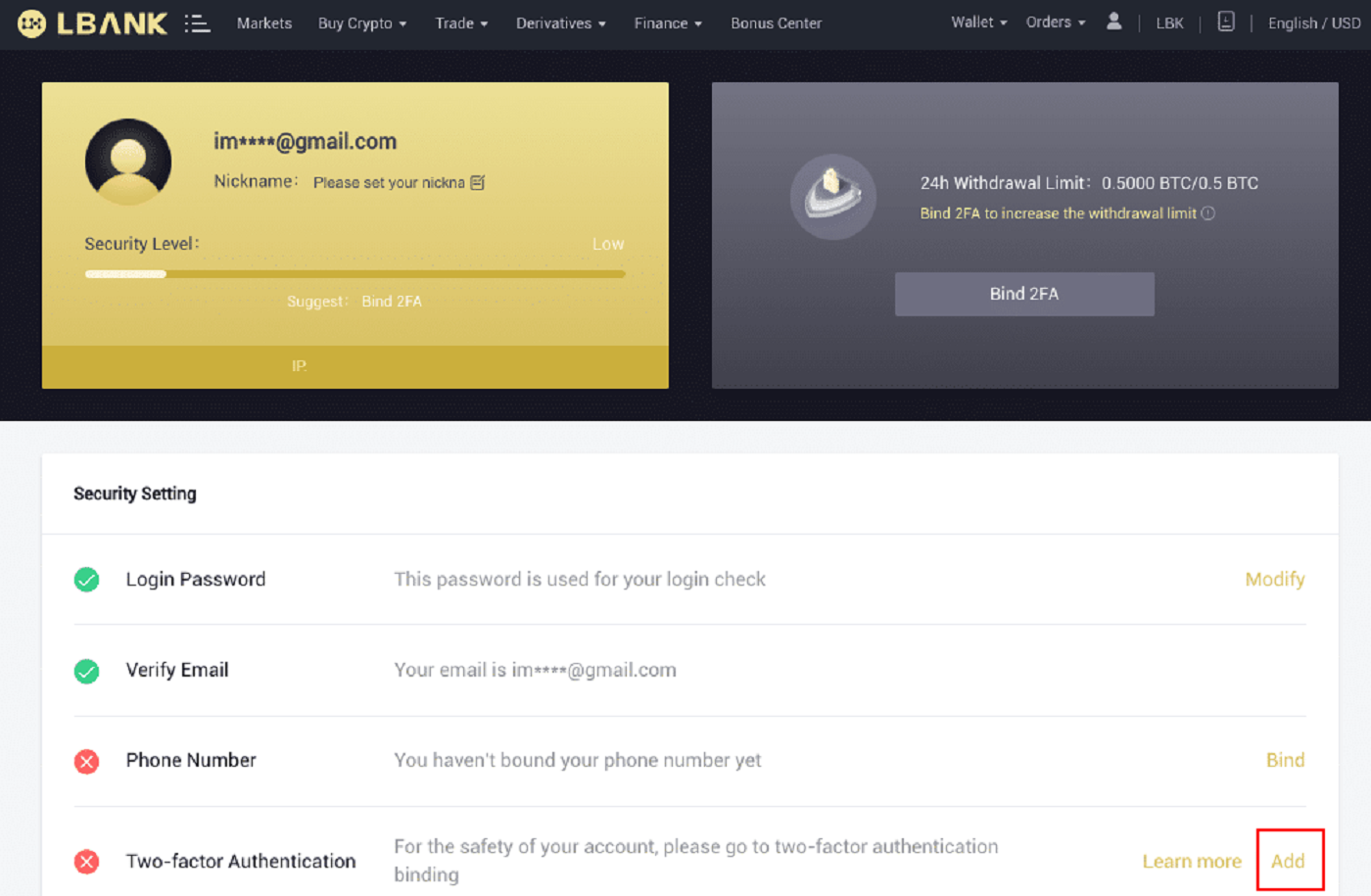
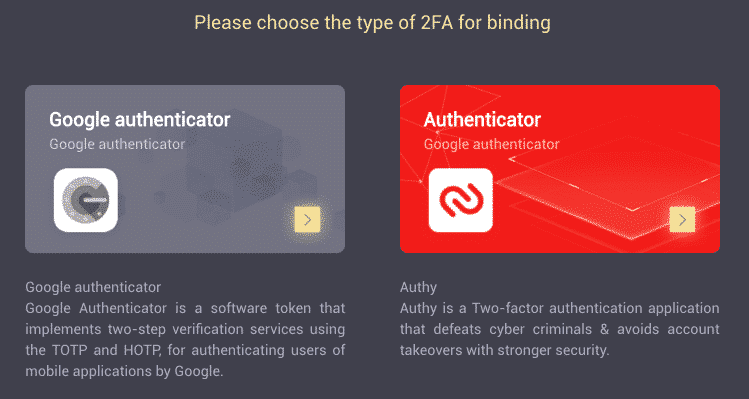
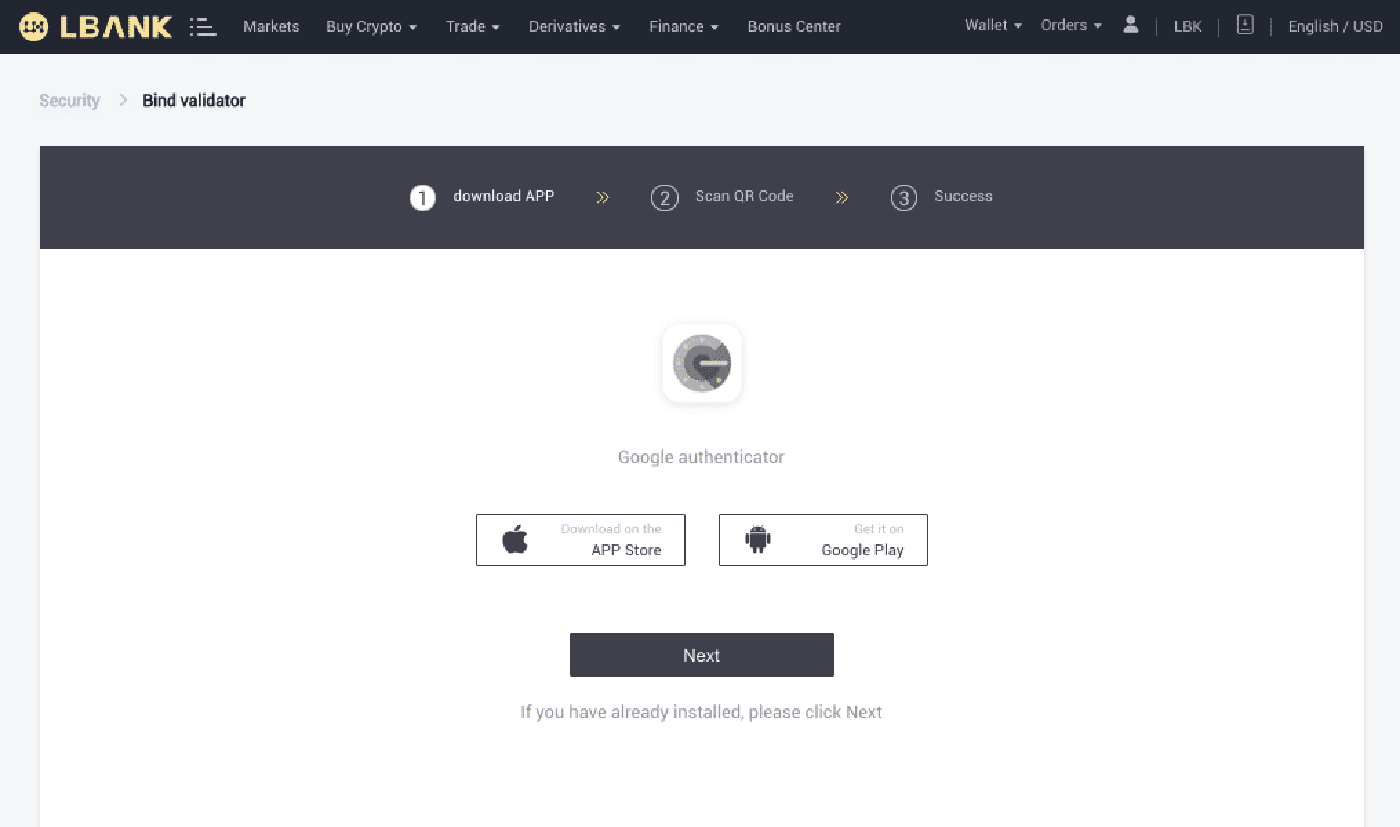
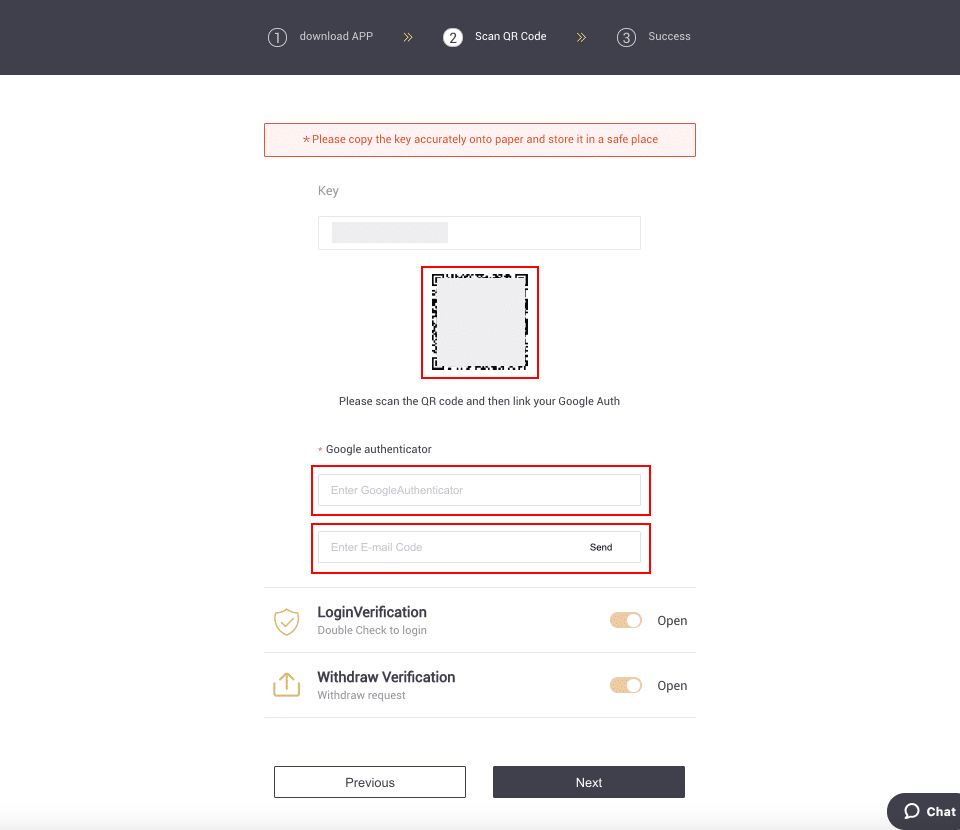
hnappinn neðst í hægra horninu á skjánum. Að lokum skaltu smella á [Næsta] .
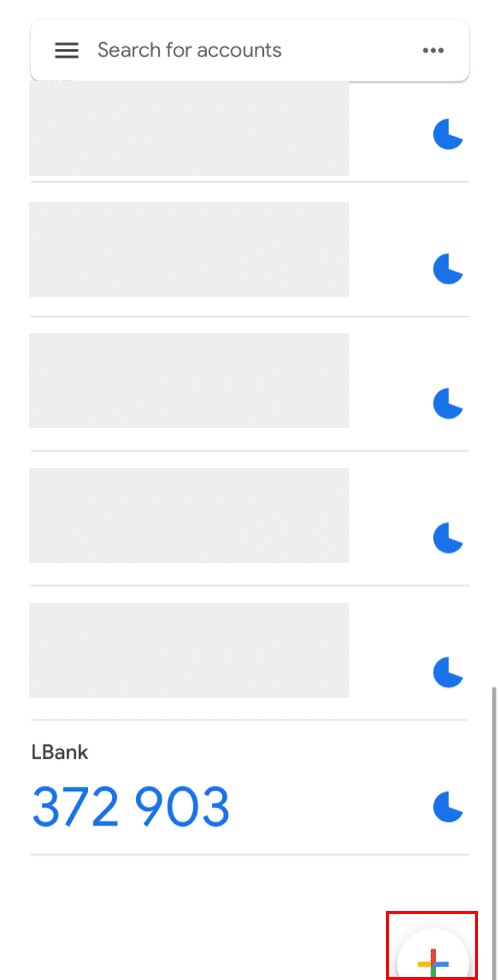
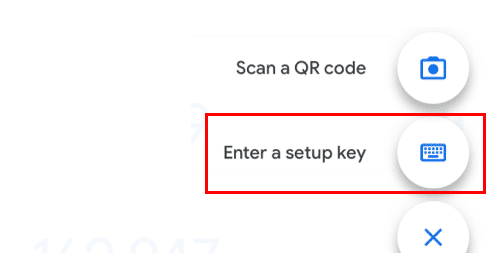
Þú getur slegið inn uppsetningarlykilinn handvirkt ef þú getur ekki skannað hann.
Ábending: Skrifaðu niður varalykilinn og vistaðu hann. Ef síminn þinn týnist muntu geta endurheimt Google Authenticator með þessum lykli.
Vinsamlegast sláðu inn staðfestingarkóðann og smelltu á [Næsta].
6. Þú hefur virkjað Google Authenticator til að vernda reikninginn þinn.
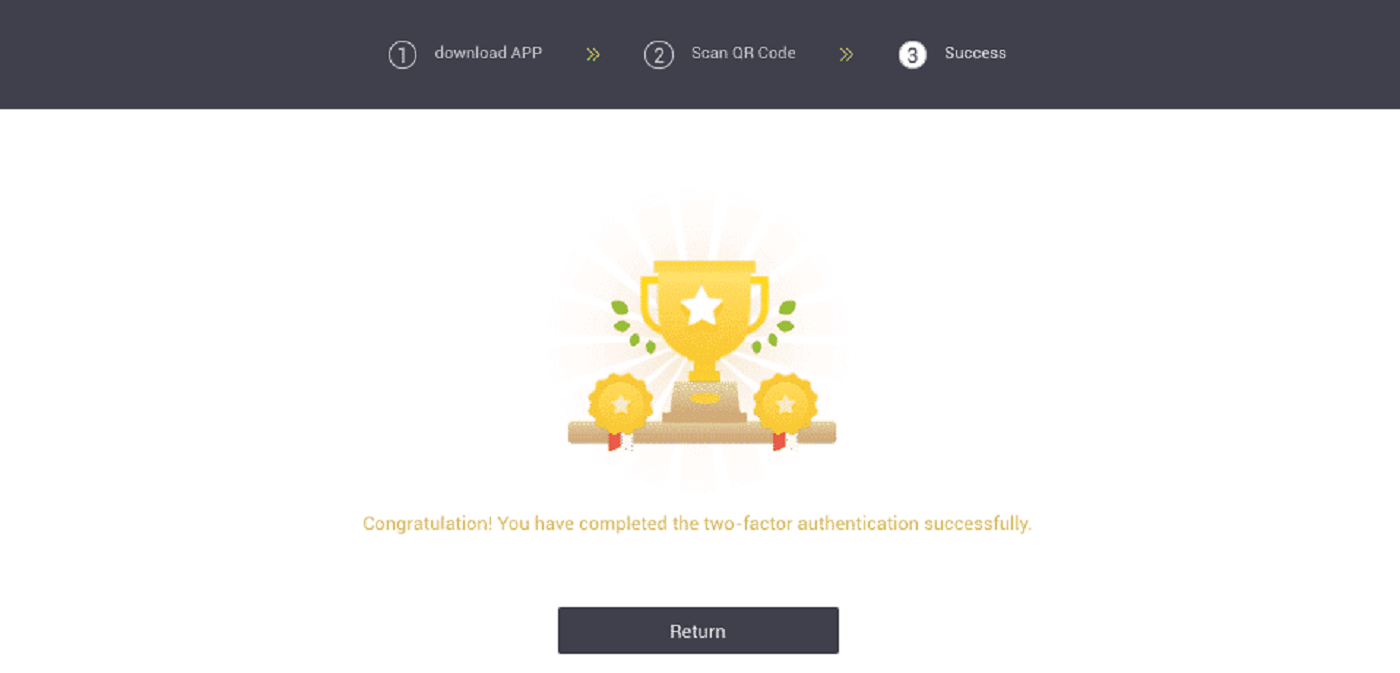
Hvernig á að leggja inn á LBank
Leggðu inn dulrit í LBank
Þú getur flutt dulritunargjaldmiðilseign þína frá öðrum vettvangi eða veski yfir í LBank veskið þitt til að eiga viðskipti.Hvernig á að finna LBank innlánsfangið mitt?
Dulritunargjaldmiðlar eru lagðir inn í gegnum „innlánsfang“. Til að skoða innlánsfang LBank vesksins þíns skaltu fara í [Veski] - [Innborgun] . Afritaðu síðan og límdu heimilisfangið á vettvanginn eða veskið sem þú ert að taka út til að flytja þau yfir í LBank veskið þitt.
Skref fyrir skref kennsla
1. Smelltu á [Veski]-[Innborgun] eftir að þú hefur skráð þig inn á LBank reikninginn þinn.
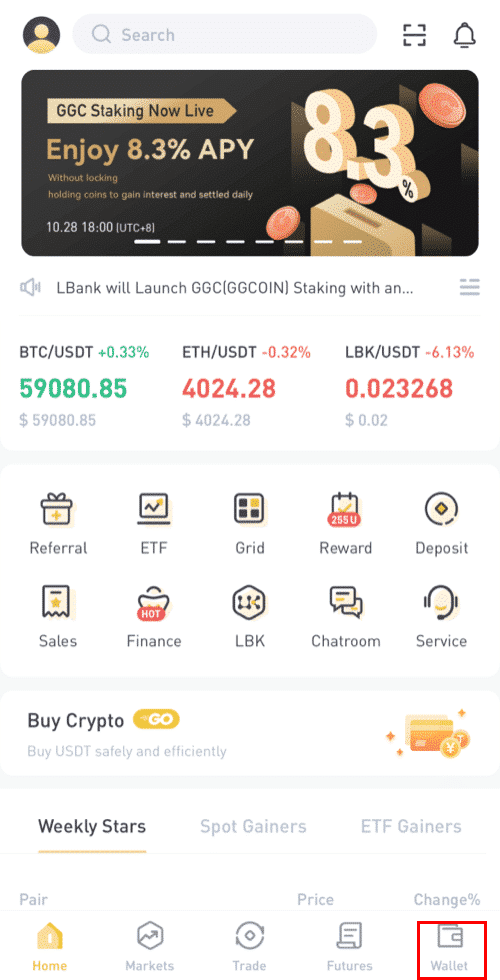
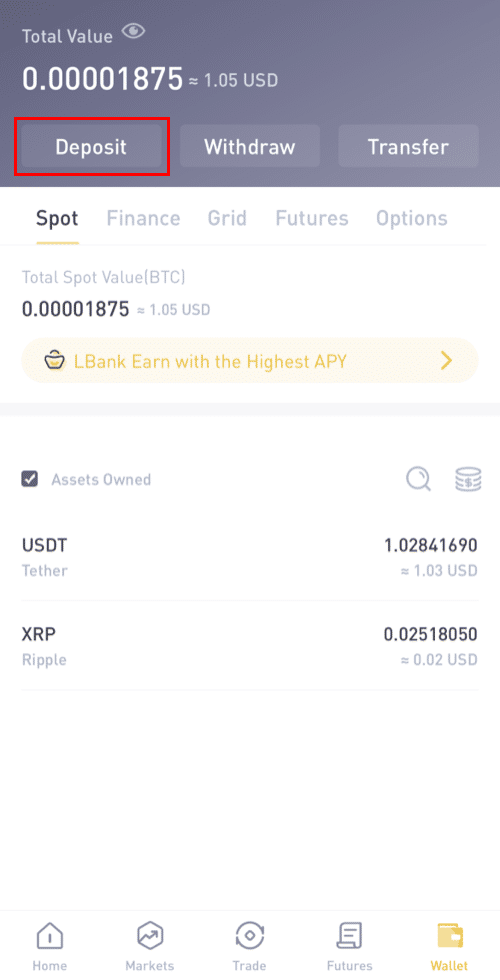
2. Veldu cryptocurrency, eins og USDT, sem þú vilt leggja inn.

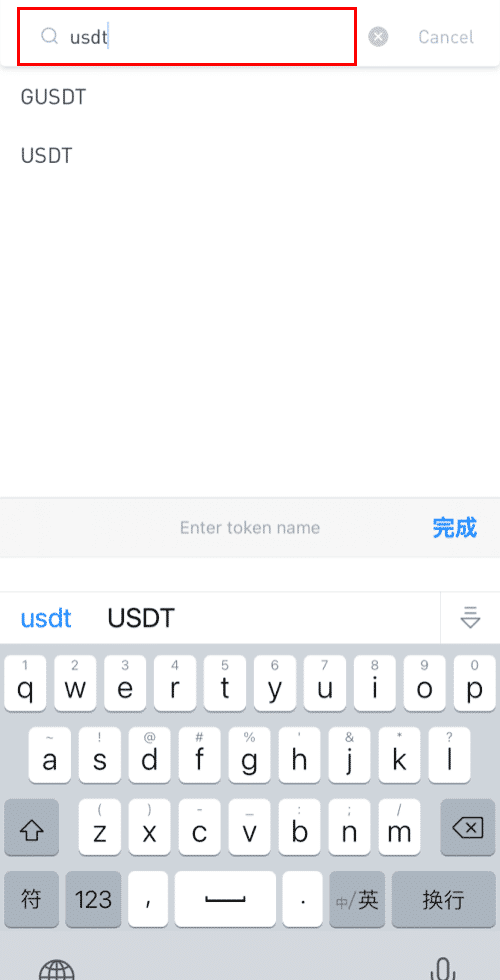
3. Næst skaltu velja innborgunarnetið. Gakktu úr skugga um að valið net sé það sama og net vettvangsins sem þú ert að taka fé frá. Ef þú velur rangt net muntu tapa fjármunum þínum.
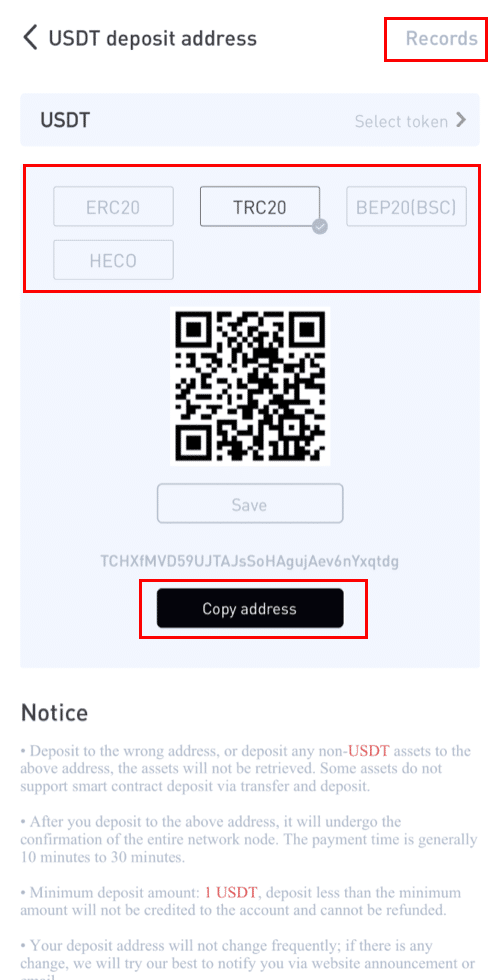
Yfirlit yfir netval:
- ERC20 vísar til Ethereum netsins.
- TRC20 vísar til TRON netkerfisins.
- BTC vísar til Bitcoin netsins.
- BTC (SegWit) vísar til Native Segwit (bech32), og heimilisfangið byrjar á „bc1“. Notendur geta tekið út eða sent Bitcoin-eign sína á SegWit (bech32) heimilisföng.
- BEP2 vísar til Binance keðjunnar.
- BEP20 vísar til Binance Smart Chain (BSC).
- Val á símkerfi fer eftir valmöguleikum ytra vesksins/skipta sem þú ert að taka út.
- Ef ytri pallurinn styður aðeins ERC20, verður þú að velja ERC20 innborgunarnetið.
- EKKI velja ódýrasta gjaldið. Veldu þann sem er samhæfur við ytri vettvang.
- Til dæmis geturðu aðeins sent ERC20 tákn á annað ERC20 heimilisfang og þú getur aðeins sent BSC tákn á annað BSC heimilisfang. Ef þú velur ósamrýmanleg/önnur innlánskerfi taparðu fjármunum þínum.
6. Eftir staðfestingu á afturköllunarbeiðni tekur það tíma að staðfesta viðskiptin. Staðfestingartíminn er mismunandi eftir blockchain og núverandi netumferð hennar. Vinsamlegast bíddu þolinmóð eftir að flutningurinn er afgreiddur. Fjármunirnir verða lagðir inn á LBank reikninginn þinn skömmu síðar. 7. Þú getur athugað stöðu innborgunar þinnar frá [Records], auk frekari upplýsinga um nýleg viðskipti þín.
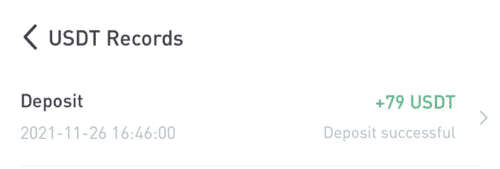
Hvernig á að kaupa Crypto á LBank
Kauptu Crypto á LBank með millifærslu
Leiðbeiningar um innborgunHvernig get ég keypt cryptocurrency með því að nota fjármuni af bankareikningnum mínum er ein algengasta spurningin.
Það er einfalt! Sem dæmi, sendu peninga frá Bank of America.
Veldu valmyndina „ Flytja “ og smelltu síðan á „ Notkun reikningsnúmers einhvers hjá öðrum banka “.
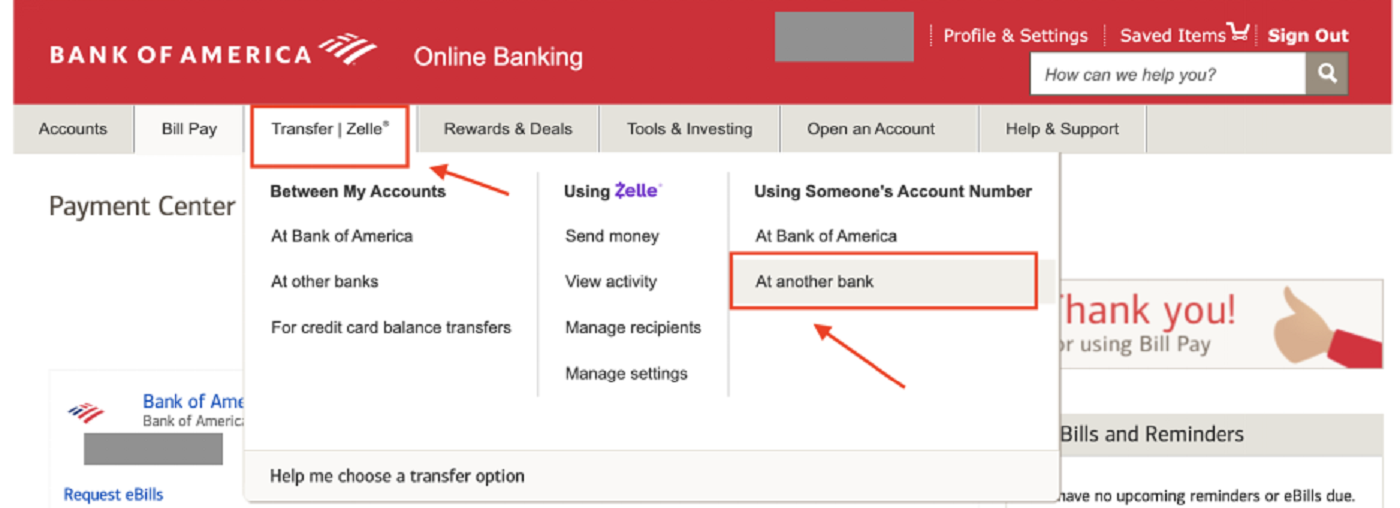
Bæta við viðtakanda
Ef þetta er í fyrsta skipti sem þú sendir okkur fjármunina þarftu að bæta Legend Trading Inc. við sem viðtakanda. Þetta er einu sinni átak. Þú þarft ekki að gera þetta aftur í framtíðinni.
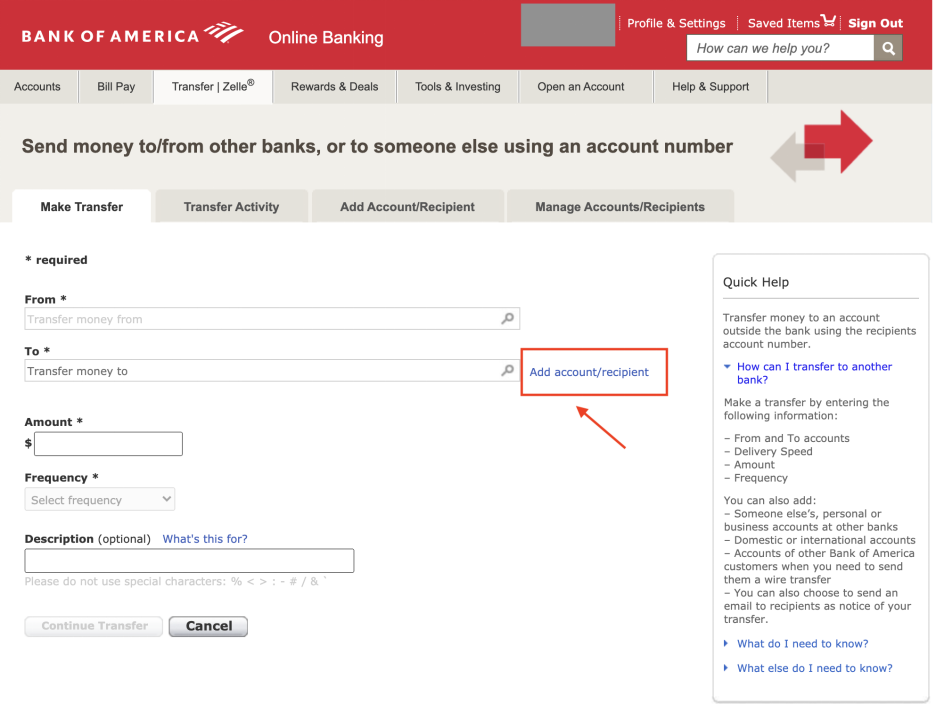
Sláðu inn réttar upplýsingar hér að neðan, sem þú getur líka fundið á OTC innborgunarsíðunni okkar hvenær sem er.
- Nafn reiknings: Legend Trading Inc.
- Heimilisfang reiknings: 960 San Antonio Road, Suite 200, Palo Alto, CA 94303, Bandaríkin
- Reikningsnúmer: 1503983881
- Leiðarnúmer: 026013576
- Nafn banka: Undirskriftarbanki
- Heimilisfang banka: 565 Fifth Avenue New York NY 10017, Bandaríkjunum
- SWIFT kóða: SIGNUS33XXX (Notaðu hann aðeins ef bankinn þinn er utan Bandaríkjanna)
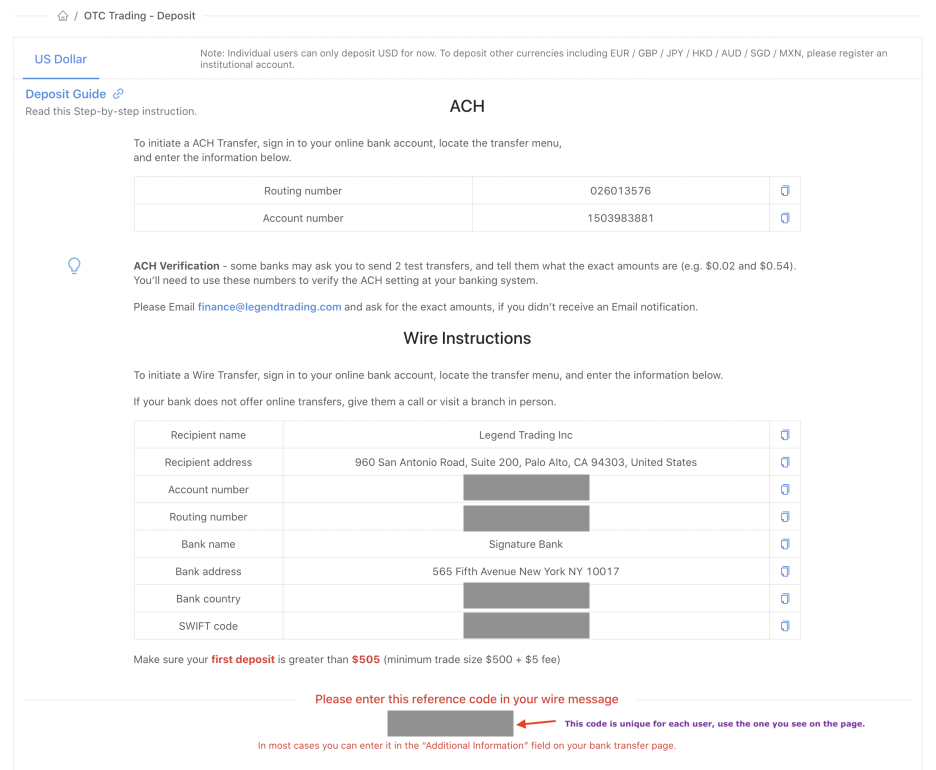
Förum aftur á bankasíðuna, hún ætti að líta svona út eftir að þú slærð inn reikningsupplýsingarnar -
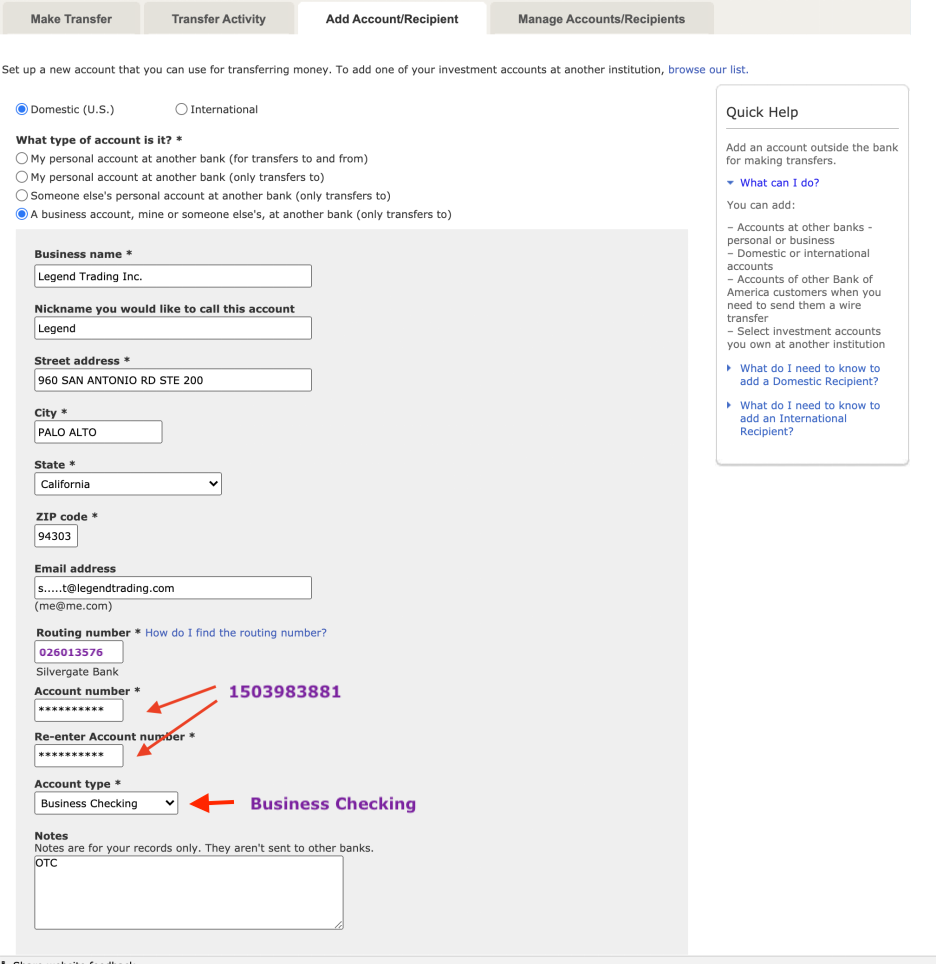
Sláðu inn [email protected] eða [email protected] í Email textareitinn, þó það sé valfrjálst.
Nú þegar þú hefur bætt viðtakandanum við geturðu sent peninga, þ.e. lagt inn á OTC reikninginn þinn.
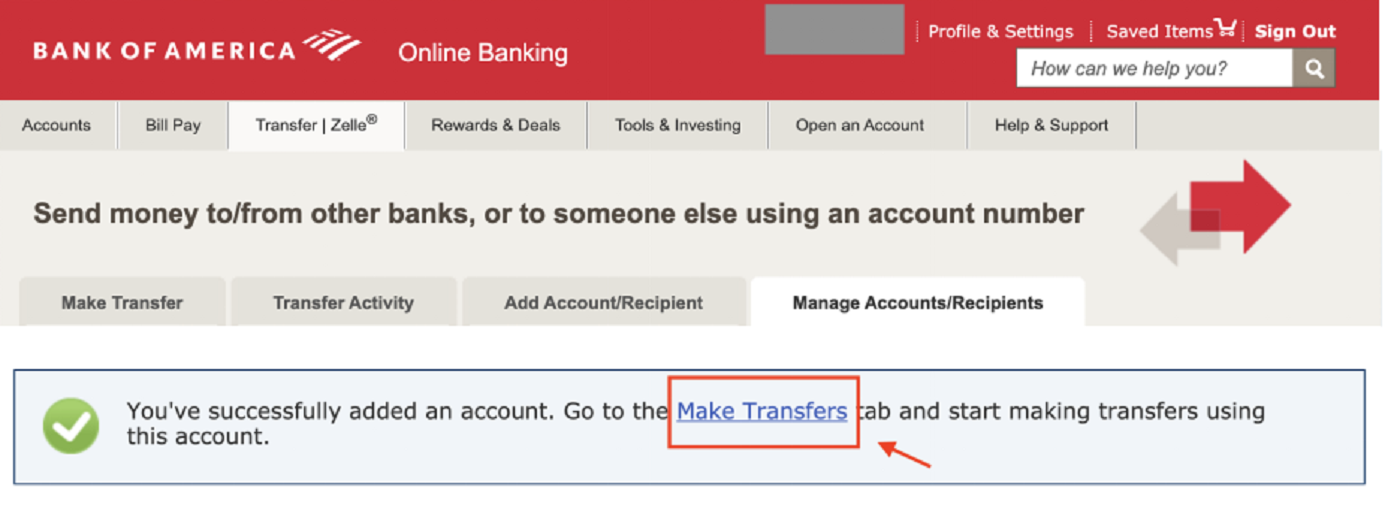
Þú getur sent peninga núna þegar móttakara hefur verið bætt við.
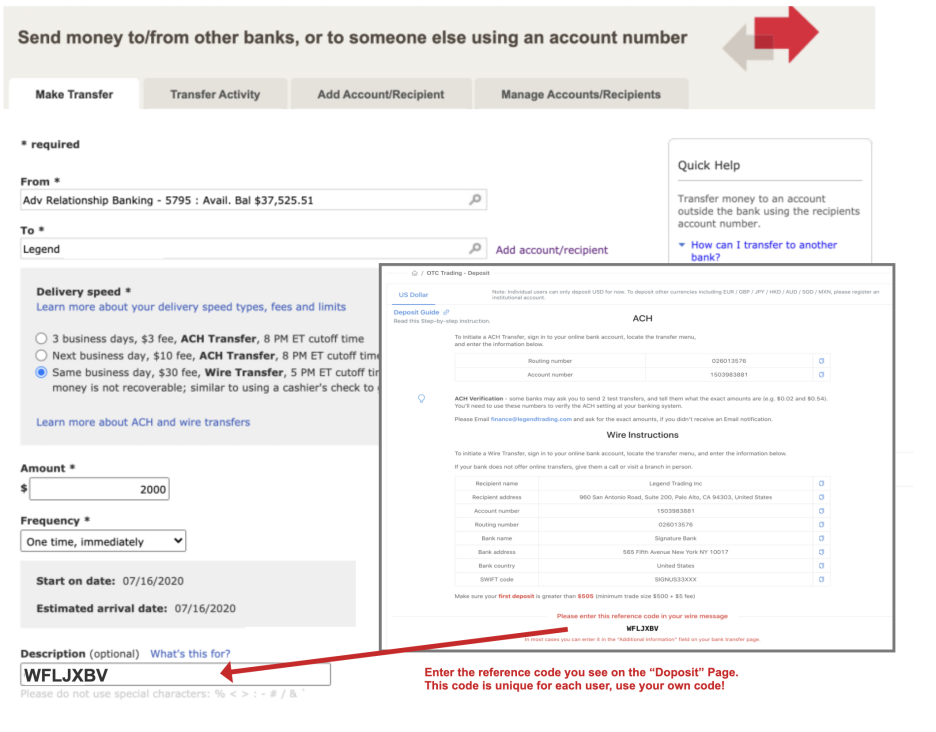
1. Skoðaðu OTC „Innborgun“ síðuna og finndu þinn eigin tilvísunarkóða.
Þessi kóði er einstakur fyrir hvern notanda, notaðu þinn eigin kóða!
2. Sláðu inn kóðann í „Lýsing“eða „Viðbótarupplýsingar“ reitinn á flutningssíðunni þinni.
ACH vs millifærslu
Þegar þú sendir peninga til okkar hefurðu nokkra valkosti. Valmöguleikinn fyrir millifærslur er fljótastur og því ráðleggjum við eindregið að nota hann. Venjulega er hægt að taka á móti fénu sama dag.
Tilvísunarkóði
Til að þekkja sendanda hverrar innborgunar 100% rétt, biðjum við hvern notanda að slá inn þennan tilvísunarkóða. Aftur, þessi kóði er einstakur fyrir hvern notanda, notaðu þinn eigin kóða!
Ef þú hefur ekki áhyggjur, sendu tölvupóst á finance@legendtrading og við finnum flutninginn fyrir þig. Í hvert skipti sem þú hefur samband við fjármálastarfsfólk okkar, vinsamlegast láttu skjáskot af bankamillifærsluupplýsingum fylgja með.
Lágmarksfjárhæð millifærslu
Ekki hika við að senda hvaða upphæð sem þú vilt. Hins vegar er lágmarksviðskiptahámark $500 hjá OTC þjónustunni okkar, þannig að ef innborgunarupphæð þín var undir $500 muntu ekki geta átt viðskipti, þó þú sjáir það af OTC innistæðunni þinni. Við mælum með að þú leggur meira en $505 inn , annars gætirðu ekki framkvæmt viðskipti þó að þú sért með USD stöðu.
Þegar fjármunir þínar koma inn á bankareikninginn okkar munum við uppfæra OTC reikninginn þinn í samræmi við það. Athugaðu OTC síðuna, þú munt sjá USD stöðuna þína birtast neðst til hægri.
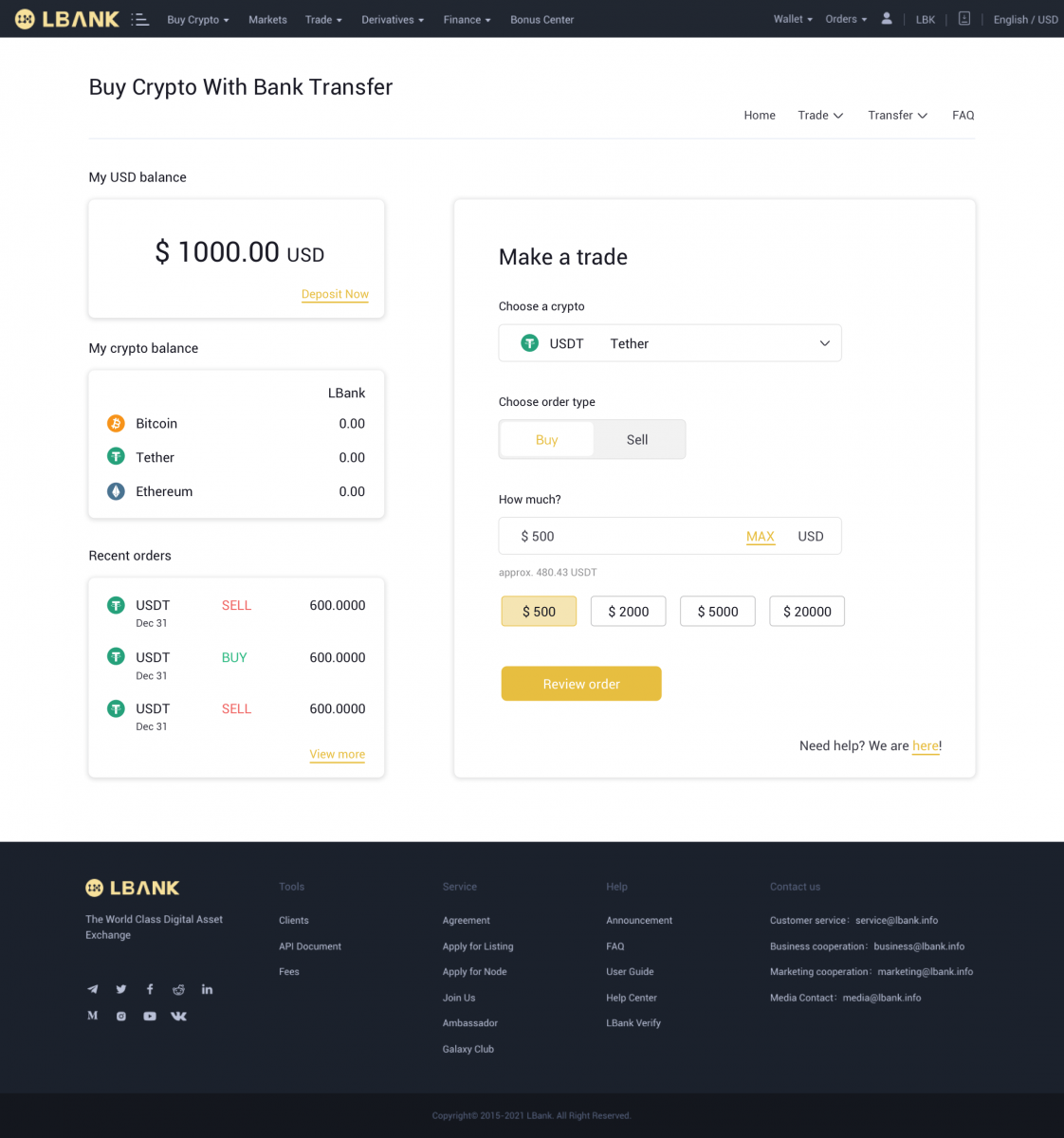
Til hamingju! Þú ert tilbúinn að kaupa dulmál!
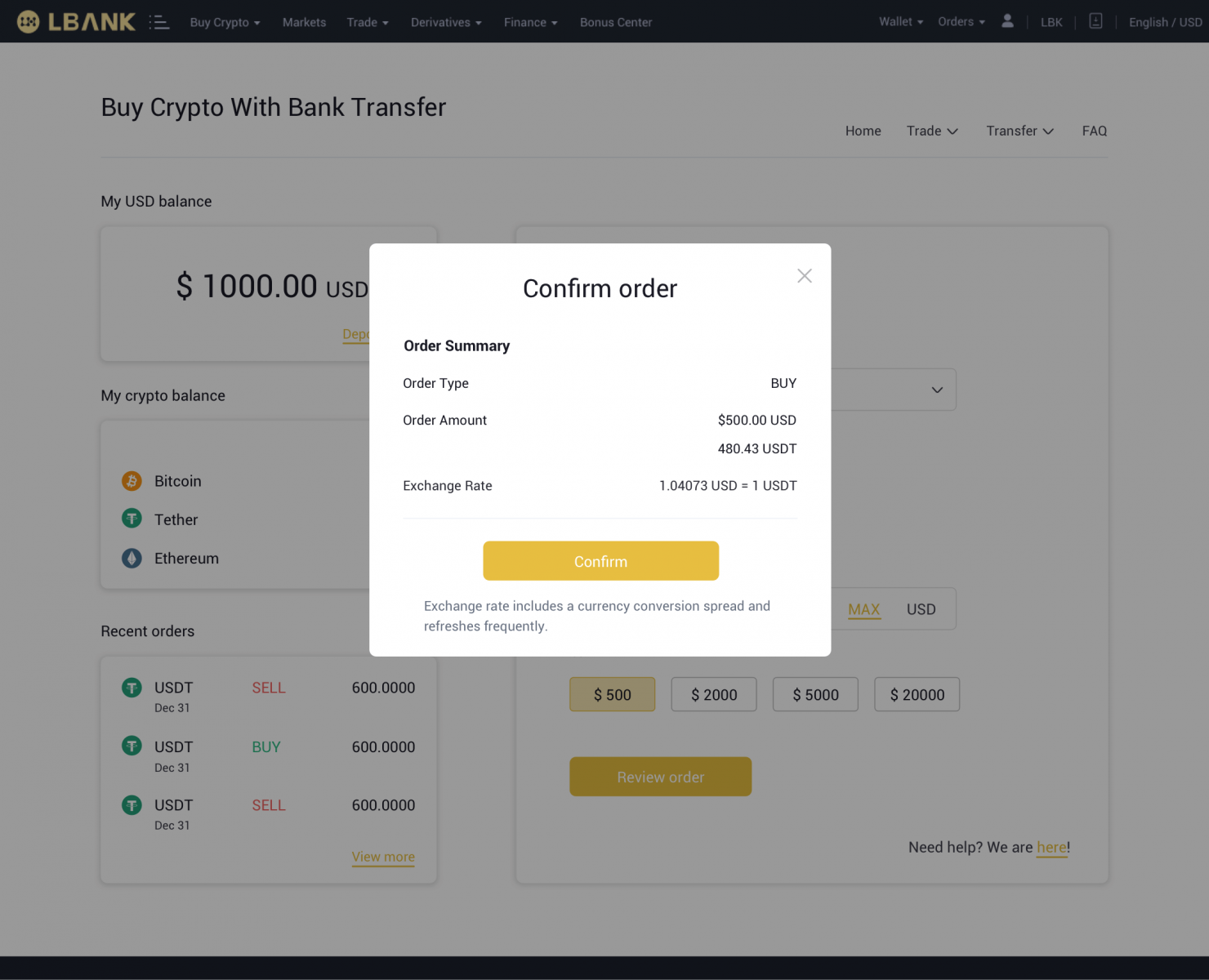
Vinsamlegast ekki hika við að senda okkur tölvupóst ef þú þarft frekari aðstoð við bankann, ACH/banka millifærslur eða ef þú telur að það hafi tekið of langan tíma: [email protected]
Kauptu Crypto á LBank með kredit-/debetkorti
1. Eftir að þú hefur skráð þig inn skaltu velja [Kaupa dulritun] - [Kredit/debetkort] í LBank reikningsvalmyndinni.
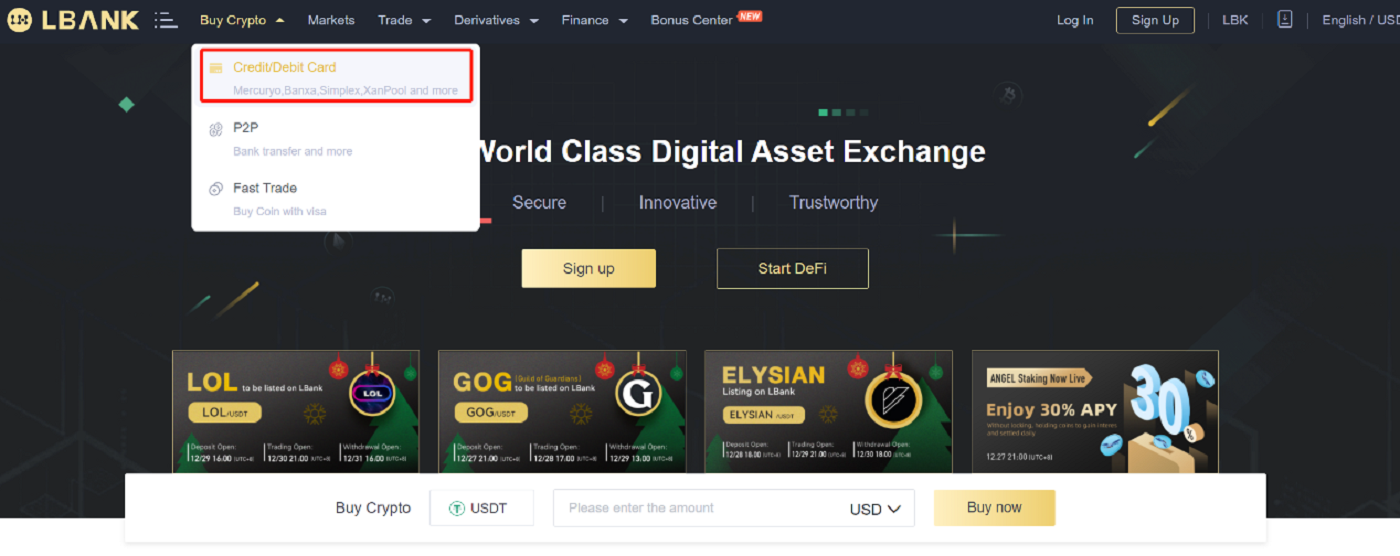
2. Sláðu inn upphæðina í „Ég vil eyða“ og veldu dulmálið sem þú vildir kaupa undir reitnum „Ég vil kaupa“. Veldu síðan „Greiðslumáta“ og smelltu á „ Leita“ . Í listanum hér að neðan, veldu þriðja aðila vettvang sem þú vilt eiga viðskipti með og smelltu á „Kaupa núna“ 3.
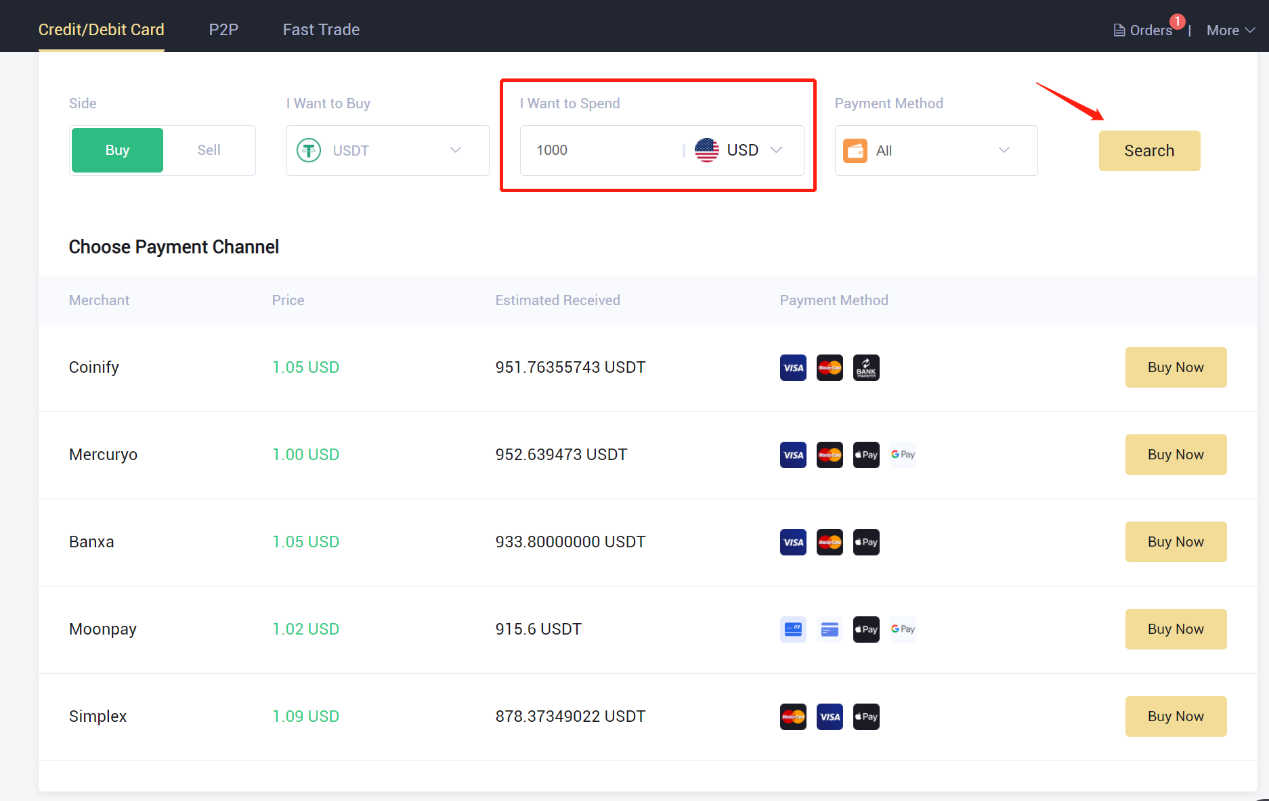
Skoðaðu pöntunarupplýsingarnar áður en þú smellir á [Staðfesta] hnappinn.
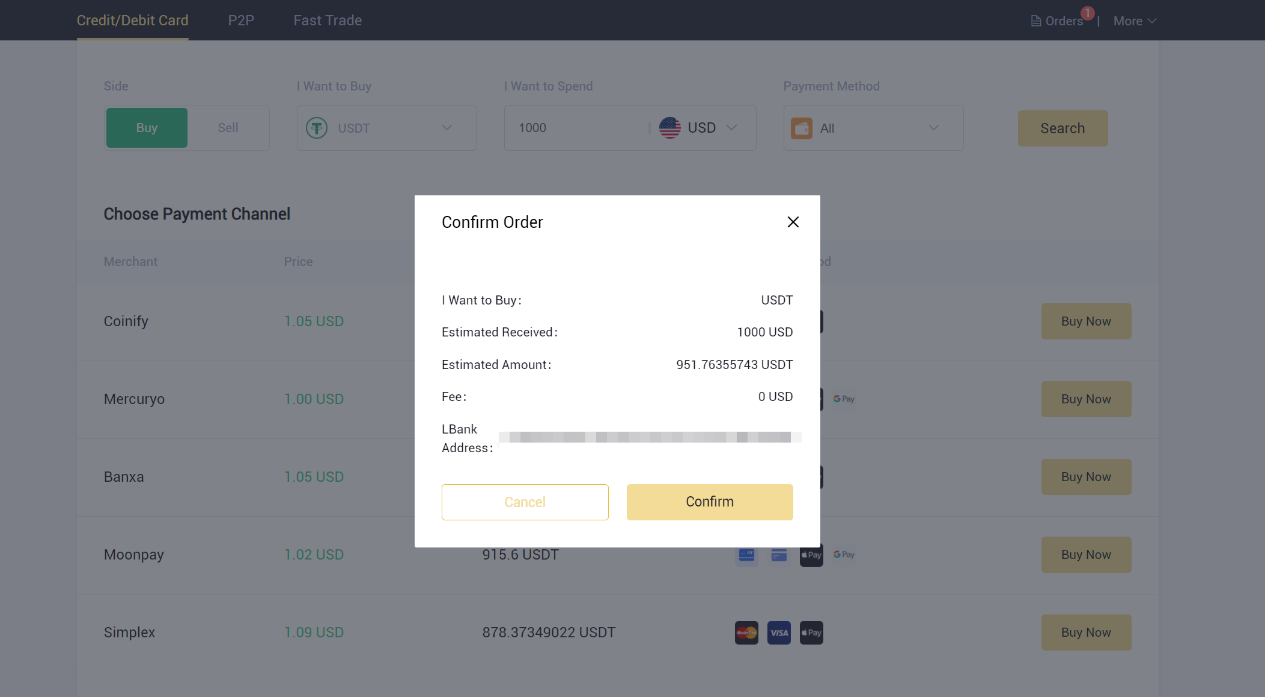
4. Ljúktu við upplýsingarnar til að standast auðkenningarstaðfestingu (KYC) á vettvang þriðja aðila. Þegar það hefur verið staðfest mun þjónustuveitan strax flytja og skiptast á dulritunargjaldmiðlum á LBank reikningnum þínum.
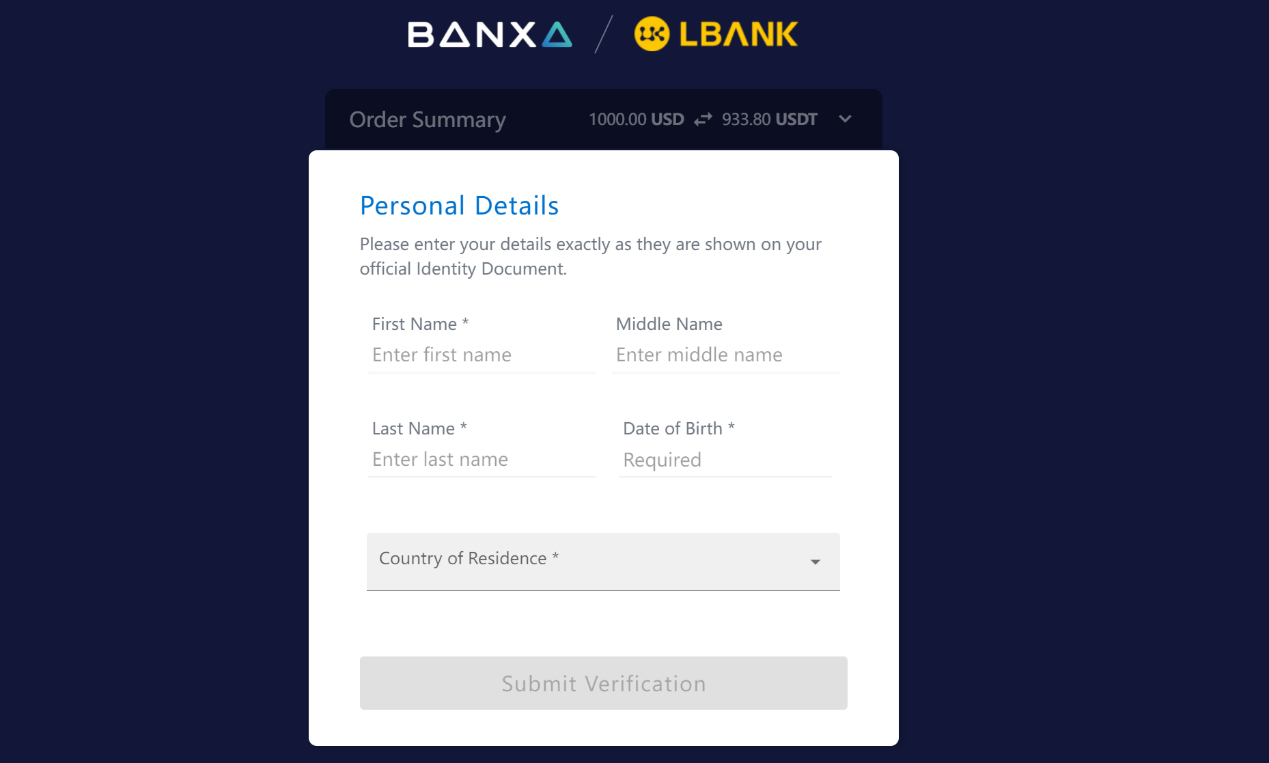
5. Þetta er þar sem þú getur séð upplýsingar um pöntunina.
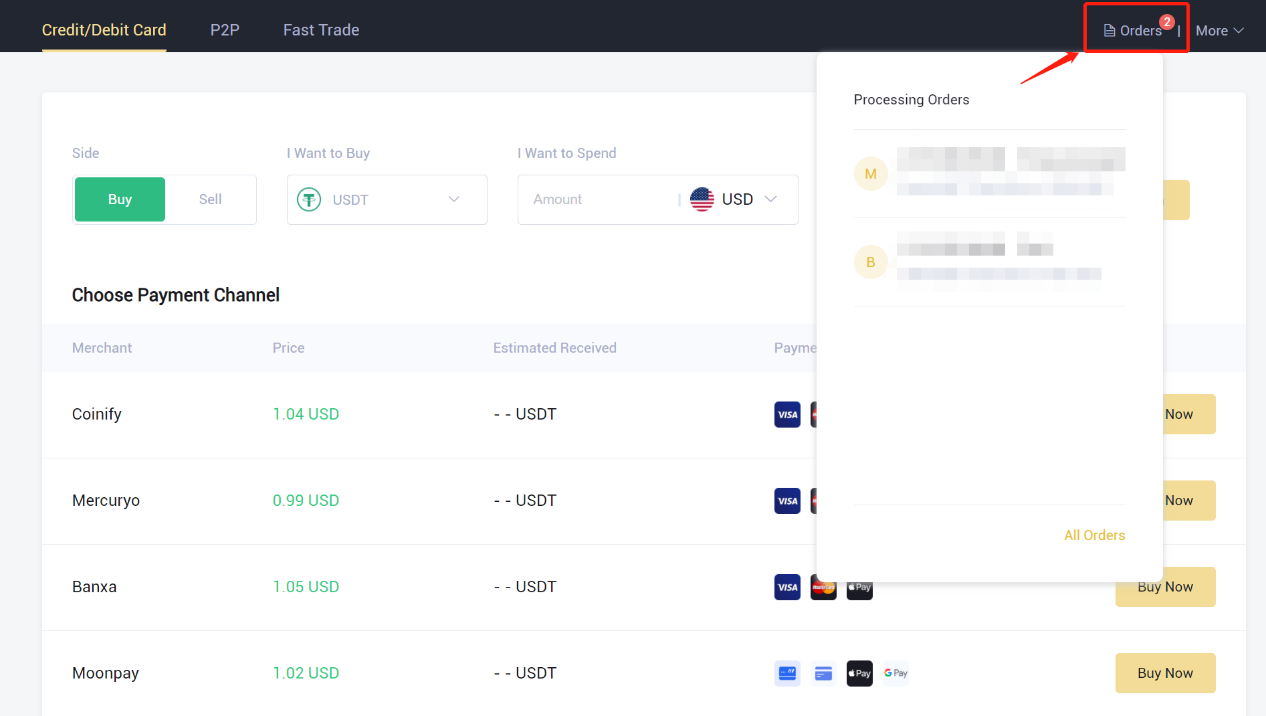
Hvernig á að kaupa og selja Crypto á LBank
Viðskiptastaður á LBank App
Spotviðskipti eru einföld viðskipti þar sem kaupandi og seljandi skiptast á núverandi markaðsgengi, oft þekkt sem staðgengi. Þegar pöntunin er uppfyllt eiga sér stað skipti strax.Notendur geta skipulagt fyrirfram skyndiviðskipti sem ganga í gegn þegar tilteknu staðgengi er náð, þekkt sem takmörkunarpöntun. Í LBank appinu geturðu stundað skyndiviðskipti með LBank.
(Athugið: Áður en staðgreiðsluviðskipti eru gerð, vinsamlegast vertu viss um að þú hafir lagt inn eða sé með lausa innistæðu á reikningnum þínum.)
Skref 1: Skráðu þig inn á LBank reikninginn þinn og farðu á viðskiptasíðuna með því að smella á [Trade] .
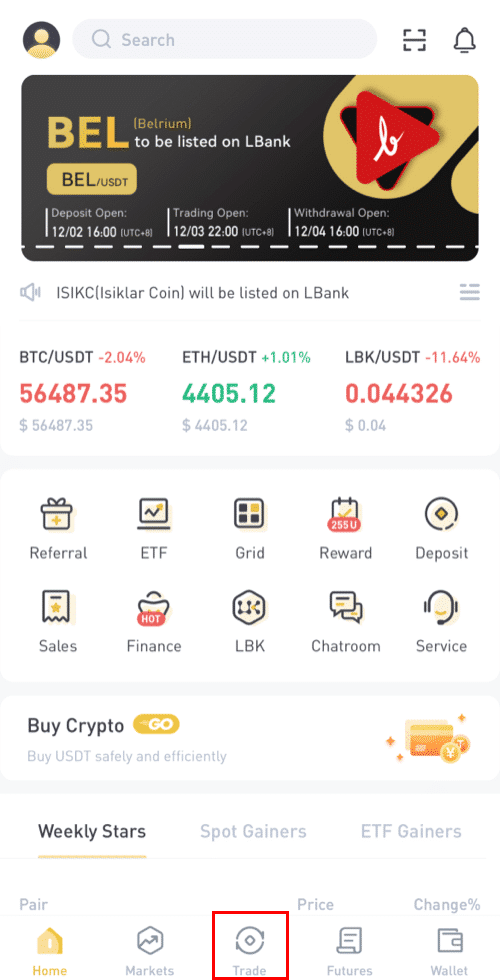
Þú verður nú á viðskiptasíðuviðmótinu.
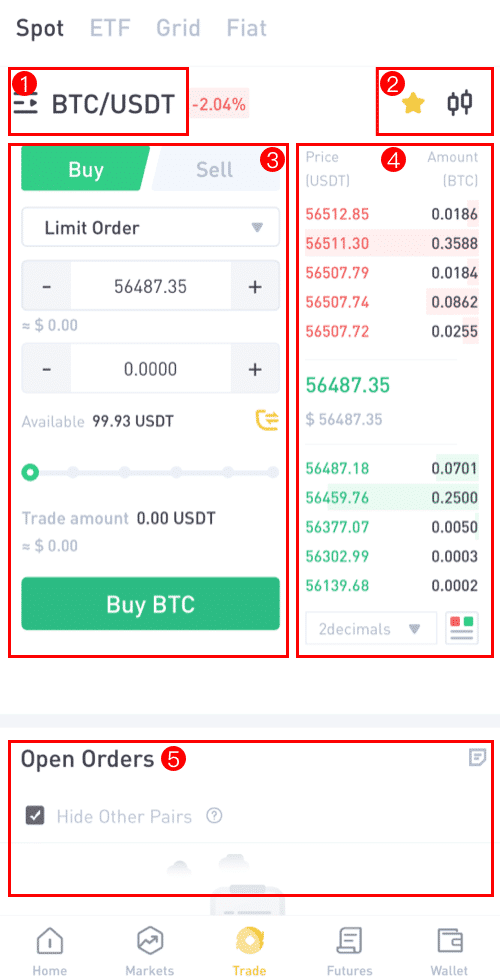
(1). Markaðs- og viðskiptapör
(2). Rauntíma markaðskertastjakakort studd cryptocurrency viðskipti pör
(3). Selja/kaupa pöntunarbók
(4). Kaupa/selja Cryptocurrency
(5). Opnar pantanir
Skref 2: Þú verður fyrst að ákveða hvaða par þú vilt eiga viðskipti. Veldu [BTC/USDT] parið til að eiga viðskipti með því að smella á það.
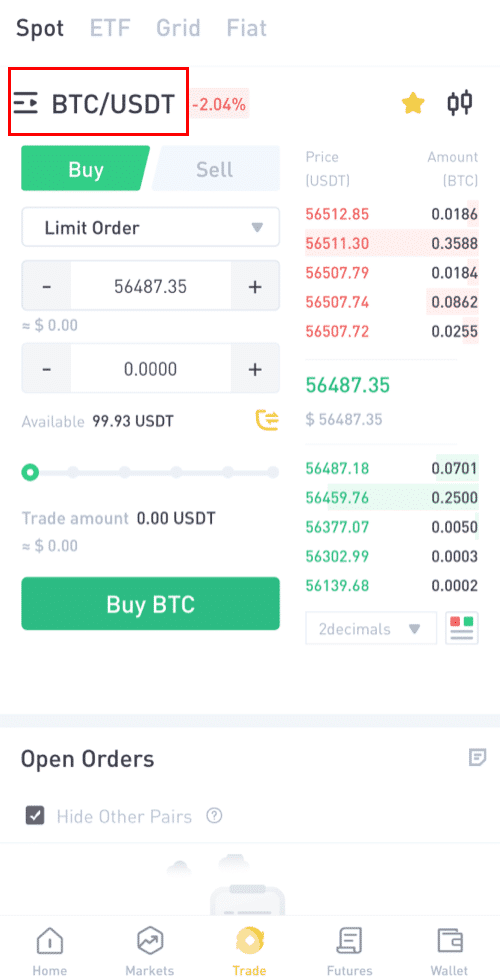
Þú getur valið maka þinn úr ýmsum eignum (ALTS, USD, GAMEFI, ETF, BTC, ETH).
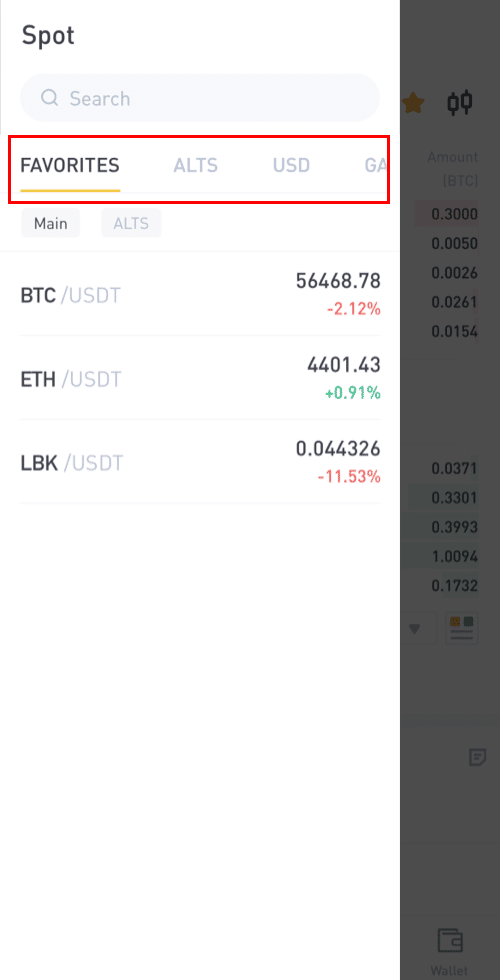
Skref 3: Segjum að Danny vilji kaupa BTC að verðmæti 90 USDT, Hann mun smella á [BTC/USDT] viðskiptapar og þetta mun fara með hann á nýja síðu þar sem hann getur lagt inn pantanir.
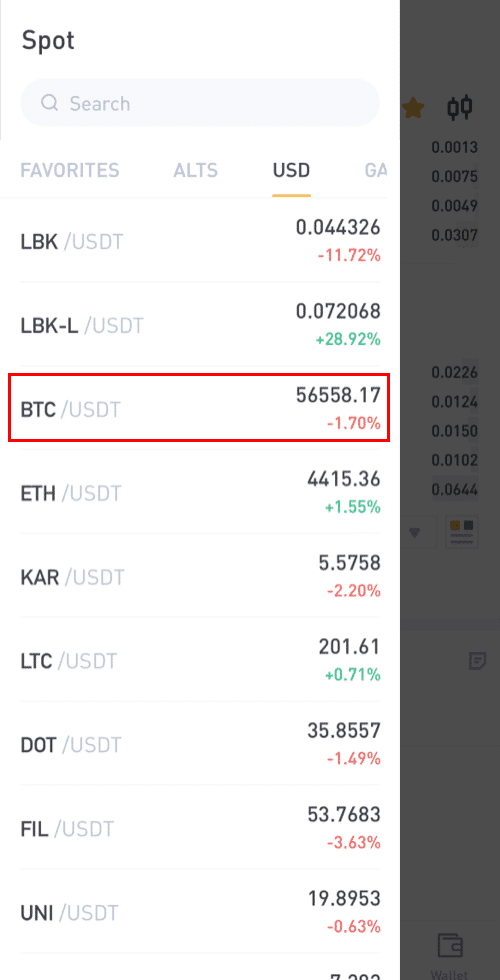
Skref 4: Fyrir pöntun: Þar sem Danny er að kaupa mun hann smella á [Kaupa] og byrja síðan að leggja inn pöntun.
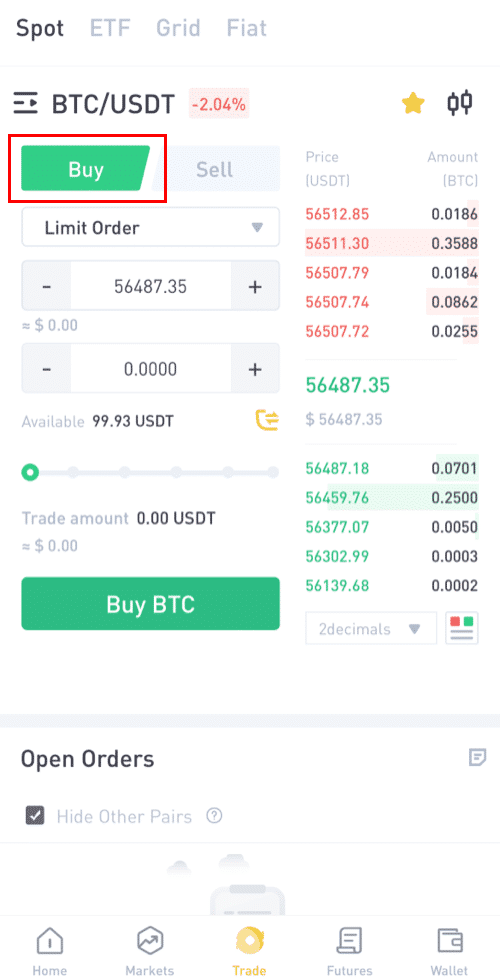
Skref 5: Veldu valinn viðskiptavalkost með því að smella á takmörkunarpöntunarvalkostinn.
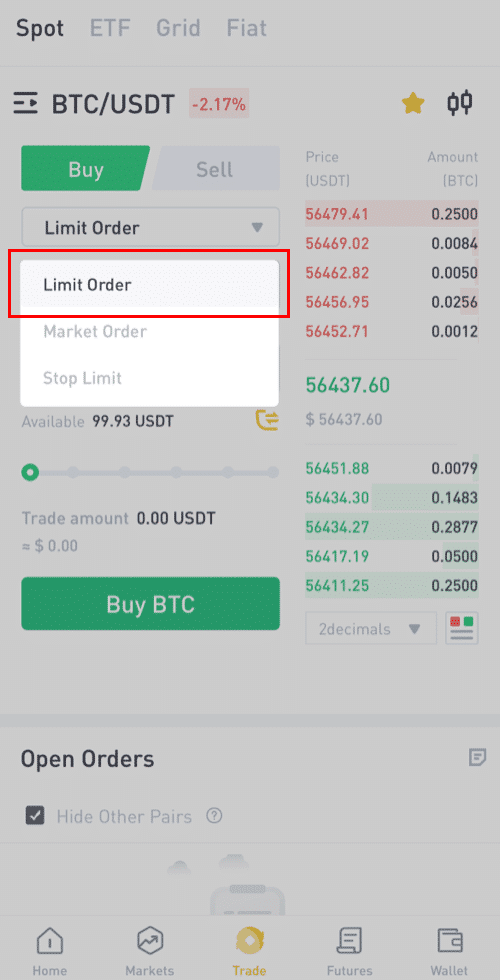
Skref 6:
Takmörkunarpöntun: Takmörkunarpöntun er fyrirmæli um að bíða þar til verðið nær hámarki áður en það er framkvæmt.
Ef þú velur [Limit Order] skaltu slá inn hámarksverðið sem þú vilt kaupa á og magn BTC sem þú vilt kaupa. Taktu Danny sem dæmi, hann vill kaupa 90 USDT virði af BTC.
Eða þú getur líka valið kaupupphæðina með því að toga í prósentustikuna.
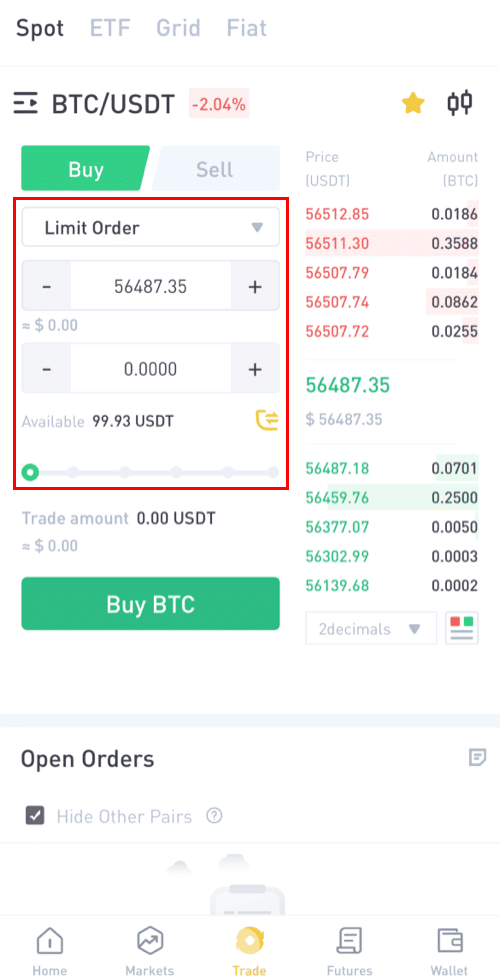
Athugið: Gakktu úr skugga um að þú sért með nóg inneign í veskinu þínu til að kaupa.
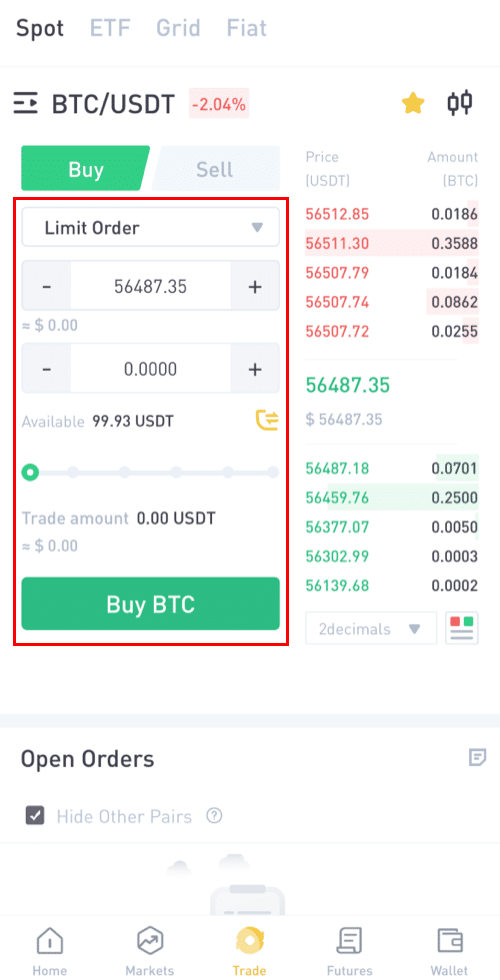
Skref 7:
Markaðspöntun: Markaðspöntun er fyrirmæli um að kaupa eða selja strax (á rauntímaverði markaðarins).
Segjum að Danny vilji kaupa 90 USDT á núverandi markaðsverði.
Danny mun breyta pöntuninni úr [Limit] í [Market Order], þá mun hann setja inn upphæðina (í USDT) sem hann vill kaupa.
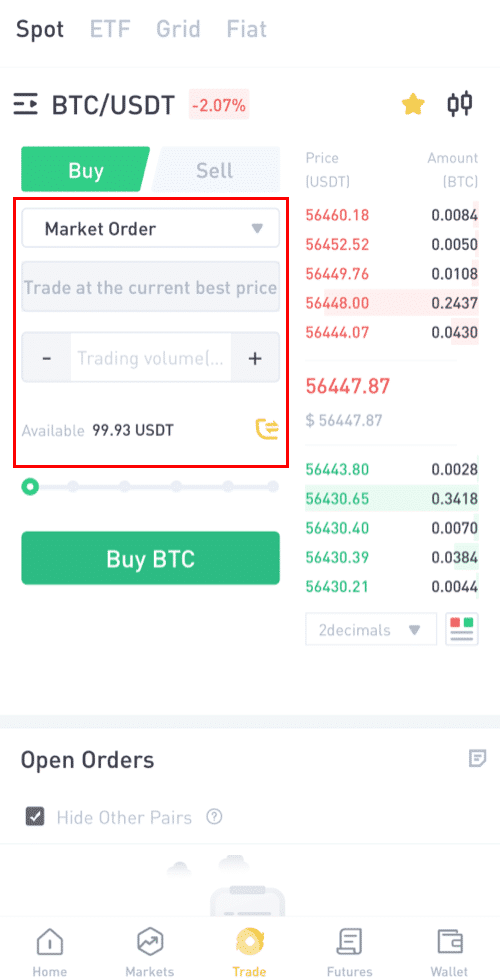
Stop-Limit Order: Þegar verð eignarinnar nær uppgefnu stöðvunarverði er stöðvunarmarkapöntunin framkvæmd til að kaupa eða selja eignina á tilteknu hámarksverði eða betra.
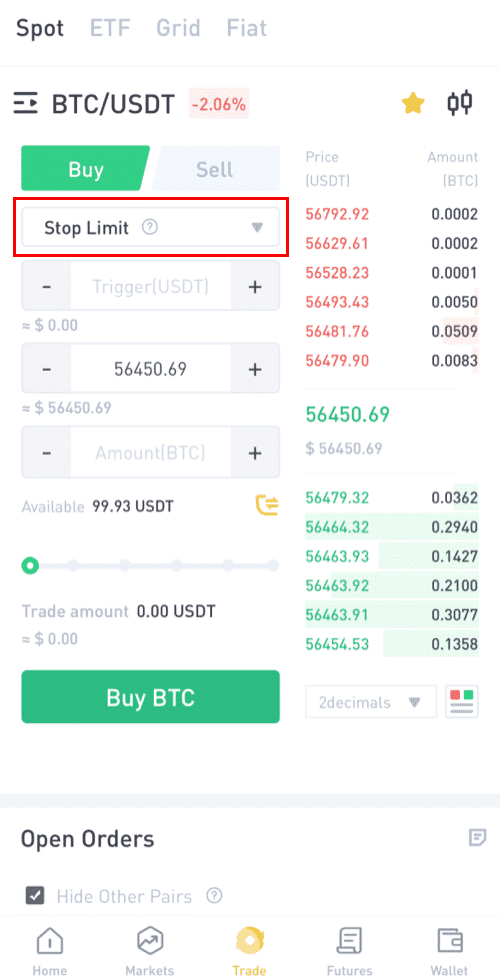
Til dæmis, 1BTC= $56450
Segjum að Danny vilji kaupa BTC að verðmæti 90 USDT á ákveðnu verði sem er lægra en markaðsverðið og hann vill að viðskiptin lokist sjálfkrafa.
Í því sambandi mun hann tilgreina þrjár breytur; kveikjuverðið (55000), stöðvunarverðið (54000) og upphæðin (0,0018 ~ 97,20 USDT) sem hann vill kaupa. Smelltu síðan á [Kaupa BTC]
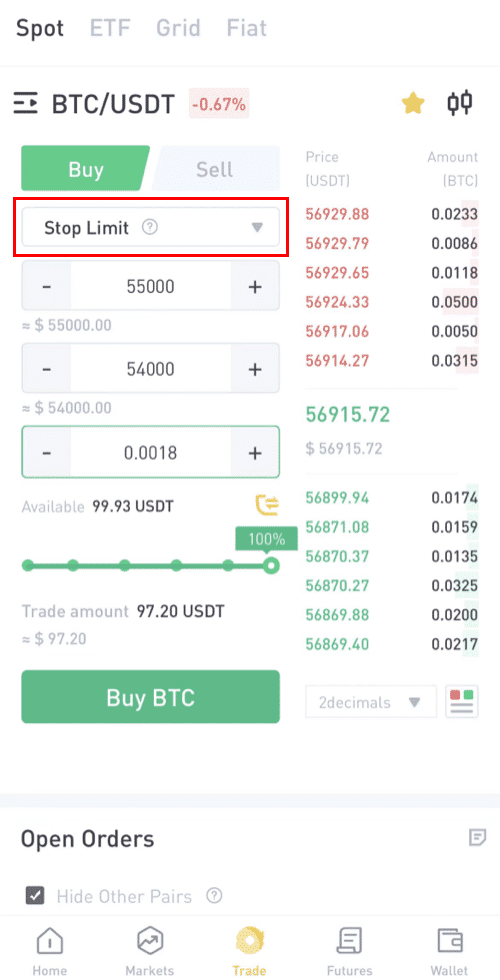
Skref 9: Hætta við pöntunina.
Hér geturðu séð pantanir þínar í bið og getur líka hætt við þær sem þú vilt ekki, einnig sýnir pöntunarferill allar pantanir.
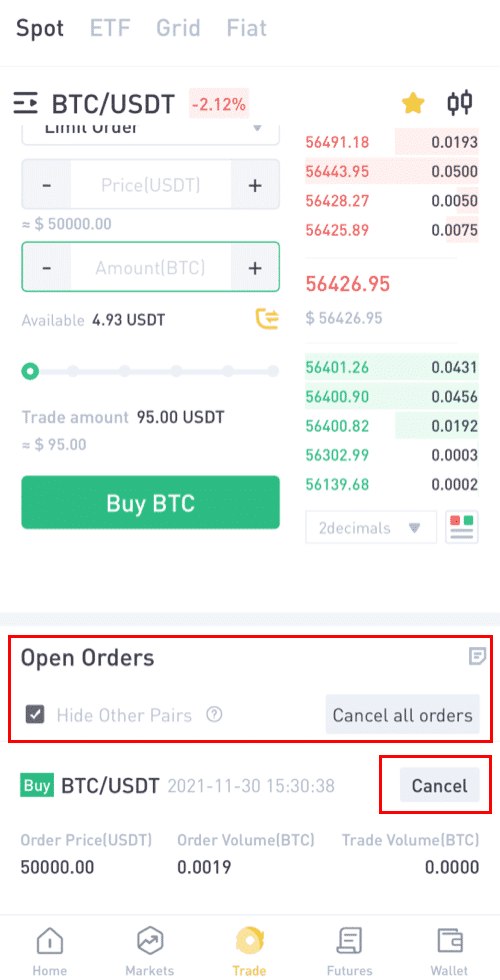
Skref 10:Pöntunarsaga.
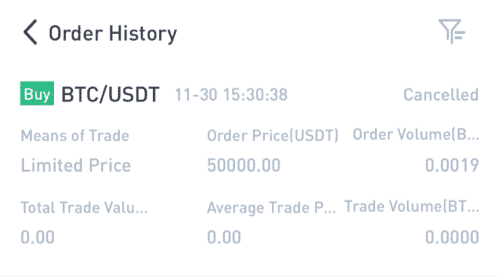
Þú getur fylgst með sömu skrefum til að selja BTC eða hvaða annan valinn dulritunargjaldmiðil sem er með því að velja flipann [Selja] .
ATH:
- Sjálfgefin pöntunartegund er takmörkunarpöntun. Ef kaupmenn vilja leggja inn pöntun eins fljótt og auðið er, geta þeir skipt yfir í [Markaðs] pöntun. Með því að velja markaðspöntun geta notendur átt viðskipti samstundis á núverandi markaðsverði.
- Ef markaðsverð BTC/USDT er 66956,39, en þú vilt kaupa á ákveðnu verði, geturðu lagt inn [Limit] pöntun. Þegar markaðsverðið nær uppsettu verði verður pöntunin þín framkvæmd.
- Prósenturnar sem sýndar eru hér að neðan í BTC [Upphæð] reitnum vísa til prósentuupphæðarinnar af haldnu USDT sem þú vilt eiga viðskipti fyrir BTC. Dragðu sleðann yfir til að breyta æskilegu magni.
Viðskiptastaður á LBank vefnum
Vöruviðskipti eru einföld viðskipti milli kaupanda og seljanda til að eiga viðskipti á núverandi markaðsgengi, þekkt sem staðgengi. Viðskiptin eiga sér stað strax þegar pöntun er uppfyllt.
Notendur geta undirbúið skyndiviðskipti fyrirfram til að koma af stað þegar ákveðnu spottverði er náð, þekkt sem takmörkunarpöntun. Þú getur gert skyndiviðskipti á Binance í gegnum viðskiptasíðuviðmótið okkar.
( Athugið: Gakktu úr skugga um að þú hafir lagt inn á reikninginn þinn eða að þú hafir lausa stöðu áður en þú gerir skyndiviðskipti).
Gerð skyndiviðskipti á vefsíðu LBank
1. Farðu á vefsíðu LBank og veldu [Innskráning] í valmyndinni efst til hægri.
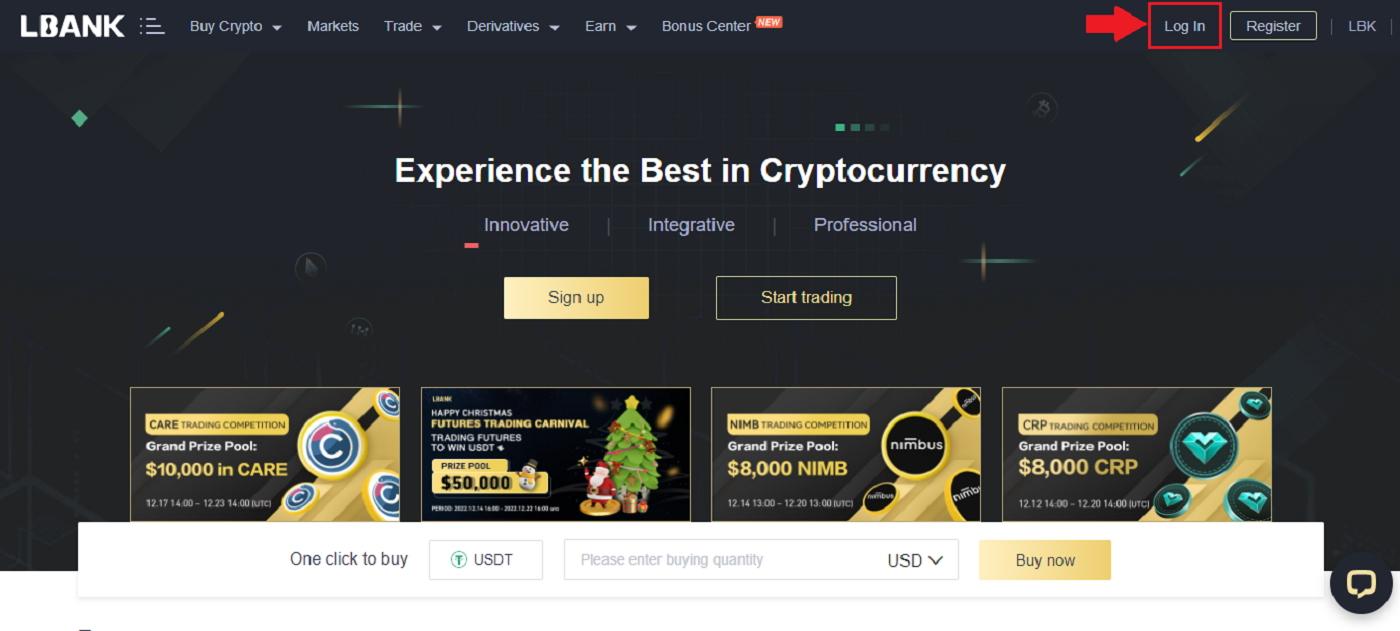
2. Á heimasíðunni, veldu [Trade] og smelltu á fyrsta valkostinn.
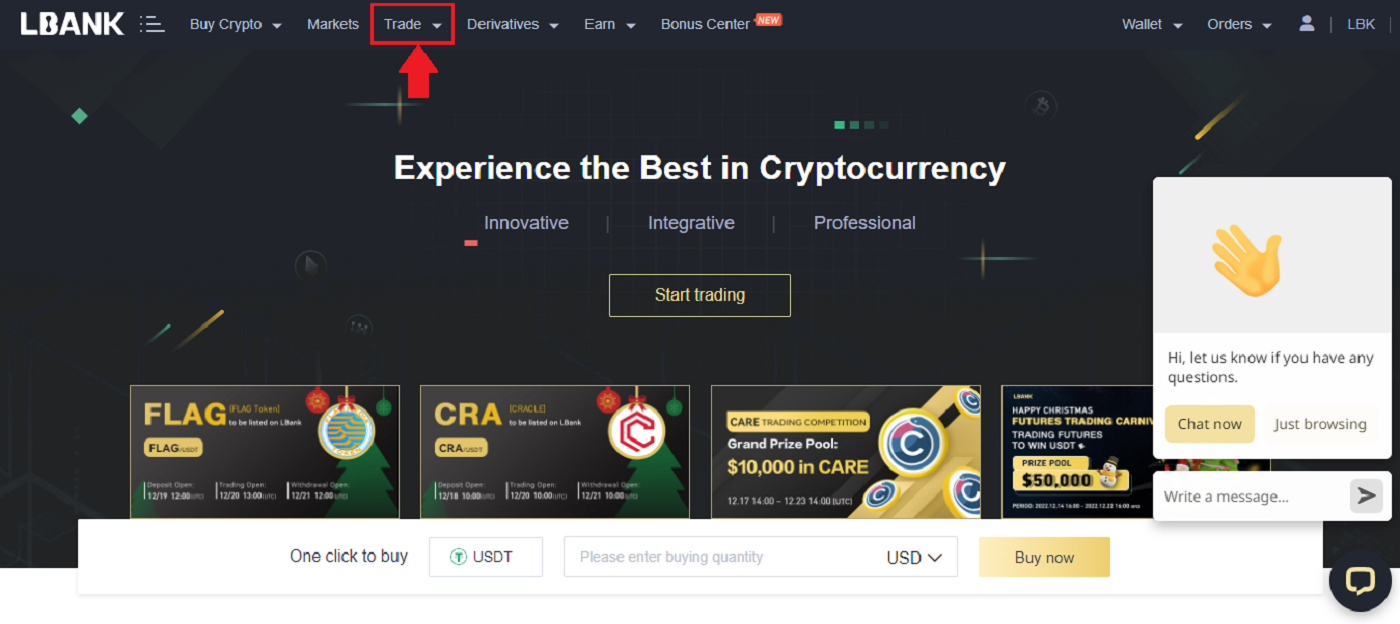
3. Þegar þú smellir á Trade, birtist ný síða eins og sýnt er á myndinni hér að neðan. Nú þarftu að smella á [Spot] í fellivalmyndinni til að stilla veskið þitt á [Spot] .
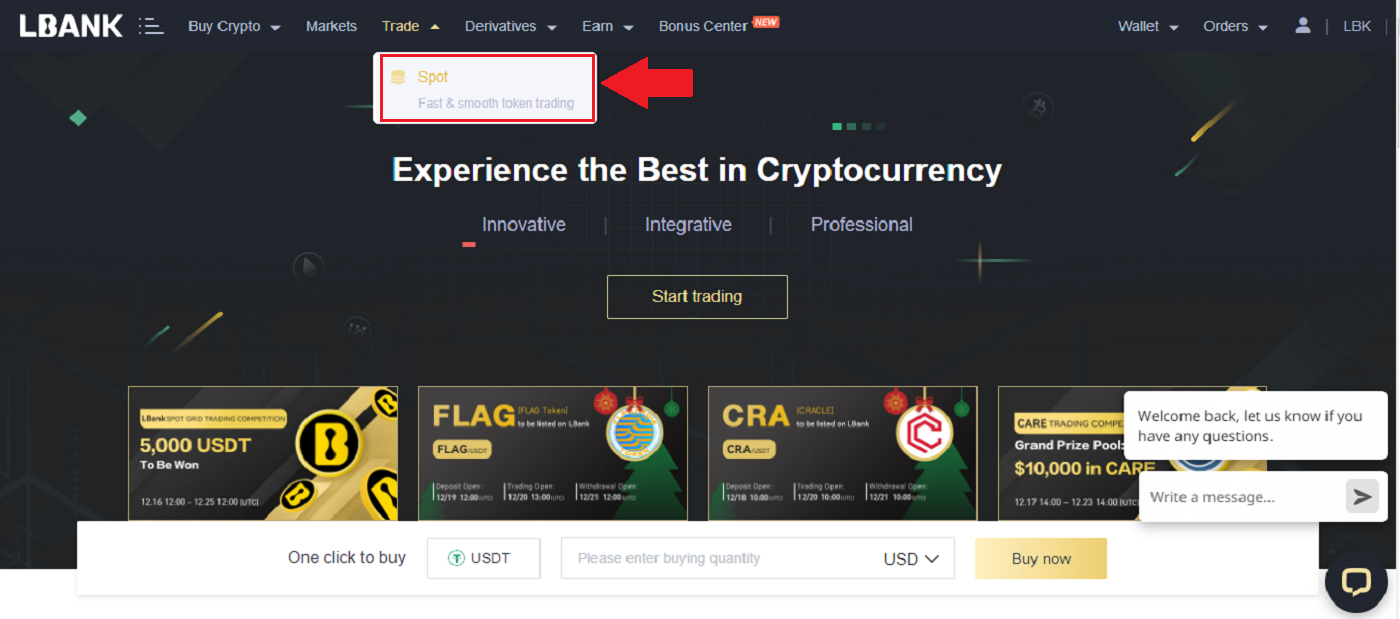
4. Eftir að hafa smellt á [Spot] opnast nýja síðu þar sem þú getur séð eignina þína og alla eignina sem eru tiltækir fyrir viðskipti. Þú getur líka leitað að uppáhalds eigninni þinni.
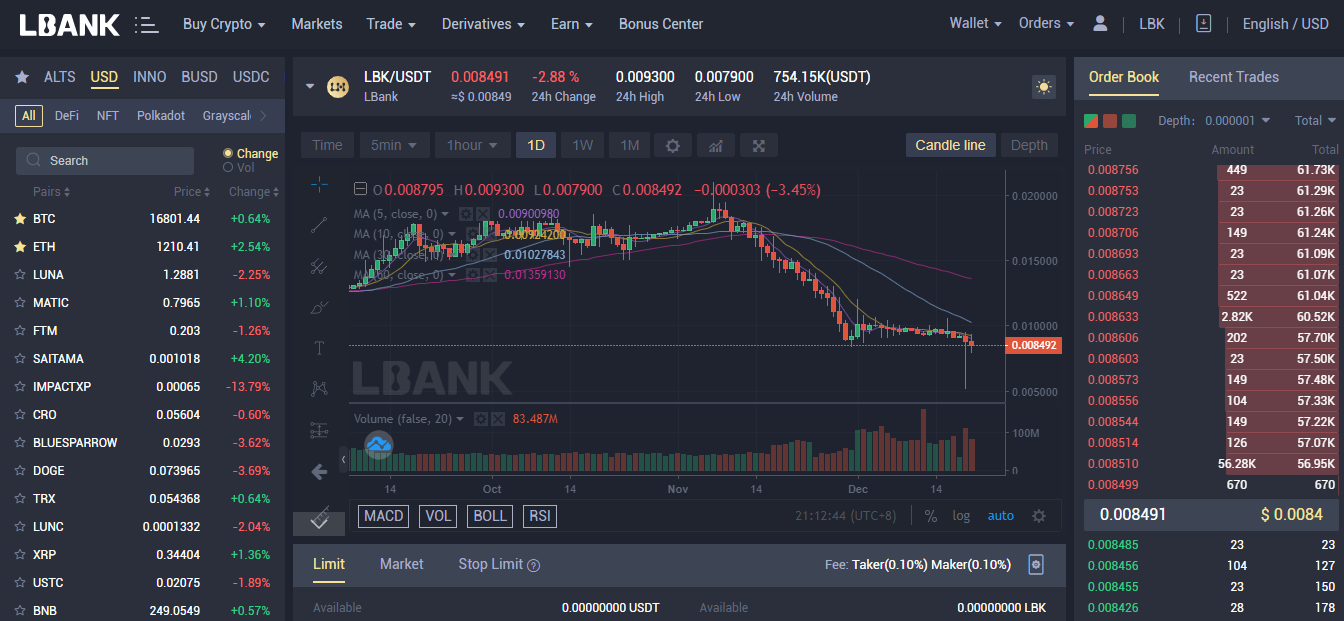
5. Finndu/leitaðu að eigninni sem þú vilt eiga viðskipti með, settu bendilinn þinn á [Trade] og veldu síðan parið sem þú vilt eiga viðskipti með.
Til dæmis: Í myndinni hér að neðan skulum við segja að Danny vilji eiga viðskipti með LBK, eftir að hafa sett bendilinn á [Trade] er tiltækt par LBK/USDT, (smelltu á parið sem þú vilt eiga viðskipti).
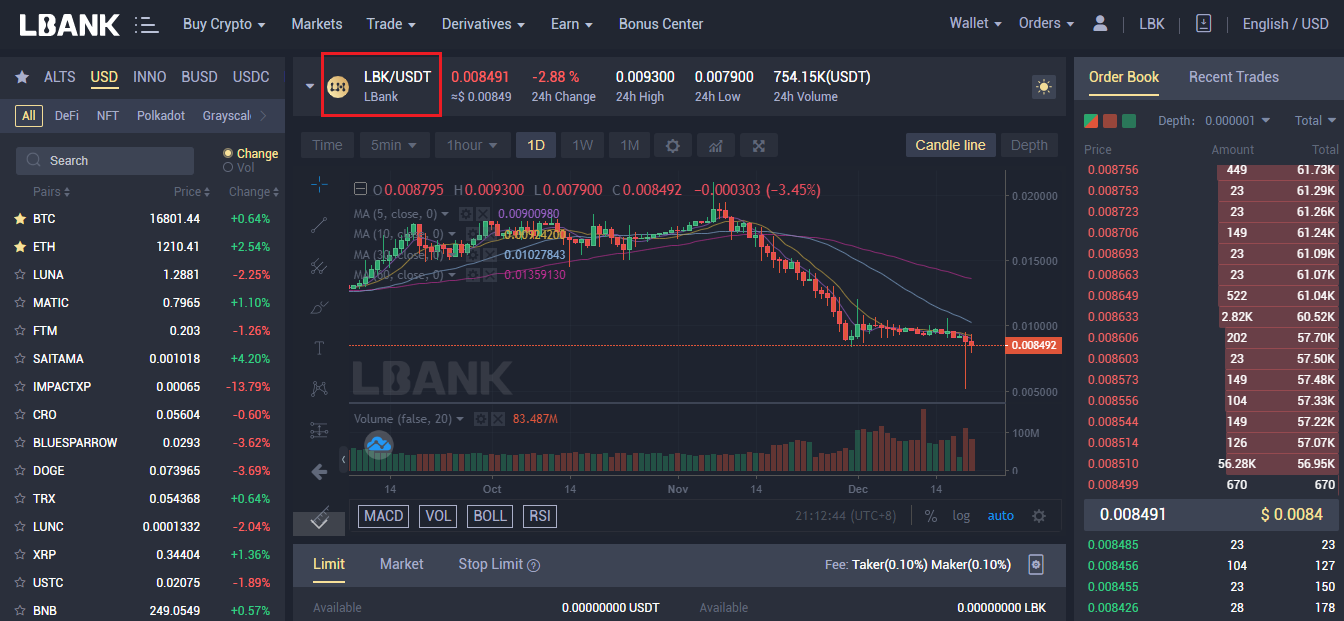
6. Eins og sést á myndinni opnast ný síða. Hér að neðan geturðu valið aðra eign, breytt tímaramma, skoðað töflur, stundað eigin rannsóknir og einnig gert viðskipti.
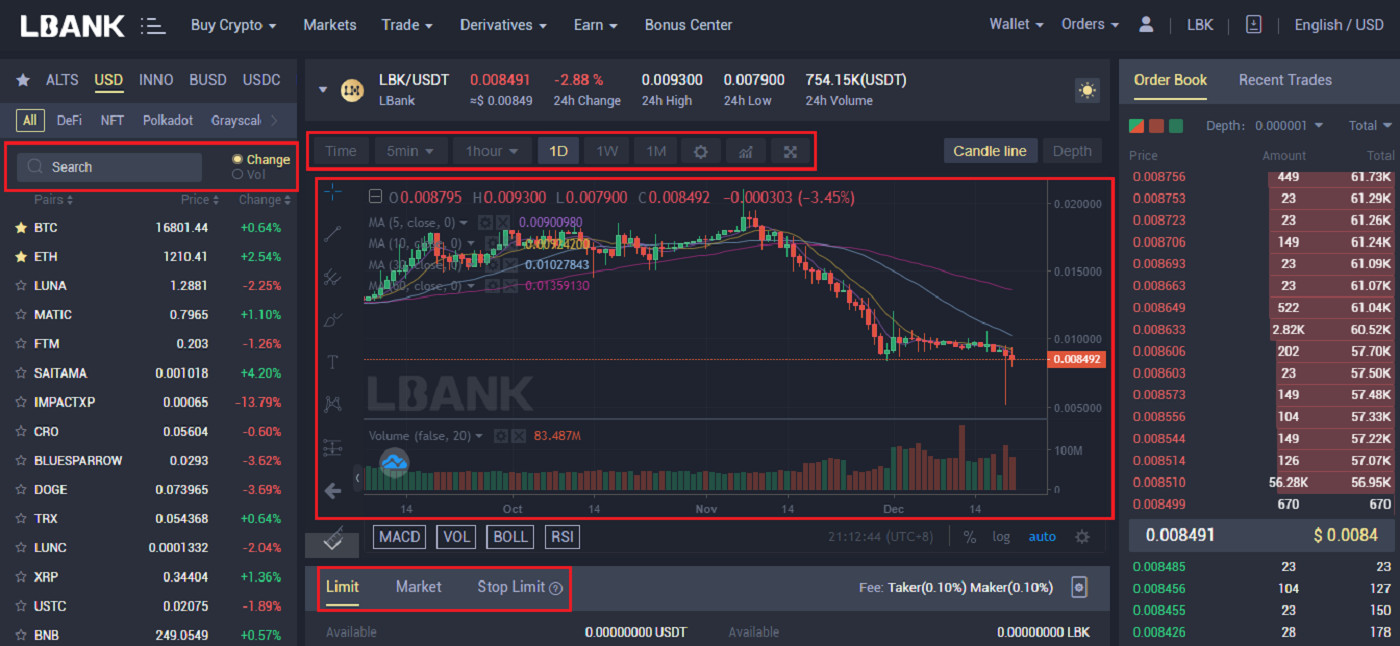
7. Pöntun þín: Takmarka pöntun
Segjum að Danny vilji kaupa 1000 LBK á lægra verði en núverandi verð. Smelltu á [Limit] flipann stilltu verð og upphæð eins og sýnt er í myndinni hér að neðan, smelltu síðan á [Buy LBK] .
Þú getur líka notað prósentustikuna til að leggja inn pantanir byggðar á hlutfalli af stöðu þinni.
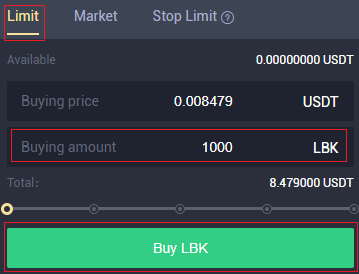
8. Eftir að hafa smellt á [Kaupa LBK] mun pöntunarstaðfesting sjást á skjánum sem þú getur athugað og staðfest hvort þú vilt halda áfram. Smelltu á [Staðfesta]
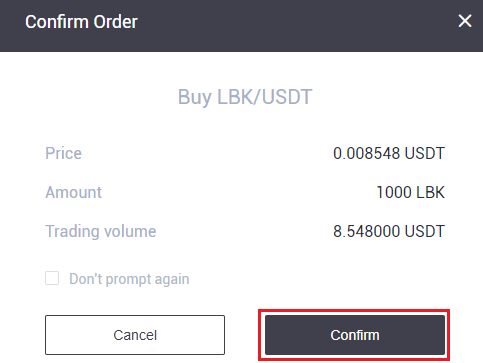
9. Eftir að pöntun hefur verið staðfest mun pöntunin sjást á flipanum Opna pöntun hér að neðan. Og ef þú vilt hætta við pöntunina, þá er líka möguleiki á því.
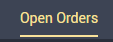
10. Pöntun þín: Markaðspöntun
Segjum að Danny vilji kaupa LBK fyrir 5 USDT á núverandi verði. Smelltu á [Markaðs] flipann, sláðu inn upphæðina sem þú vilt kaupa í USDT, smelltu síðan á [Kaupa LBK] .
Þú getur líka notað prósentustikuna til að leggja inn pantanir byggðar á hlutfalli af stöðu þinni.
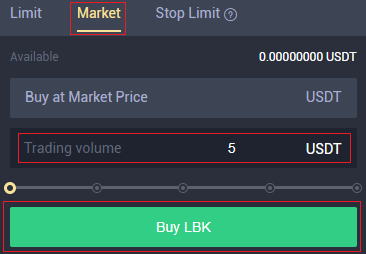
11. Eftir að hafa smellt á [Kaupa LBK] mun pöntunarstaðfesting sjást á skjánum sem þú getur athugað og staðfest hvort þú vilt halda áfram. Smelltu á [Staðfesta] .
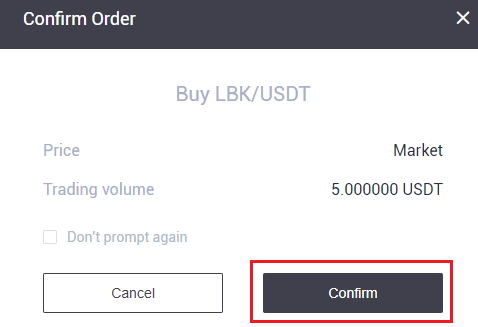
12. Segjum að Danny vilji kaupa 1000 LBK á ákveðnu verði og ef LBK lækkar lægra en Danny vill, vill Danny að viðskiptin lokist sjálfkrafa. Danny mun tilgreina þrjár breytur; kveikjuverðið (0,010872), stöðvunarverðið (0,010511) og upphæðin (1000) sem hann vill kaupa. Smelltu síðan á [Kaupa LBK]
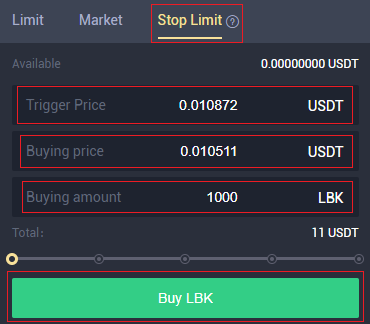
13. Smelltu á [Staðfesta] til að halda áfram með kaupin.
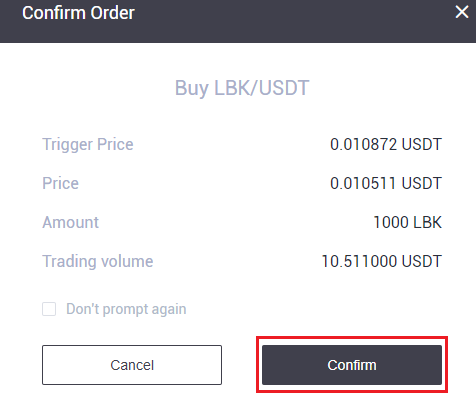
14. Smelltu á Pantanasögu flipann til að sjá pantanir þínar.
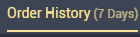
15. Smelltu á Transaction History flipann til að sjá allar færslur sem þú hefur gert.
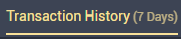
Byrjaðu netviðskipti á LBank App
Skref 1: Skráðu þig inn á LBank reikninginn þinn og farðu á viðskiptasíðuna með því að smella á [Grid] .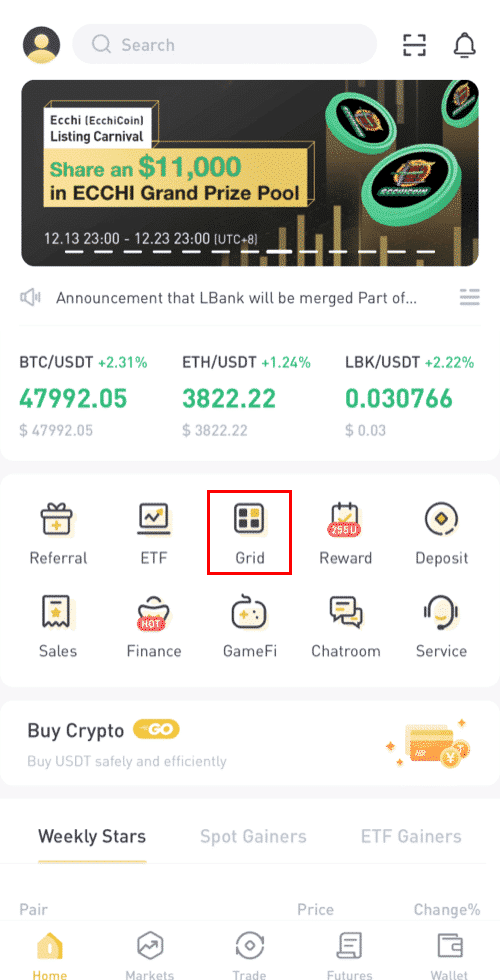
Skref 2: Veldu eignirnar sem þú vilt fjárfesta (Hér erum við að nota BTC/USDT sem dæmi).
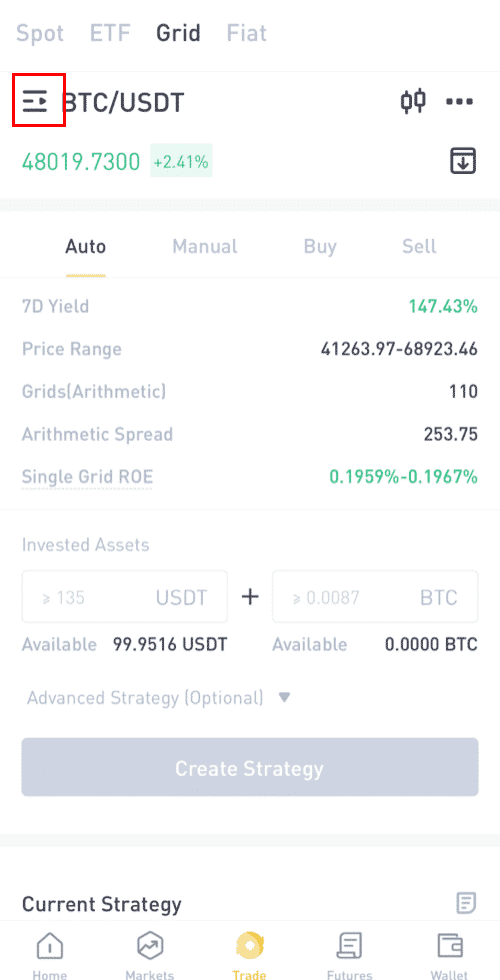
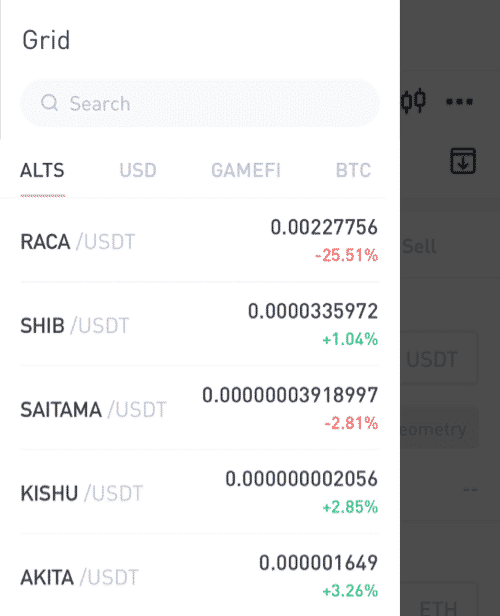
Skref 3: Þú getur valið sjálfvirka stefnu eða búið til þína eigin stefnu handvirkt.
Sjálfvirk stefna: Ráðlögð stefna byggð á markaðsþróun sem LBank veitir.
Búðu til rist handvirkt: Stilltu og stilltu stefnuna á eigin spýtur.
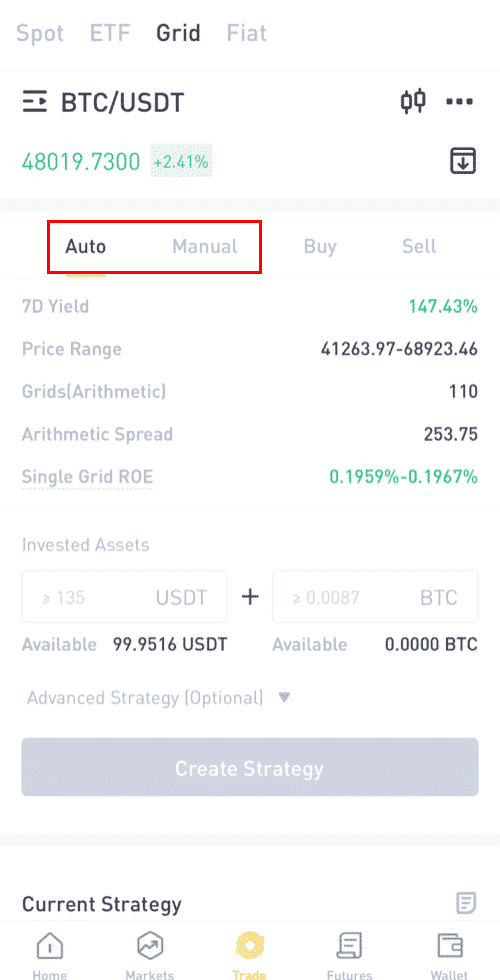
Skref 4: Búðu til stefnu.
Notkun „Sjálfvirk stefnu“:
(1) (Valfrjálst) Í fyrsta lagi geturðu skoðað upplýsingar um sjálfvirka stefnu og áætlaða ávöxtun.
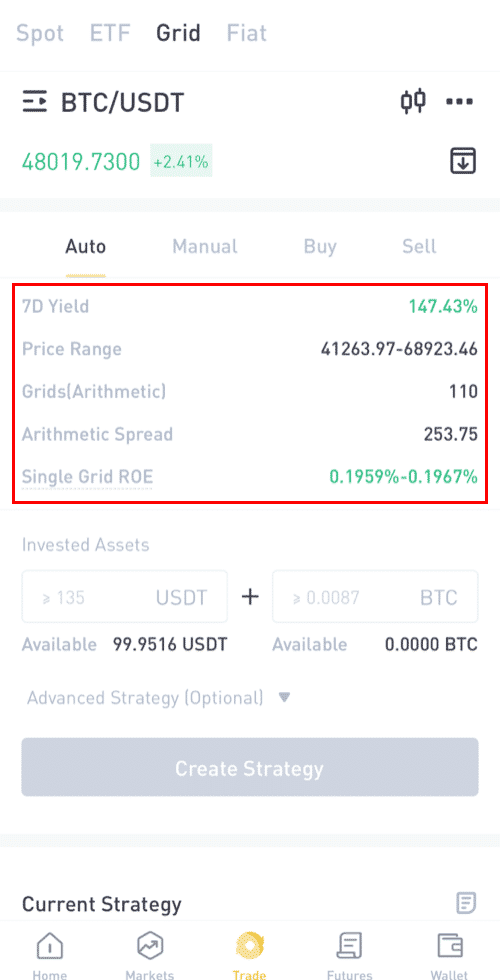
(2) Sláðu inn fjárhæðir eigna sem þú vilt fjárfesta.
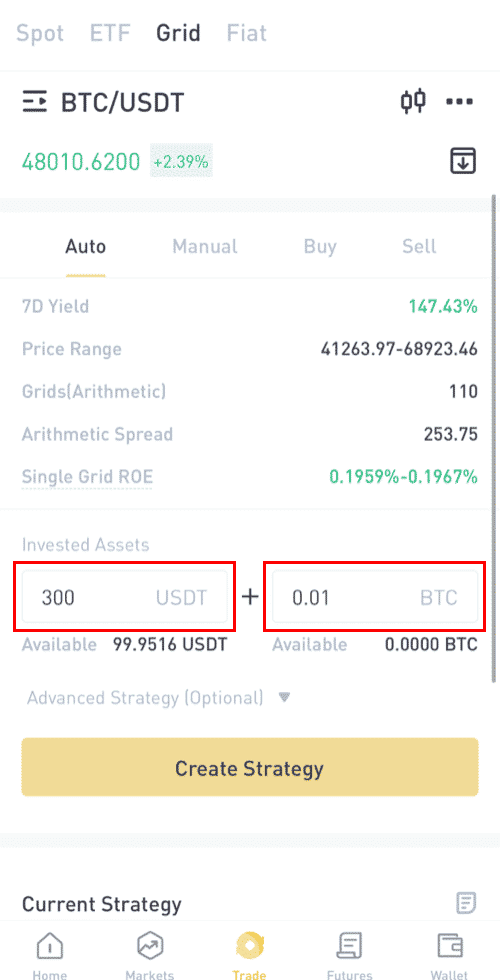
(3) Háþróuð stefna (valfrjálst).
Stilltu kveikjuverð: Ef verðið nær kveikjuverðinu mun netáætlunin þín sjálfkrafa hefjast.
Stilltu hagnaðarverð: Ef verðið fer út fyrir hagnaðarverðið mun netáætlunin þín sjálfkrafa stöðvast.
Stilltu stöðvunarverð: Ef verðið fer undir stöðvunarverðið mun kerfisáætlunin þín sjálfkrafa stöðvast.
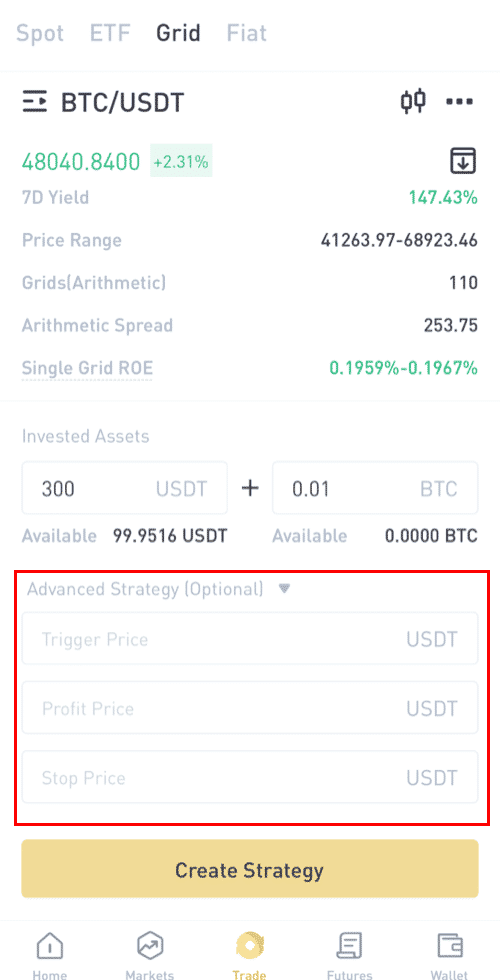
(4) Smelltu á „Búa til stefnu“ og staðfestu, þá er stefnan þín búin til.
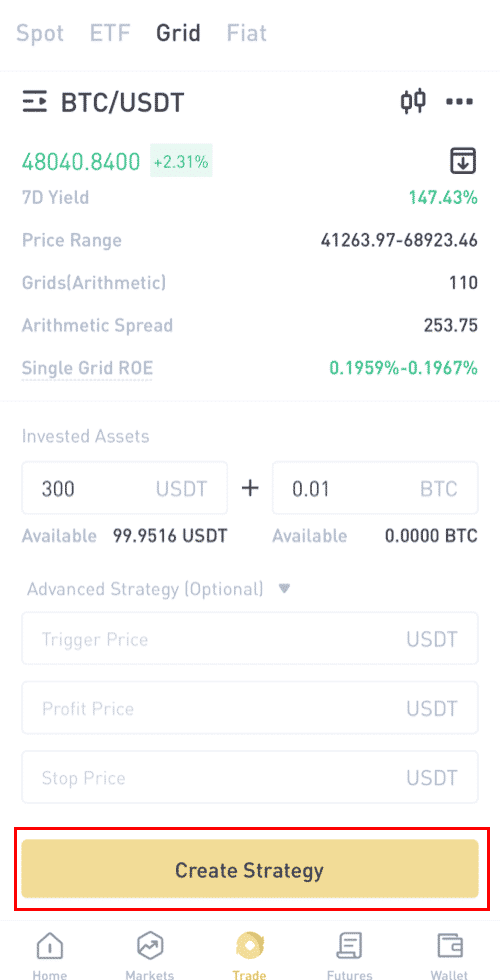
Notkun „Búa til rist handvirkt“:
(1) Stilltu verðbil.
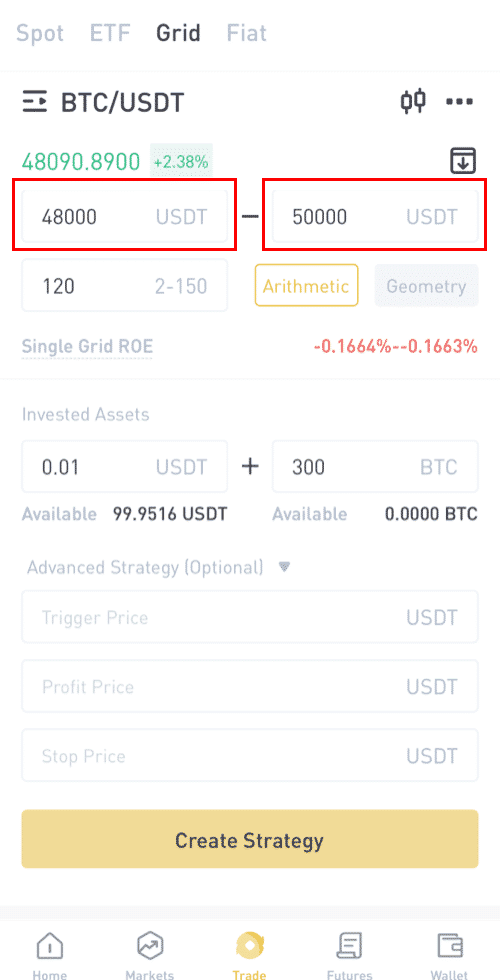
(2) Stilltu fjölda hnitaneta og veldu „Reiknirit“ eða „Hlutfallsnet“ .
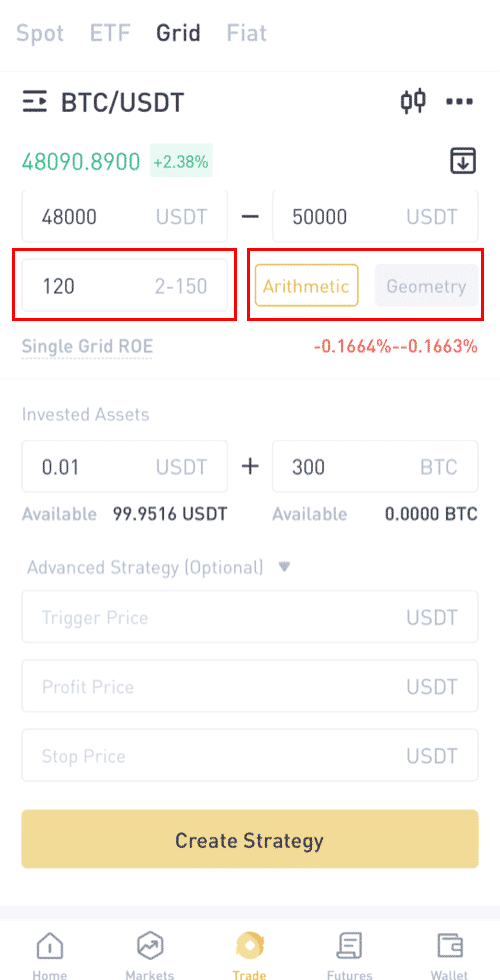
(3) Sláðu inn fjárhæðir eigna sem þú vilt fjárfesta.
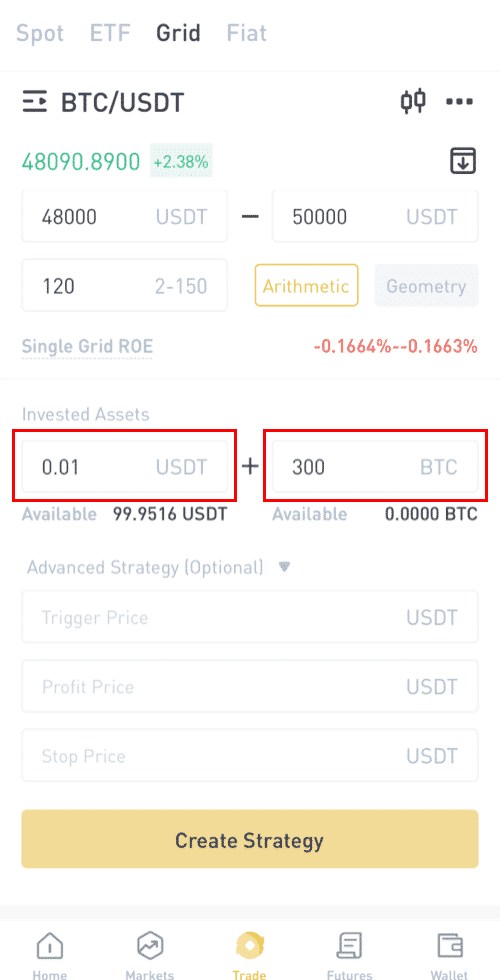
(4) Háþróuð stefna (valfrjálst)
Stilltu kveikjuverð: Ef verðið fer út fyrir kveikjuverðið mun kerfisáætlunin þín sjálfkrafa hefjast.
Stilltu hagnaðarverð: Ef verðið fer út fyrir hagnaðarverðið mun netáætlunin þín sjálfkrafa stöðvast.
Stilltu stöðvunarverð: Ef verðið fer undir stöðvunarverðið mun kerfisáætlunin þín sjálfkrafa stöðvast.
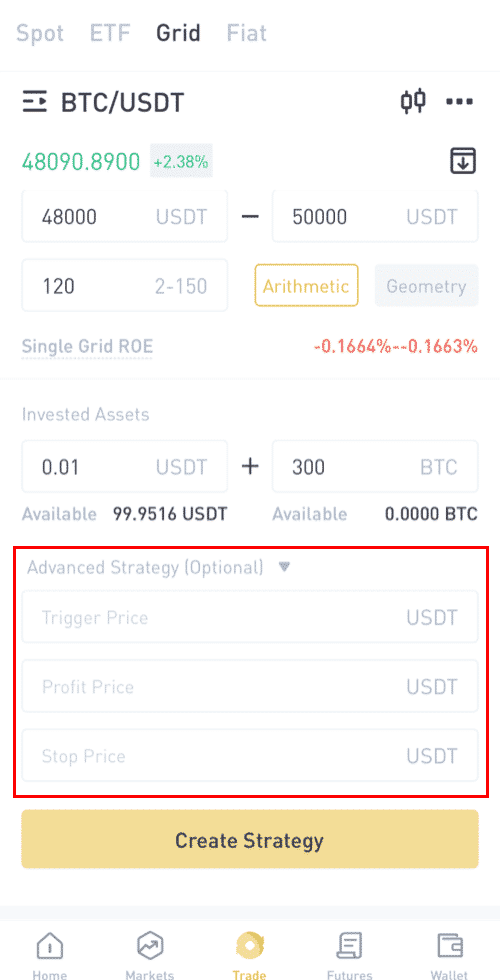
(5) Smelltu á „Búa til stefnu“ og staðfestu, þá er stefnan þín búin til.
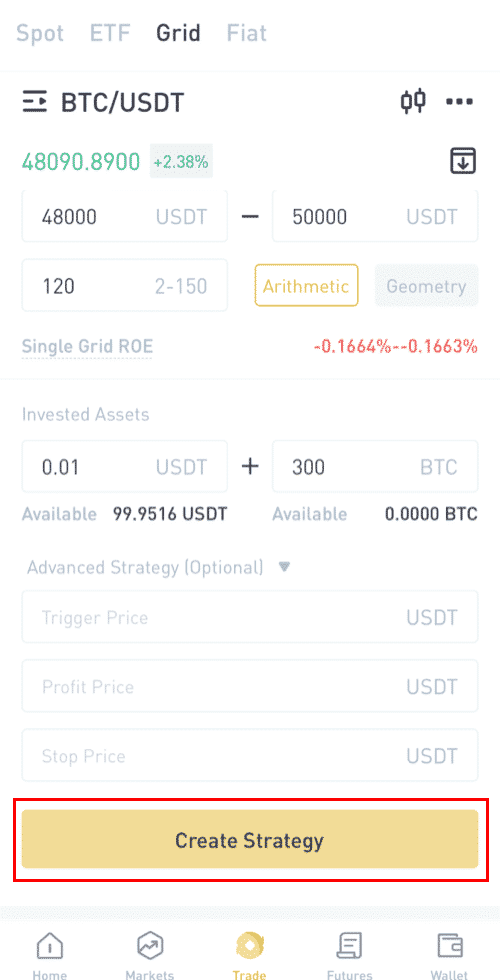
Skref 5: Þú getur athugað aðferðirnar sem eru búnar til á svæðinu.
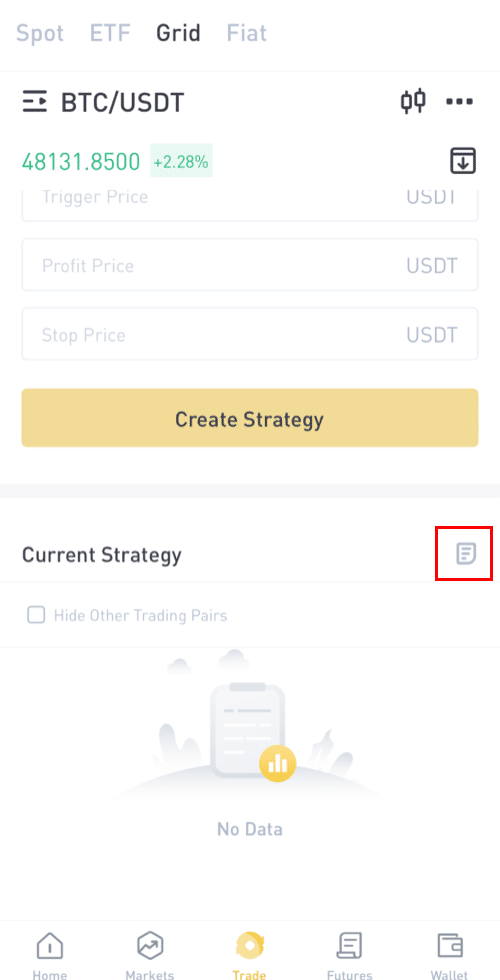
Byrjaðu netviðskipti á LBank vefsíðu
Hvað er netviðskipti?
Netviðskipti eru viðskiptastefna um að selja hátt og kaupa lágt innan ákveðins verðbils til að græða á óstöðugum markaði, sérstaklega á dulritunargjaldmiðlamarkaði. Viðskiptabotninn í netviðskiptum mun nákvæmlega framkvæma kaup- og sölupantanir innan ákveðins verðbils sem kaupmenn hafa ákveðið og bjarga kaupmönnum frá því að taka óviðeigandi fjárfestingarákvarðanir, vanta markaðsupplýsingar eða hafa áhyggjur af heilsdagssveiflum.
Lykil atriði:
(1) Forritið er algjörlega skynsamlegt þar sem engin læti eiga sér stað.
(2) Pantanir verða settar sjálfkrafa þegar rist er stillt og bjarga kaupmönnum frá því að fylgjast með töflunni allan tímann.
(3) Viðskiptabotninn vinnur 24 tíma á dag án þess að missa af neinum markaðsupplýsingum.
(4) Notendavænt og auðvelt að komast í snertingu við án þess að þurfa að spá fyrir um markaðsþróunina.
(5) Stöðugur hagnaður á sveiflukenndum markaði.
Hvernig á að nota LBank grid viðskipti stefnu?
1 Skráðu þig inn á vefsíðu LBank og veldu „viðskipti“ eða „netviðskipti“ .
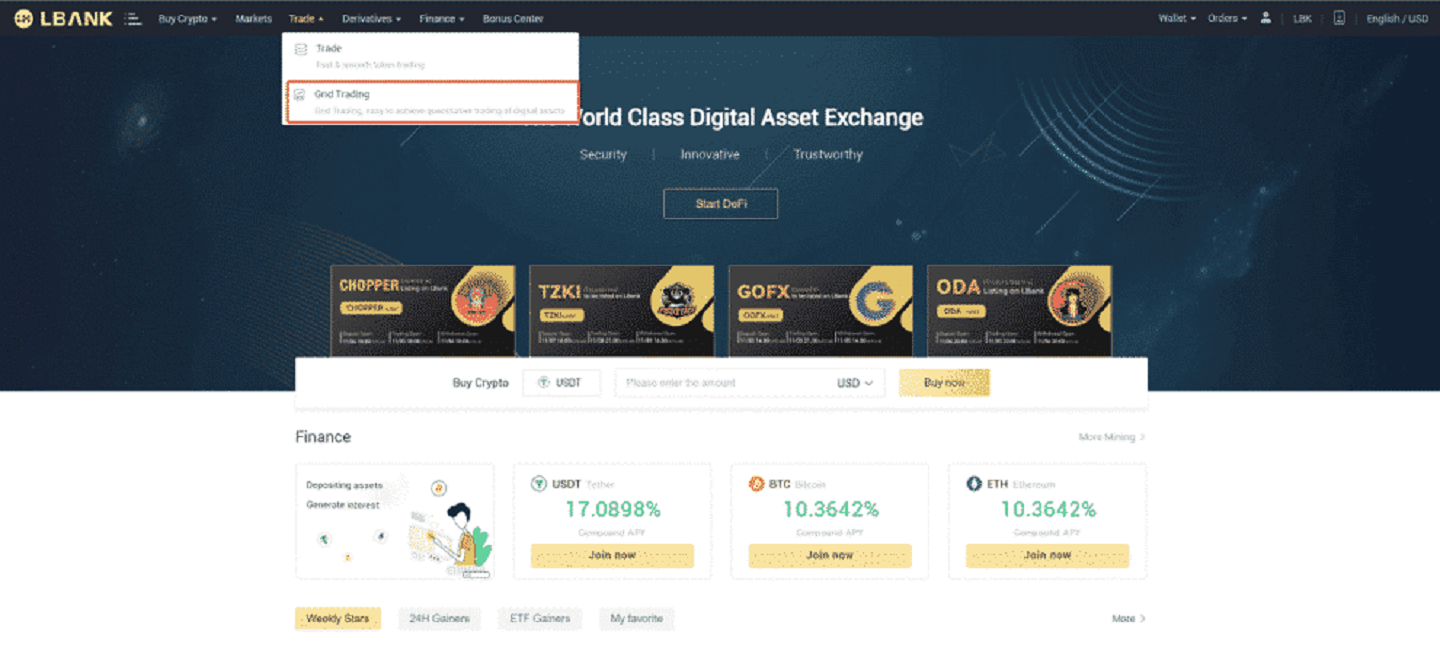
2. Veldu rist viðskiptaparið (með því að nota BTC/USDT sem dæmi).
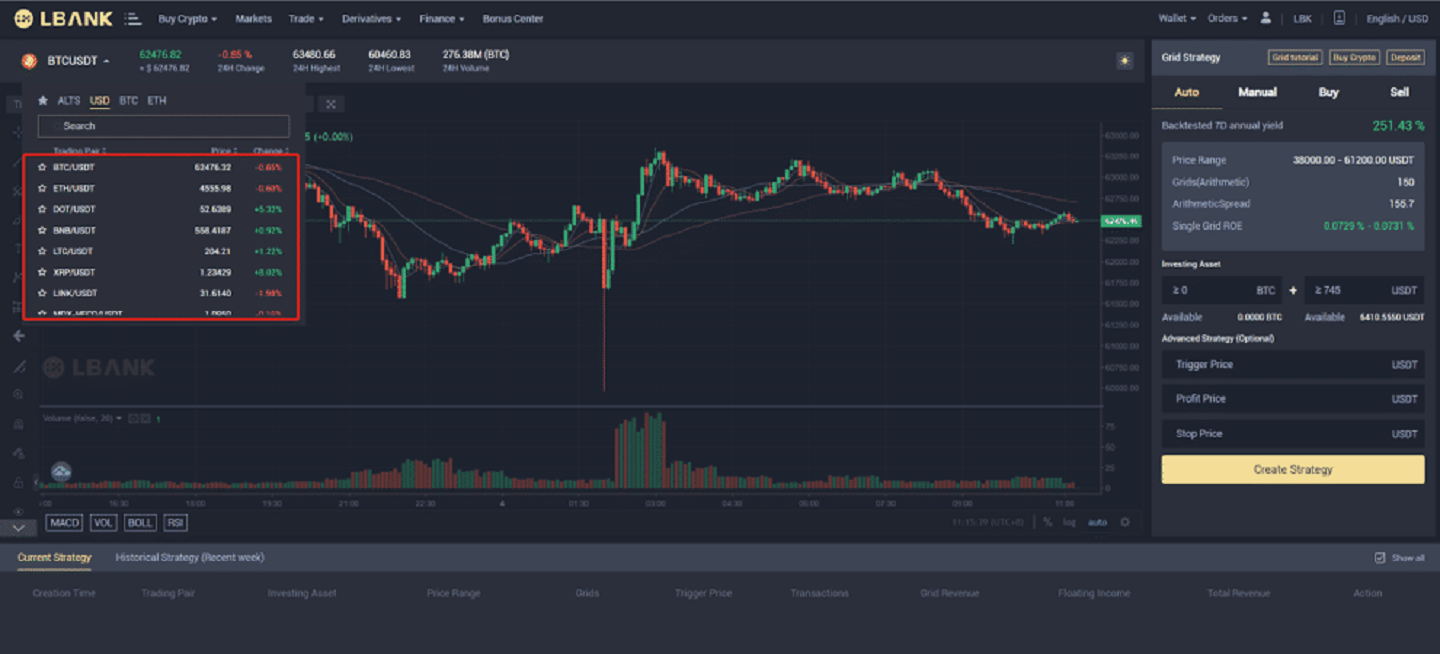
3. Stilltu síðan gird viðskipti færibreytur þínar (Handvirkt) eða veldu að nota AI stefnuna (Sjálfvirk).
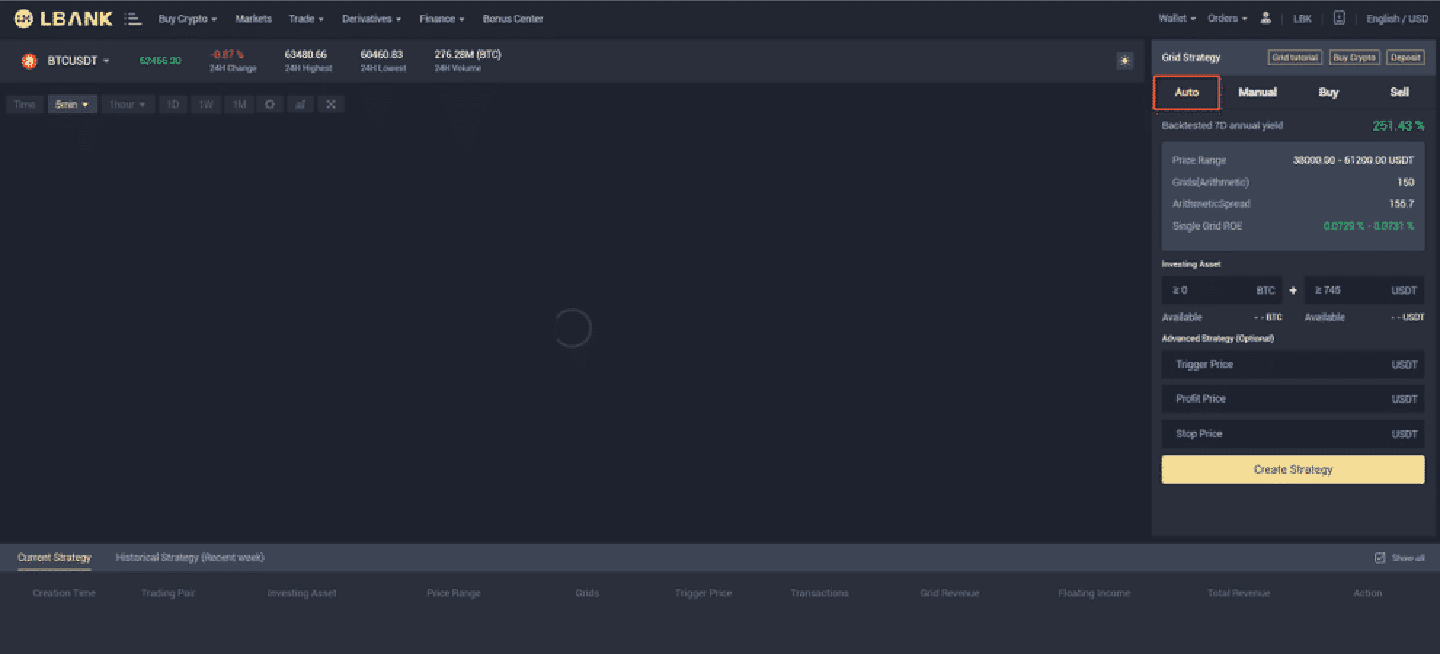
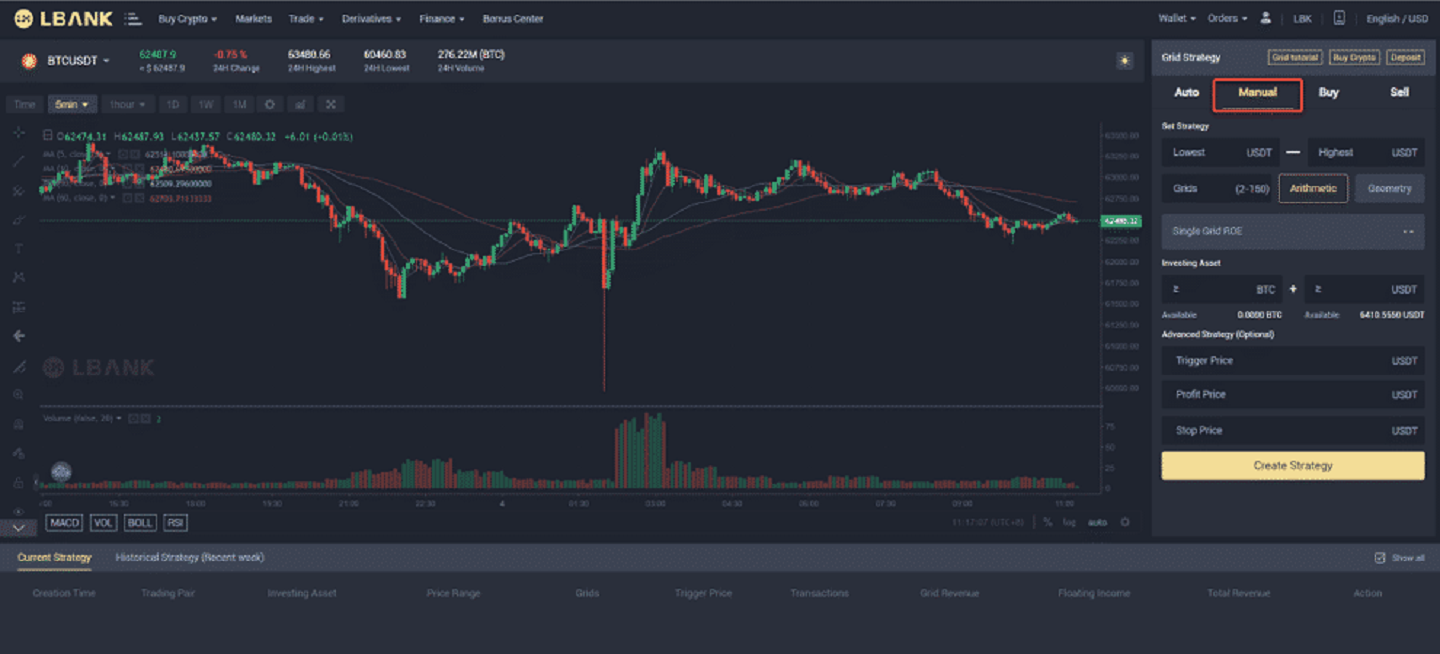
4. Búðu til þína eigin töflustefnu
(1) Smelltu á Búa til töflu
(2) í " stilltu stefnu " - fylltu út "bil lægsta verð - bil hæsta verð" - stilltu "netnúmer" - veldu " Reiknifræði" eða „Geómetrísk“
(3) Þá mun „ einsta rist ROE “ birtast sjálfkrafa (ef Single grid ROE sýnir neikvæða tölu, geturðu breytt bilinu þínu eða töflunúmeri til að láta eina rist ROE ná jákvæðri tölu) Hugtök
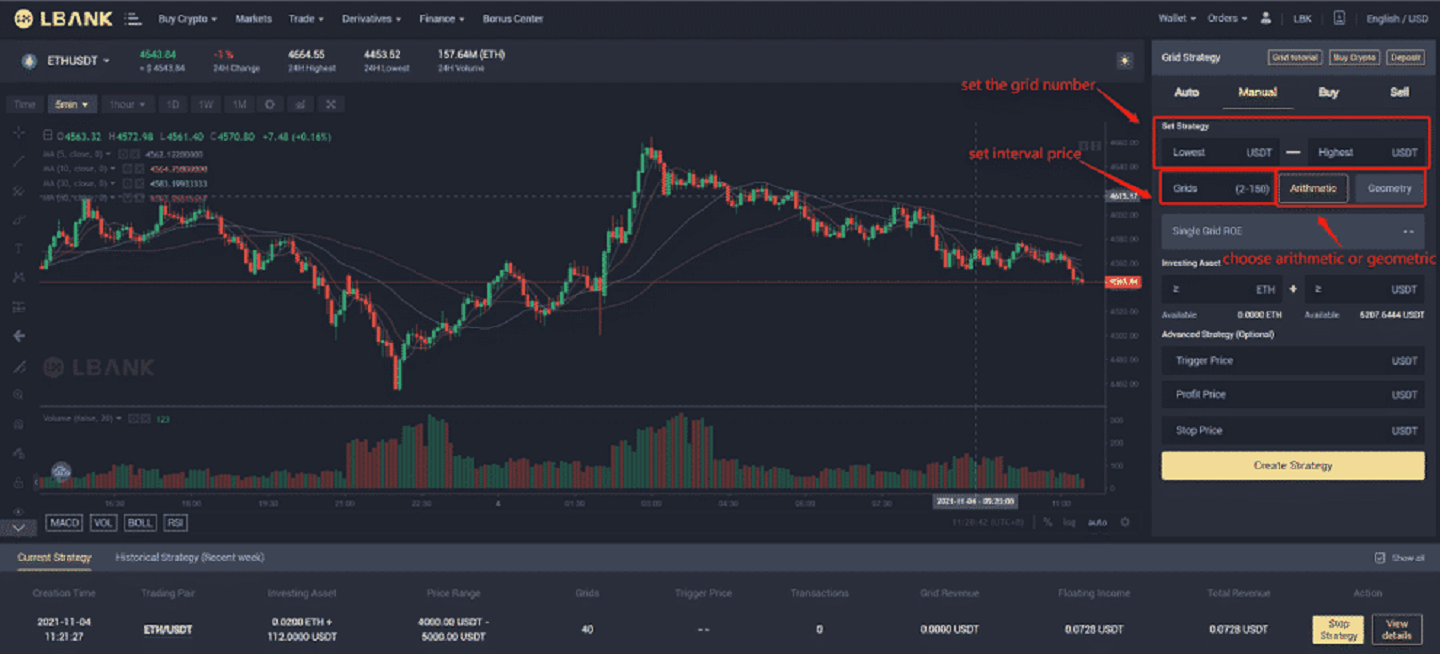
1 :
Tímabil hæsta verð:efri mörk verðbilsins, þegar verð fer yfir millibilshæsta verð, mun kerfið ekki lengur starfa (bil hæsta verð skal vera hærra en millibilslægsta verð).
Hugtök 2:
Bilið lægsta verð: neðri mörk verðbilsins, þegar verðið er lægra en lægsta verð millibilsins mun kerfið ekki lengur standa sig (bilið lægsta verðið skal vera lægra en millibilið hæsta verð).
Hugtök 3:
Verðbil: stillt verðbil sem netviðskiptin reka.
Hugtök 4:
Netnúmer: Fjöldi pantana sem á að setja innan uppsetts verðbils.
Hugtök 5:
Fjárfestar eignir:fjölda dulmálseigna sem notandinn mun fjárfesta í netstefnunni.
(4) Í "fjárfestar eignir" - fylltu út upphæð BTC og USDT sem þú vilt fjárfesta í (upphæð BTC og USDT sem birtist sjálfkrafa hér er lágmarksfjárhæð sem krafist er.) (5) Háþróuð stefna (
valfrjálst ) ) - "Kveikjaverð" (Valfrjálst) : Ratpantanir verða ræstar þegar síðasta verð/marksverð hækkar yfir eða fer niður fyrir upphafsverðið sem þú slærð inn.
(6) Háþróuð stefna - "stöðva tapsverð" og "sölumarkaverð" (Valfrjálst) þegar verðið er sett af stað munu netviðskipti hætta strax.
(7) Eftir ofangreind skref geturðu smellt á " Búa til töflu "
(8) Allar aðferðir verða sýndar undir "núverandi stefnu", og þú getur líka smellt á "Skoða upplýsingar" til að sjá frekari upplýsingar.

(9) Í "Skoða upplýsingar" eru tveir sérstakir hlutar, "stefnumótunarupplýsingar" og "stefnunefndir".
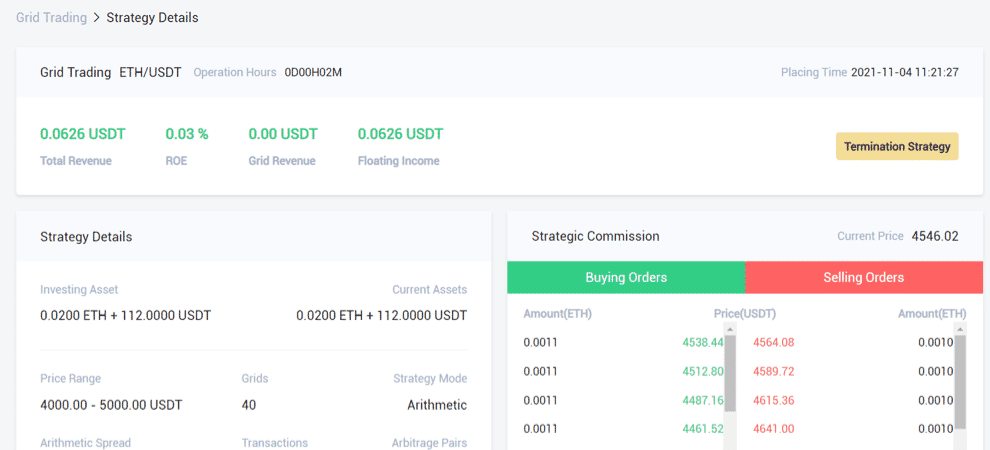
Hugtök 6:
Einfaldur hagnaður (%) : eftir að notandinn hefur stillt færibreyturnar eru tekjur sem hvert net mun mynda reiknaðar með því að bakprófa söguleg gögn.
Hugtök 7:
7-daga árleg bakpróf ávöxtun : væntanleg árleg ávöxtun samkvæmt breytum sem notandinn setur. Það er reiknað út með því að nota söguleg 7 daga K-línu gögn og settar færibreytur með þessari formúlu —— "söguleg 7 daga ávöxtun/7*365".
Hugtök 8:
Reikninet:þegar þú býrð til netstefnu er breidd ristarinnar sú sama.
Hugtök 9:
Geometrískt rist: þegar þú býrð til rist stefnu, er hver rist breidd jafn hlutfallsleg.
Hugtök 10:
Sölutakmarksverð: verðið þegar markaðsverðið er komið upp eða hærra en það, mun netviðskiptakerfið sjálfkrafa stöðva og selja pöntunina og flytja dulmálið yfir í staðveskið. (Sölumarksverð skal vera hærra en hæstu mörk verðbilsins).
Hugtök 11:
Stop Loss Verð: Þegar verðið lækkar í eða lægra en stop loss verð, mun kerfið strax hætta og selja myntina og flytja dulmálið yfir í staðveskið. (Stop loss verð skal vera lægra en lægstu mörk verðbilsins).
Hugtök 12:
Grid Hagnaður: heildarfjárhæð hagnaðar sem er gerður með einu neti
Hugtök 13:
Fljótandi hagnaður: mismunurinn á milli heildarfjárhæðar fjárfestra eigna og heildarfjárhæðar eigna sem nú eru í eigu.
Hugtök 14:
heildarávöxtun: nethagnaður + fljótandi hagnaður
5. Notaðu ráðlagða rist LBNAK (sjálfvirkt)
(1) Veldu rist viðskiptaparið sem þú vilt opna, ráðlagða stefnan mun sjálfkrafa nota AI stefnu LBANK til að velja bestu stefnuna fyrir notandann . Engin þörf á að bæta við breytum handvirkt.
(2) Í "fjárfestar eignir" - fylltu út "BTC + USDT sem á að fjárfesta" (upphæð BTC og USDT sem birtist sjálfkrafa hér er upphæð lágmarkseigna sem krafist er)
(3) Háþróuð stefna (Valfrjálst) - „Kveikjaverð“ (Valfrjálst): Ratpantanir verða ræstar þegar síðasta verð/marksverð hækkar yfir eða fellur undir kveikjuverðið sem þú slærð inn.
(4) Háþróuð stefna - "stöðva tapsverð" og "sölumarkaverð" (Valfrjálst) þegar verðið er sett af stað munu netviðskipti hætta strax.
(5) Eftir ofangreind skref geturðu smellt á „Create Grid“
áhættuviðvörun:Ekki ætti að líta á netviðskipti sem stefnumótandi viðskiptatæki sem fjármála- eða fjárfestingarráðgjöf frá LBank. Netviðskipti eru notuð að eigin ákvörðun og á þína eigin ábyrgð. LBank mun ekki vera ábyrgur gagnvart þér fyrir tjóni sem gæti stafað af notkun þinni á eiginleikanum. Mælt er með því að notendur lesi og skilji að fullu leiðbeiningar um netviðskipti og geri áhættustýringu og skynsamleg viðskipti innan fjárhagslegrar getu þeirra.
Hvernig tek ég út Crypto frá LBank
Dragðu dulrit frá LBank á vefsíðu
Við skulum nota USDT (ERC20) til að sýna hvernig á að flytja dulmál frá LBank reikningnum þínum yfir á ytri vettvang eða veski.
1. Eftir að þú hefur skráð þig inn skaltu smella á [Veski] - [Blettur] .
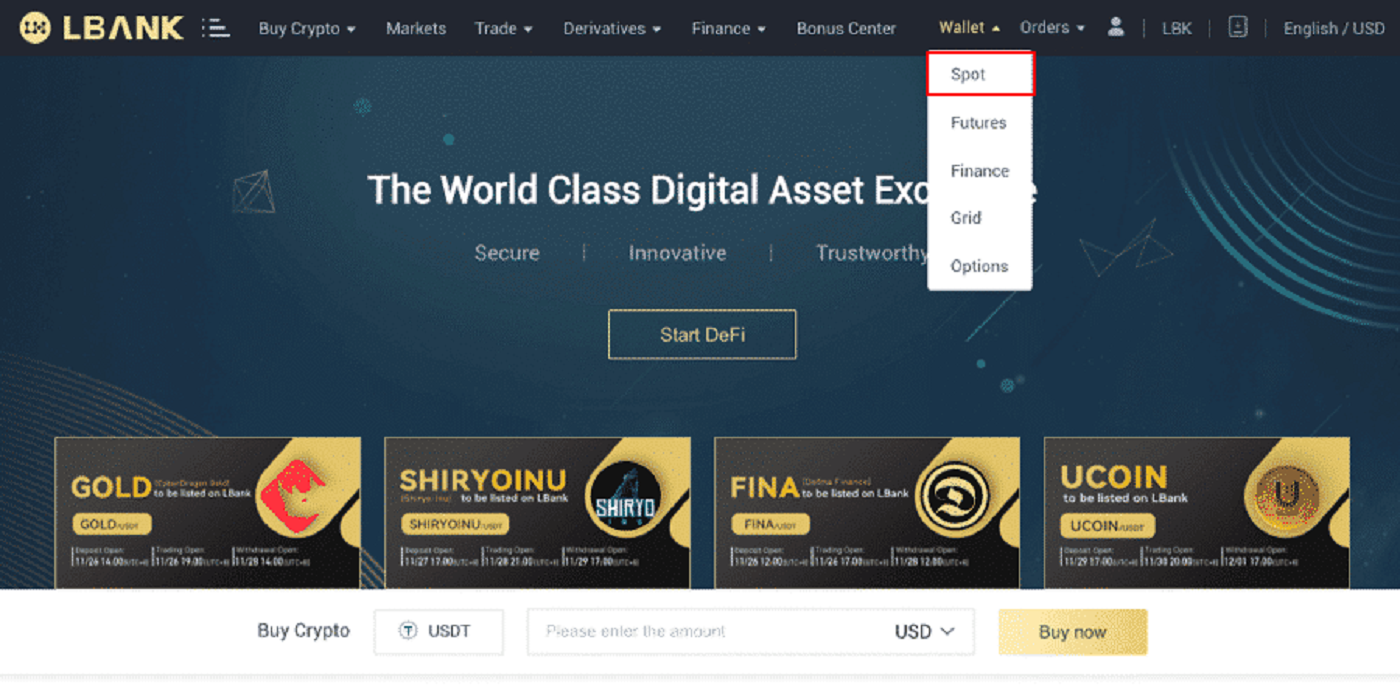 2. Smelltu á [Afturkalla] .
2. Smelltu á [Afturkalla] .
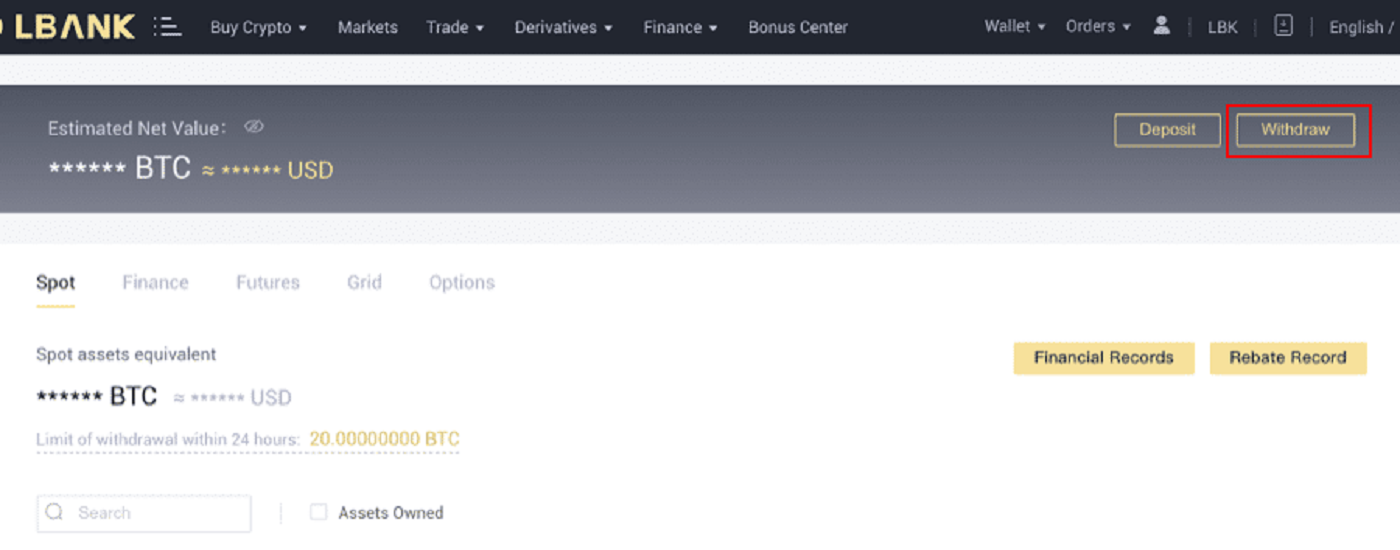
3. Veldu afturköllun cryptocurrency. Í þessari mynd munum við taka út USDT.
4. Veldu netið. Þar sem við erum að taka BTC til baka getum við valið annað hvort ERC20 eða TRC20. Þú munt einnig sjá netgjöldin fyrir þessa færslu. Gakktu úr skugga um að netið passi við vistföngin sem netið skráði til að forðast tap á úttektum.
5. Sláðu inn heimilisfang viðtakanda eða veldu úr heimilisfangabókarlistanum þínum eftir það.
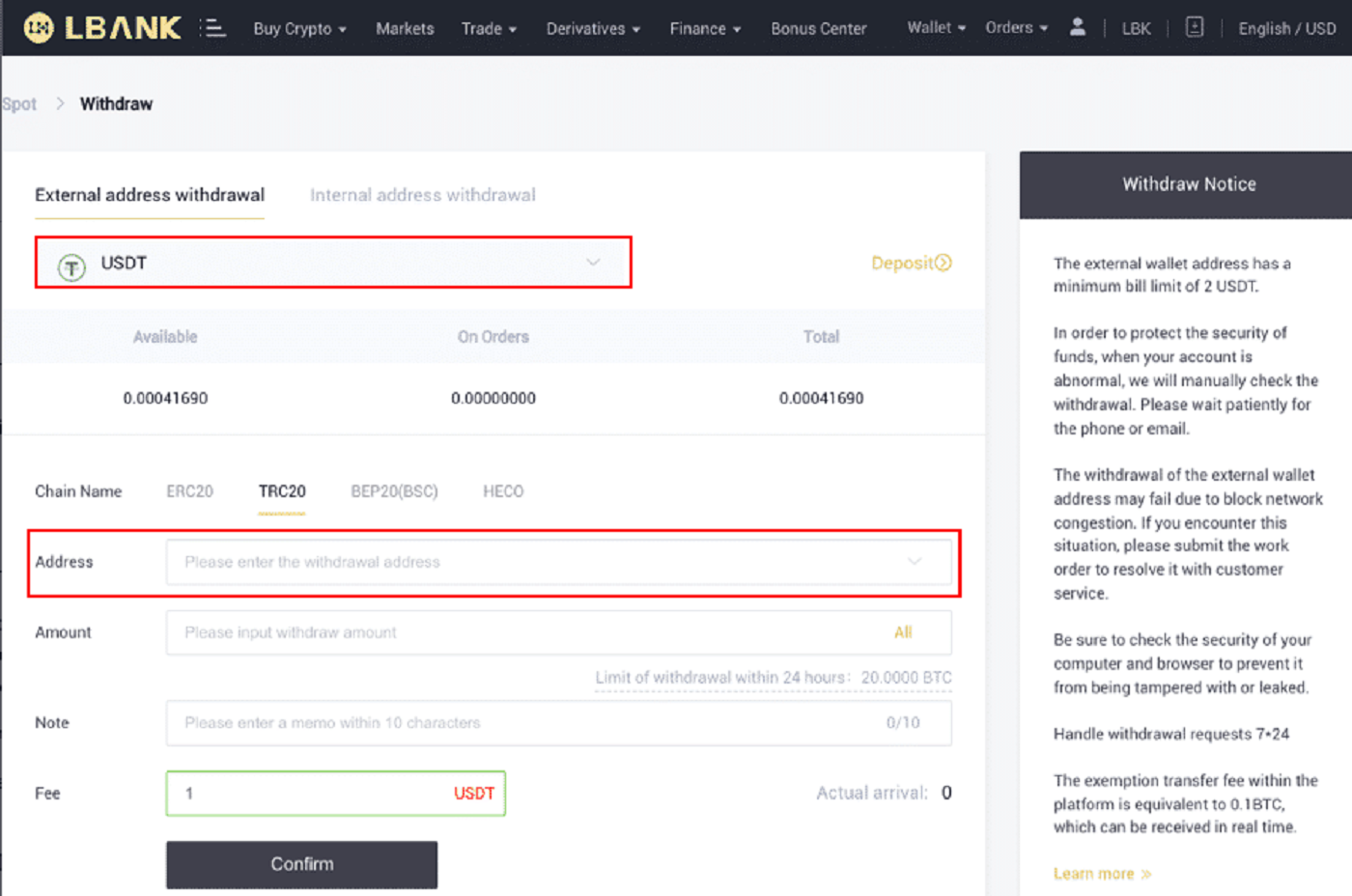
6. Veldu myntina og netið. Sláðu síðan inn heimilisfangið.
- Veskismerki er sérsniðið nafn sem þú getur gefið hverju úttektarheimilisfangi til eigin viðmiðunar.
- MEMO er valfrjálst. Til dæmis þarftu að gefa upp MEMO þegar þú sendir fé á annan LBank reikning eða til annarrar kauphallar. Þú þarft ekki MEMO þegar þú sendir fjármuni á Trust Wallet heimilisfang.
- Gakktu úr skugga um að athuga hvort MINNI er krafist eða ekki. Ef minnisblað er krafist og þú gefur ekki upp það gætirðu tapað fjármunum þínum.
- Athugaðu að sumir pallar og veski vísa til MEMO sem Merki eða greiðsluauðkenni.
7. Sláðu inn upphæðina sem þú vilt taka út.
Viðvörun: Ef þú setur inn rangar upplýsingar eða velur rangt net þegar þú flytur munu eignir þínar glatast varanlega. Vinsamlegast gakktu úr skugga um að upplýsingarnar séu réttar áður en þú gerir millifærslu.
Hvernig á að bæta við nýju heimilisfangi viðtakanda?
1. Til að bæta við nýjum viðtakanda, smelltu á reikning- [Address] .
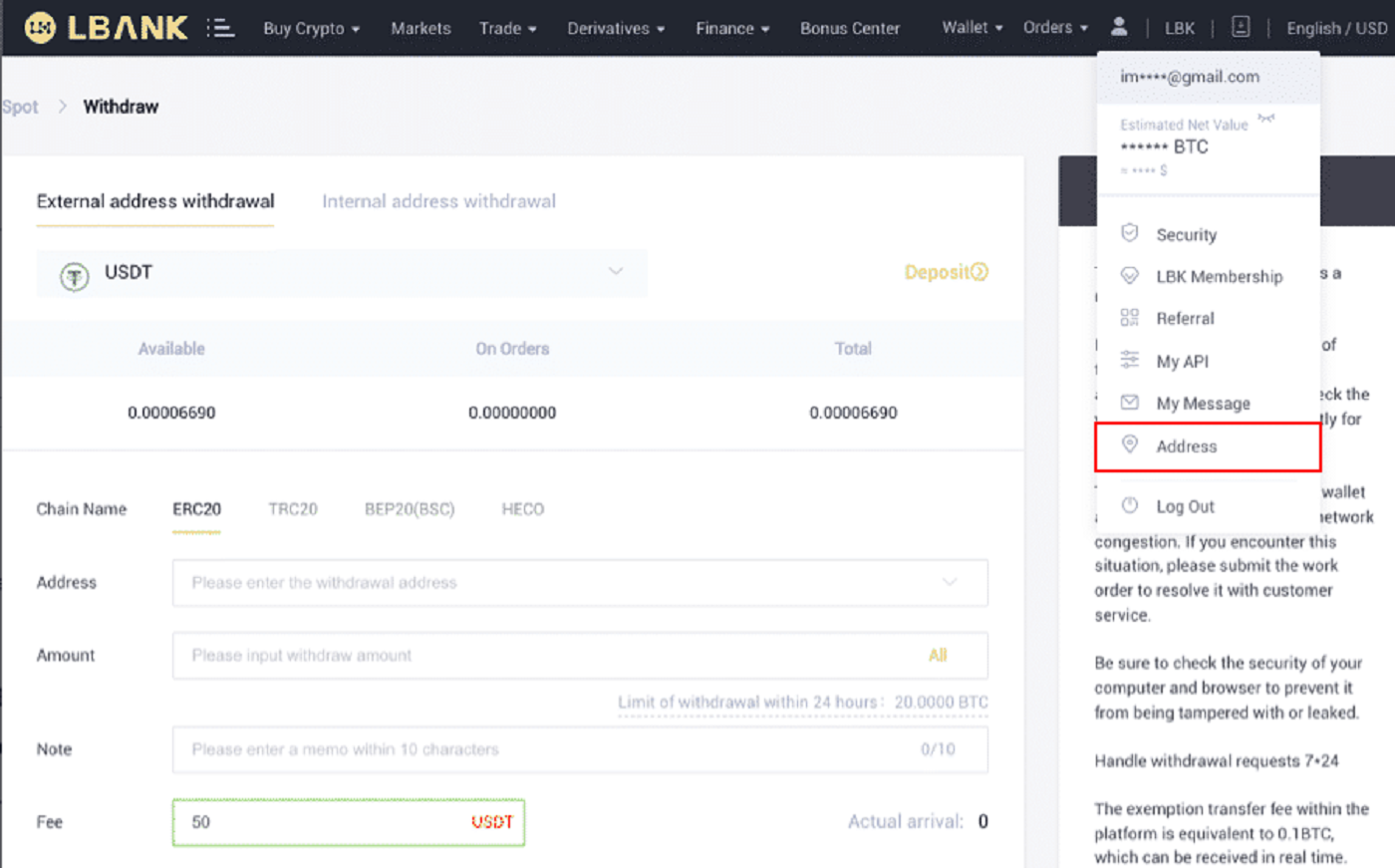
2. Smelltu á [Bæta við heimilisfangi] .
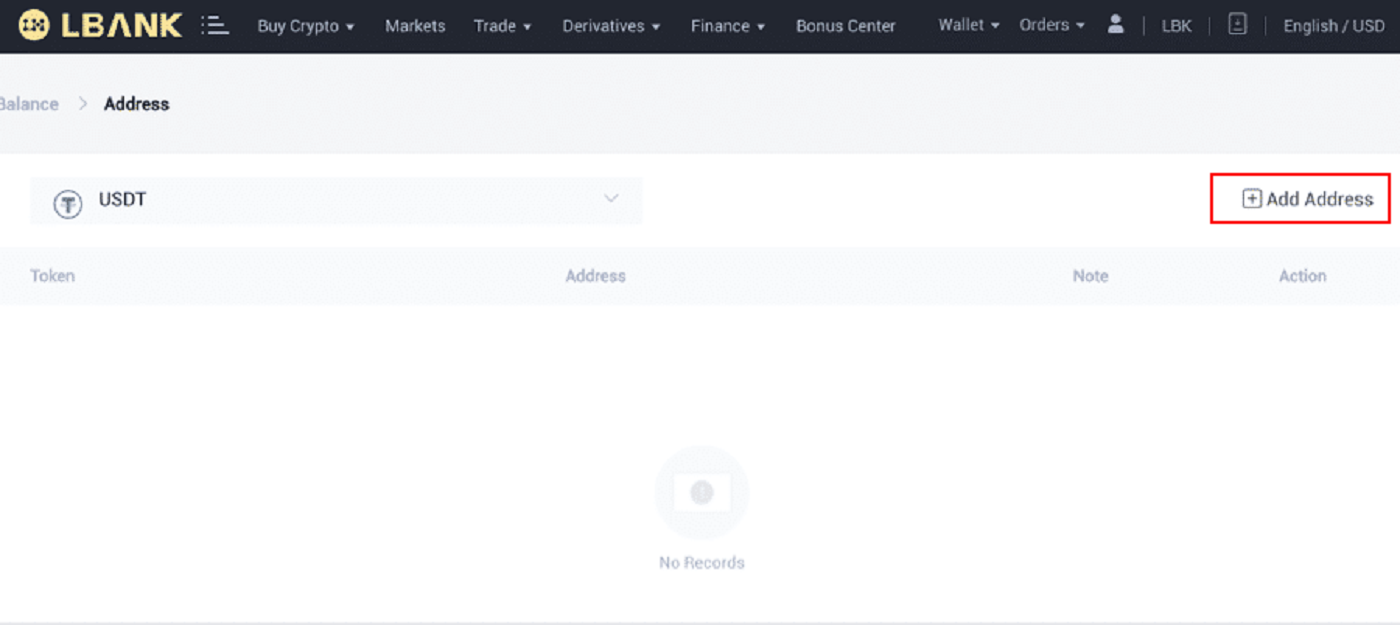
3. Sláðu inn eftirfarandi heimilisfang eins og sýnt er á skjámyndinni:
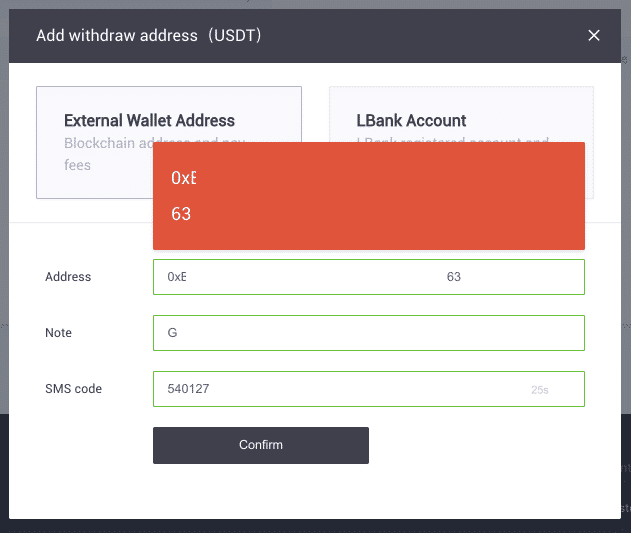
4. Eftir að hafa smellt á [Staðfesta] muntu hafa bætt við nýju heimilisfangi.
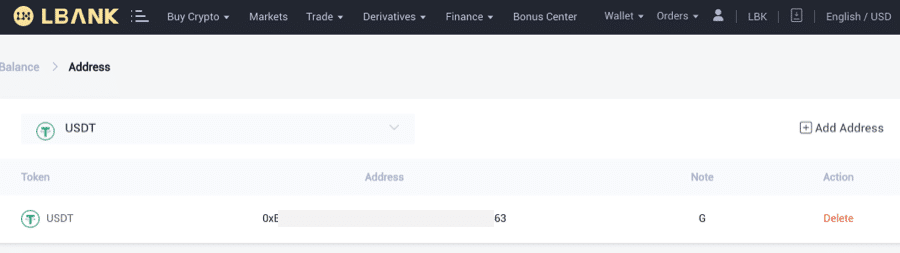
Dragðu dulrit úr LBank appinu
Við skulum nota USDT (TRC20) til að sýna hvernig á að flytja dulmál frá LBank reikningnum þínum yfir á ytri vettvang eða veski.
1. Sláðu inn LBank innskráningarupplýsingar þínar og veldu [Veski] .
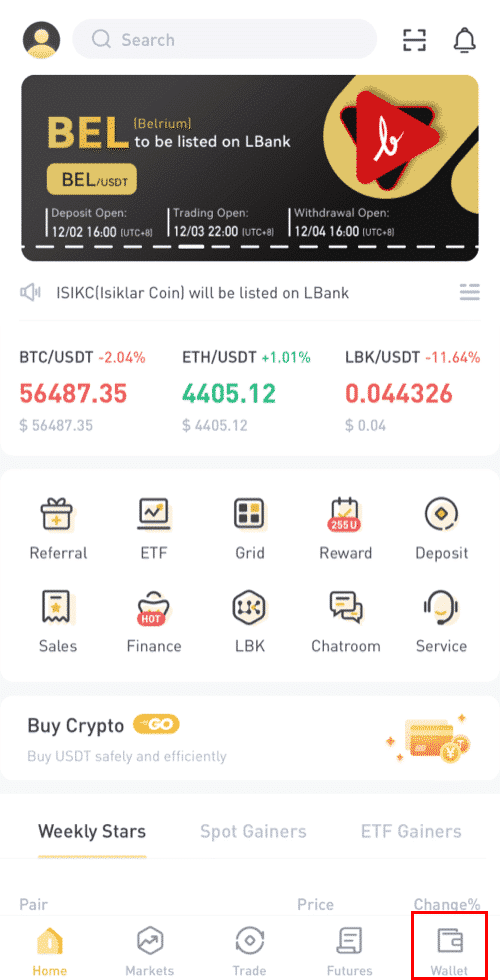
2. Smelltu á [Afturkalla] .
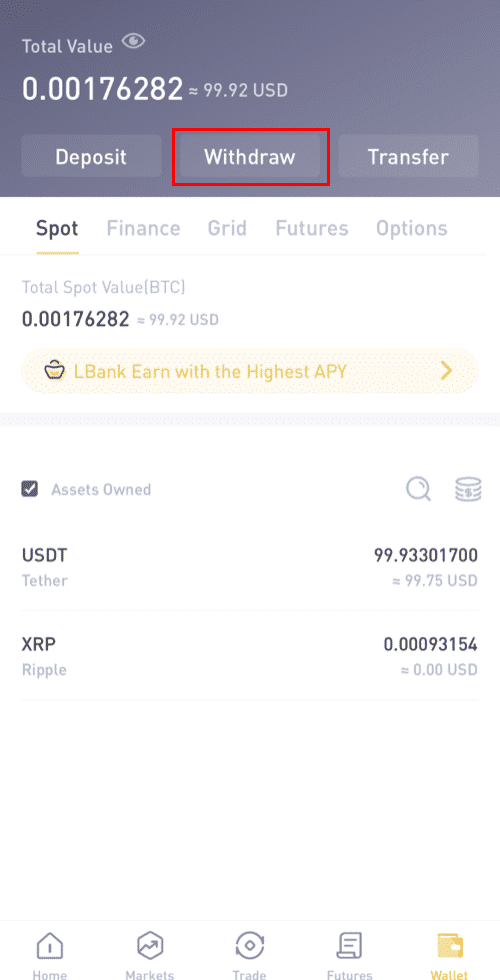
3. Veldu afturköllun cryptocurrency. Í þessari mynd munum við taka út USDT.
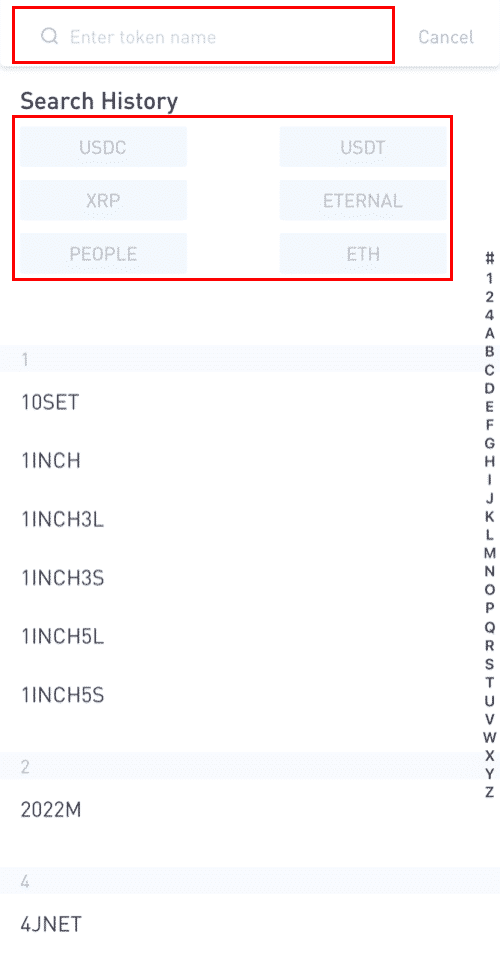
4. Vinsamlegast athugaðu að ekki er hægt að afturkalla samsvarandi eignir sem keyptar eru í gegnum C2C innan 24 klukkustunda.
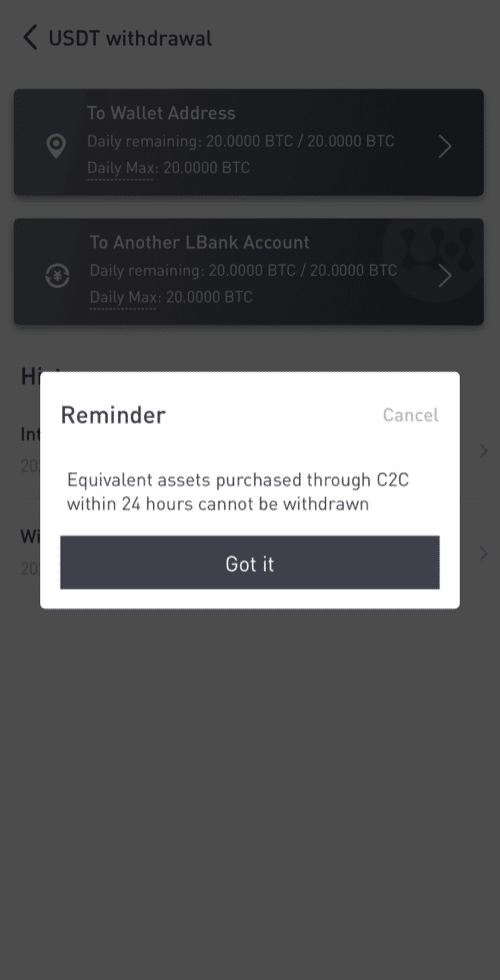
5. Veldu heimilisfang veskisins.
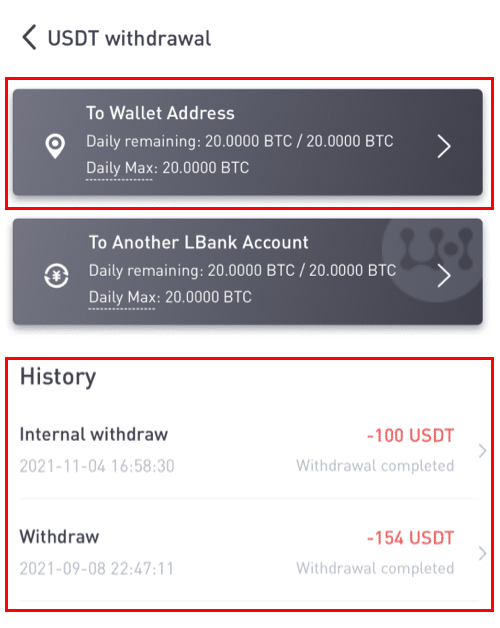
6. Veldu TRC20 netið. Sláðu síðan inn heimilisfang og úttektarupphæð. (Athugasemd er valfrjáls). Smelltu síðan á [Staðfesta] .
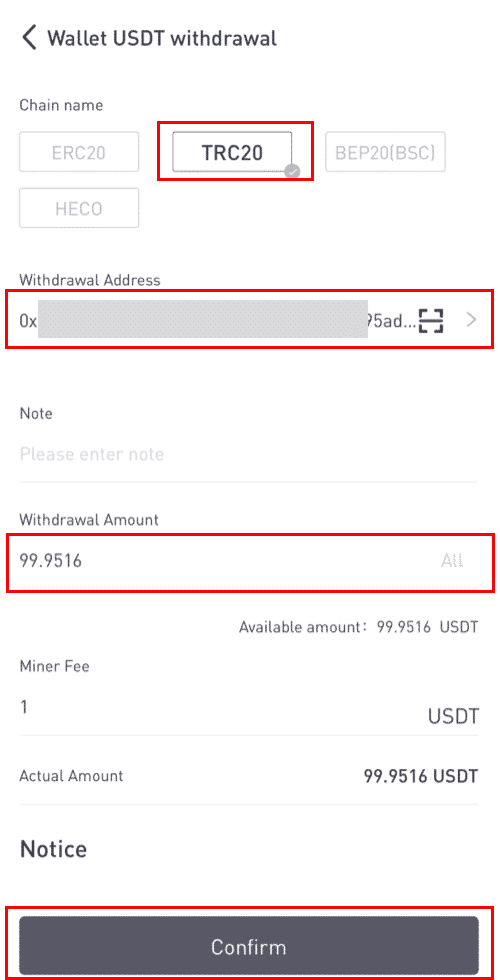
Þegar þú tekur út önnur tákn (svo sem XRP), gætir þú verið beðinn um að fylla út MEMO:
- MEMO er valfrjálst. Til dæmis þarftu að gefa upp MEMO þegar þú sendir fé á annan LBank reikning eða til annarrar kauphallar. Þú þarft ekki MEMO þegar þú sendir fjármuni á Trust Wallet heimilisfang.
- Gakktu úr skugga um að athuga hvort MINNI er krafist eða ekki. Ef minnisblað er krafist og þú gefur ekki upp það gætirðu tapað fjármunum þínum.
- Athugaðu að sumir pallar og veski vísa til MEMO sem Merki eða greiðsluauðkenni.
7. Staðfestu upplýsingar um afturköllunina.
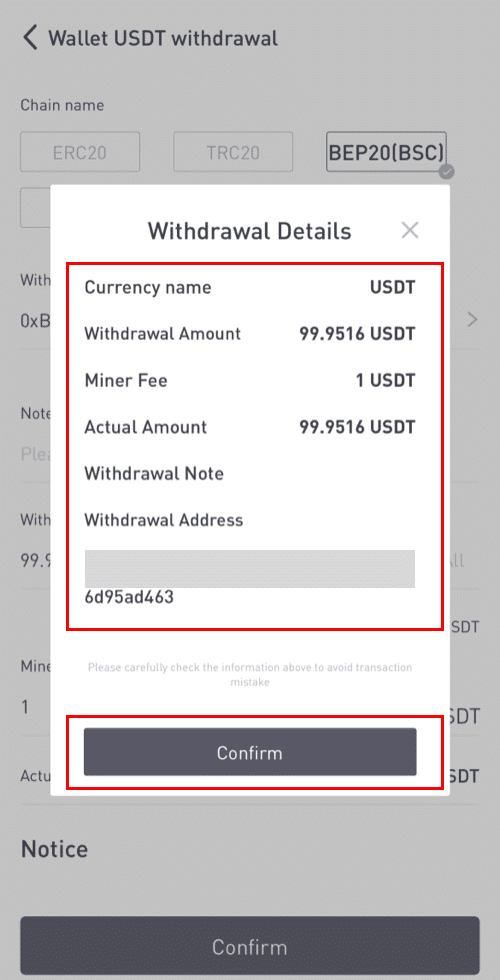
8. Sláðu inn staðfestingarkóða fyrir Google og tölvupóst.
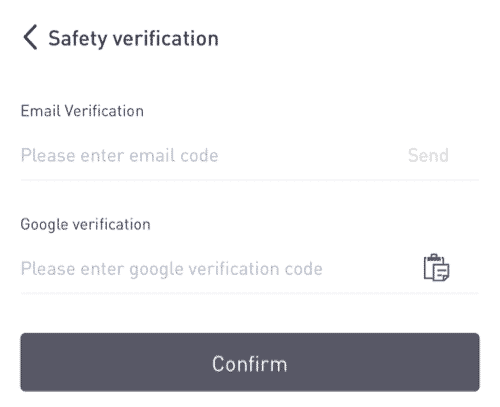
Hvernig á að bæta við nýju heimilisfangi viðtakanda?
1. Til að bæta við nýjum viðtakanda, smelltu á [] .
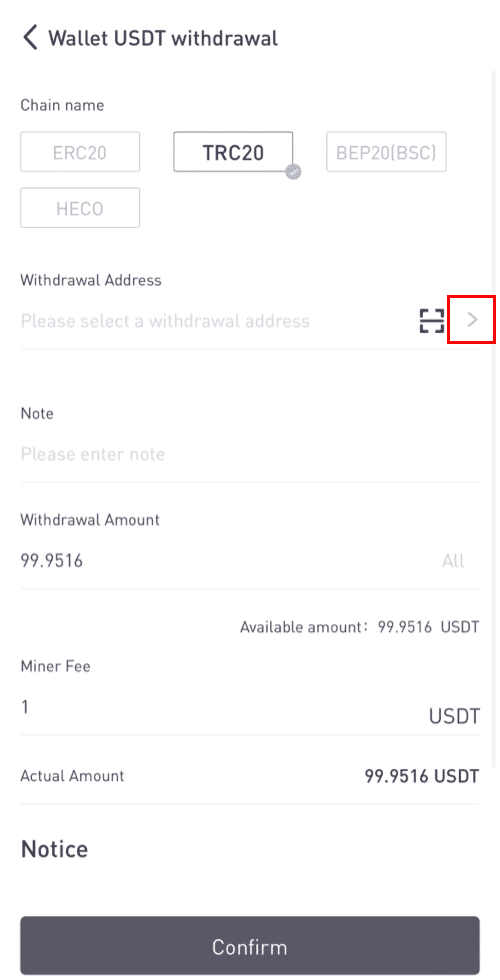
2. Smelltu á [Bæta við heimilisfangi] .
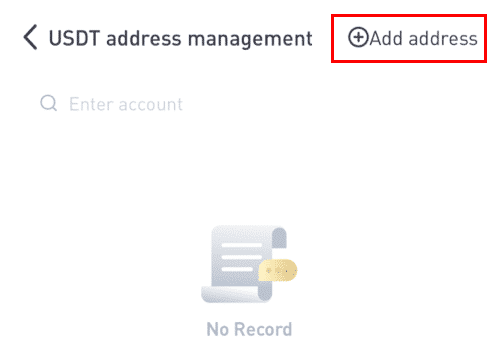
3. Sláðu inn netfang og heimilisfang staðfestingarkóða. Þú hefur bætt við nýju heimilisfangi eftir að hafa smellt á [Bæta við strax] . Athugið er ekki krafist.
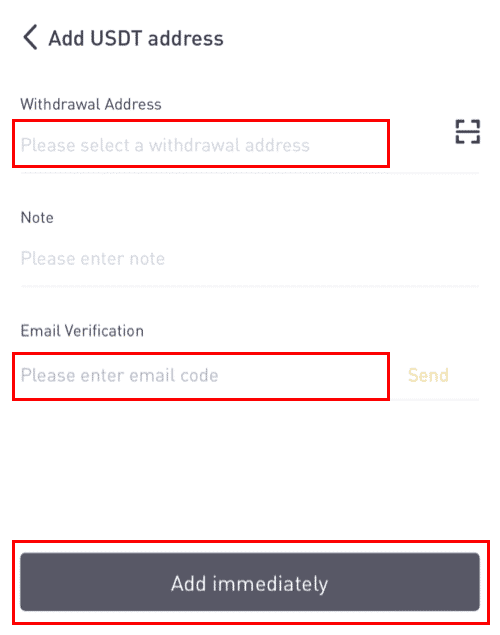
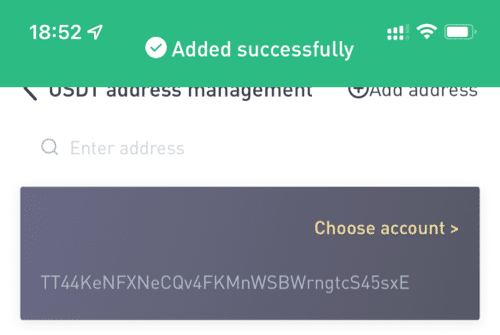
Gerðu innri millifærslu á LBank
Þú getur millifært peninga á milli tveggja LBank reikninga með því að nota innri millifærslueiginleikann. Engin viðskiptagjöld eru nauðsynleg og þau verða lögð inn strax.1. Smelltu á [Veski] eftir að þú hefur skráð þig inn á LBank reikninginn þinn.
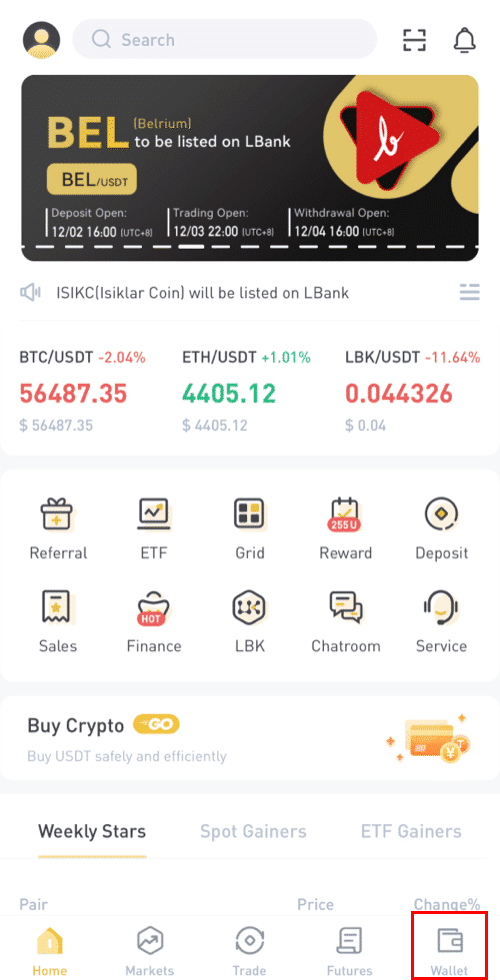
2. Smelltu á [Afturkalla].

3. Veldu myntina sem þú vilt taka út.
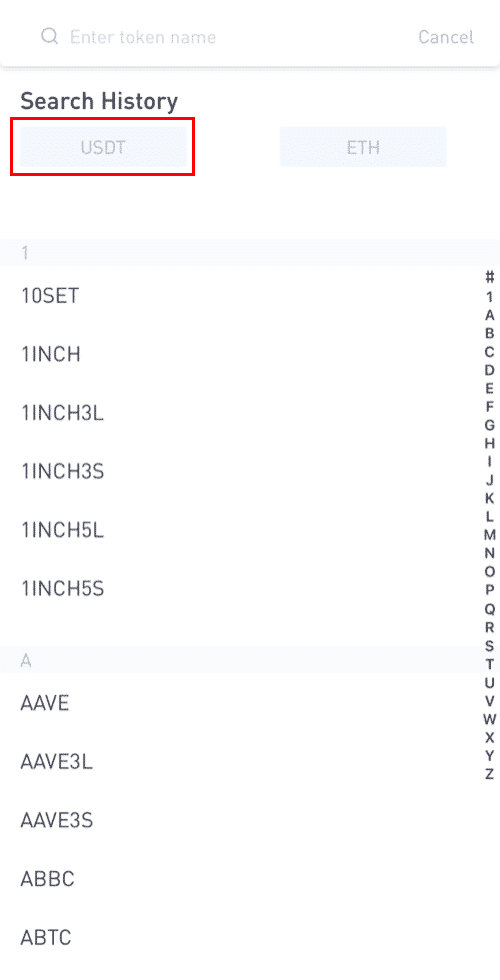
4. Næst skaltu slá inn heimilisfang viðtakanda annars LBank notandans eða velja úr heimilisfangaskránni þinni.
Sláðu inn upphæðina sem á að millifæra. Þú munt þá sjá netgjaldið birt á skjánum. Vinsamlegast athugaðu að netgjaldið verður aðeins innheimt fyrir úttektir á heimilisföng sem ekki eru í LBank. Ef heimilisfang viðtakanda er rétt og tilheyrir LBank reikningi verður netgjaldið ekki dregið frá. Reikningur viðtakanda mun fá upphæðina sem tilgreind er sem [Fáðu upphæð] .
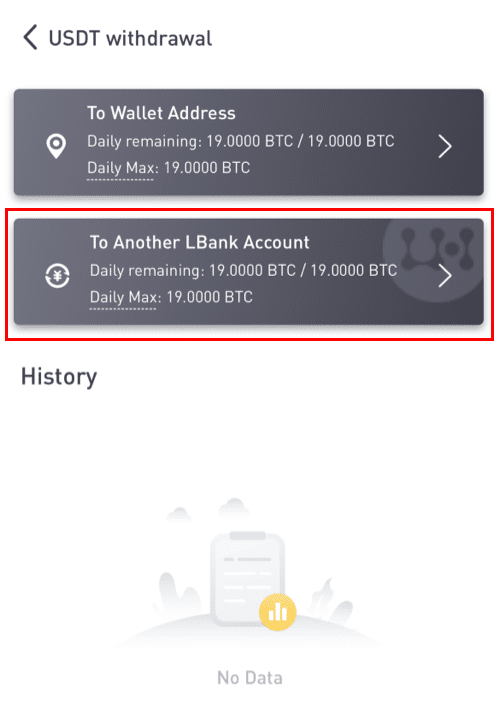
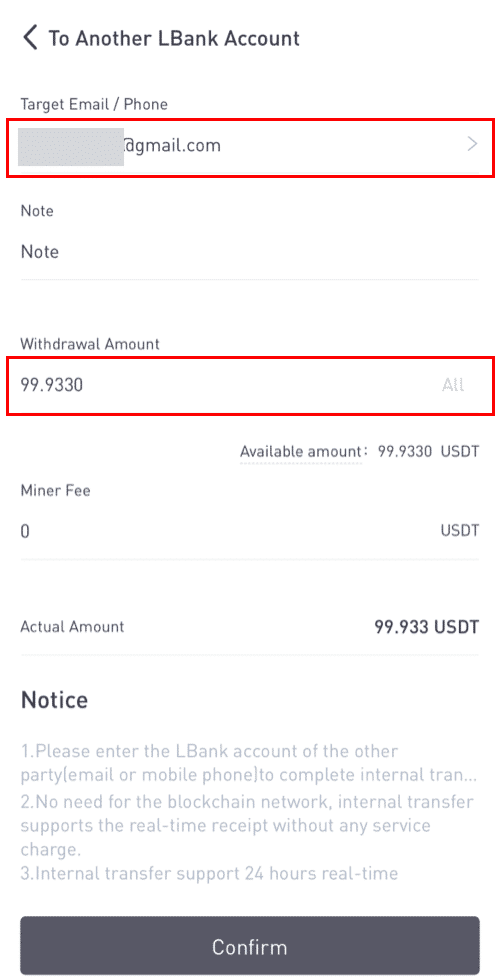
Vinsamlegast athugið: Undanþága frá gjaldi og tafarlaus innkoma fjármuna eiga aðeins við þegar heimilisfang viðtakanda tilheyrir LBank reikningi líka. Gakktu úr skugga um að heimilisfangið sé rétt og tilheyri LBank reikningi.
Þar að auki, ef kerfið greinir að þú ert að taka út mynt sem krefst minnisblaðs, er minnisreiturinn einnig skyldur. Í slíku tilviki muntu ekki hafa leyfi til að hætta við án þess að leggja fram minnisblaðið; vinsamlegast gefðu upp rétt minnisblað, annars tapast fjármunirnir.
7. Smelltu á [Senda]og þér verður vísað áfram til að ljúka 2FA öryggisstaðfestingunni fyrir þessa færslu. Vinsamlegast athugaðu úttektarlykilinn þinn, upphæð og heimilisfang áður en þú smellir á [Senda] .
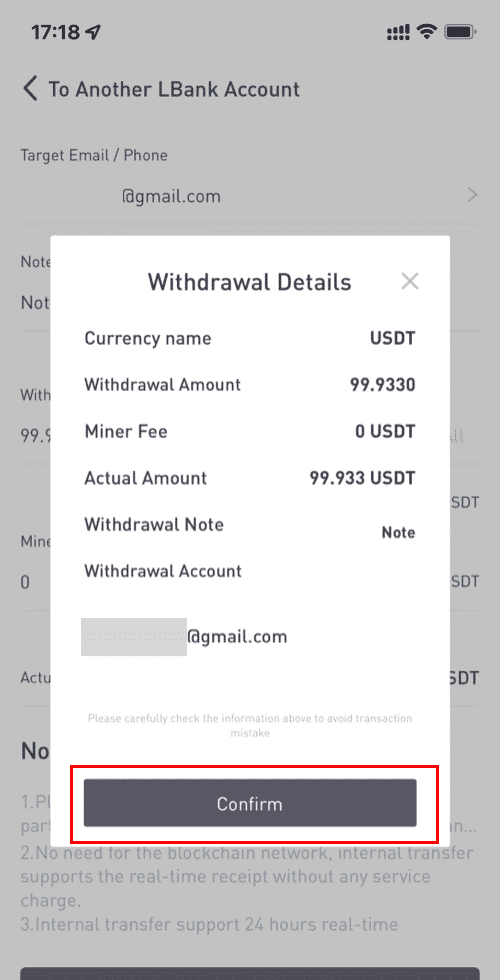
8. Eftir að afturköllunin hefur tekist geturðu farið aftur í [Veski] - [Taka til baka] - [**heiti tákns] til að athuga flutningsstöðuna.
Vinsamlegast athugaðu að fyrir innri millifærslu innan LBank verður ekkert TxID búið til .
Hvernig á að bæta við innri flutnings heimilisfangi?
1. Smelltu á [Bæta við reikningi] ef þú ert ekki með innra heimilisfang.
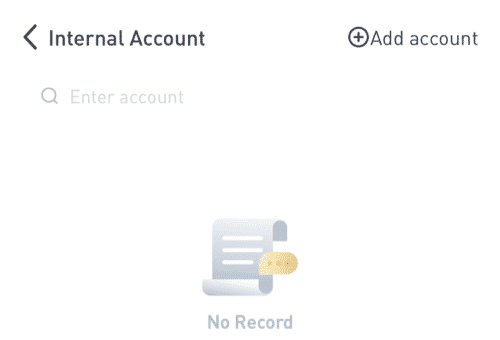
2. Eftir það verður þér vísað á næstu síðu, þar sem þú getur slegið inn upplýsingar um heimilisfang, athugasemd og staðfestingu á tölvupósti. Vinsamlegast staðfestu að nýlega bætt við heimilisfangi verður að vera tengt við LBank reikning. Smelltu á [Bæta strax við] eftir það.
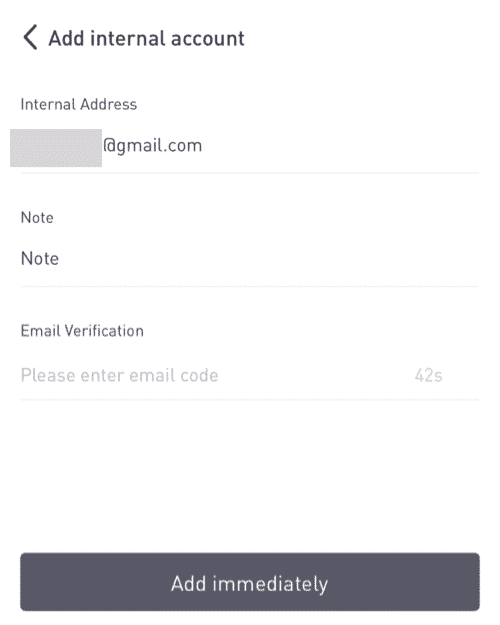
3. Heimilisfangið hefur verið sett inn sem innri flutningsvistfang.

Seldu Crypto á LBank með kredit-/debetkorti
1. Eftir að þú hefur skráð þig inn skaltu velja [Kaupa dulritun] - [Kredit/debetkort] í LBank reikningsvalmyndinni.
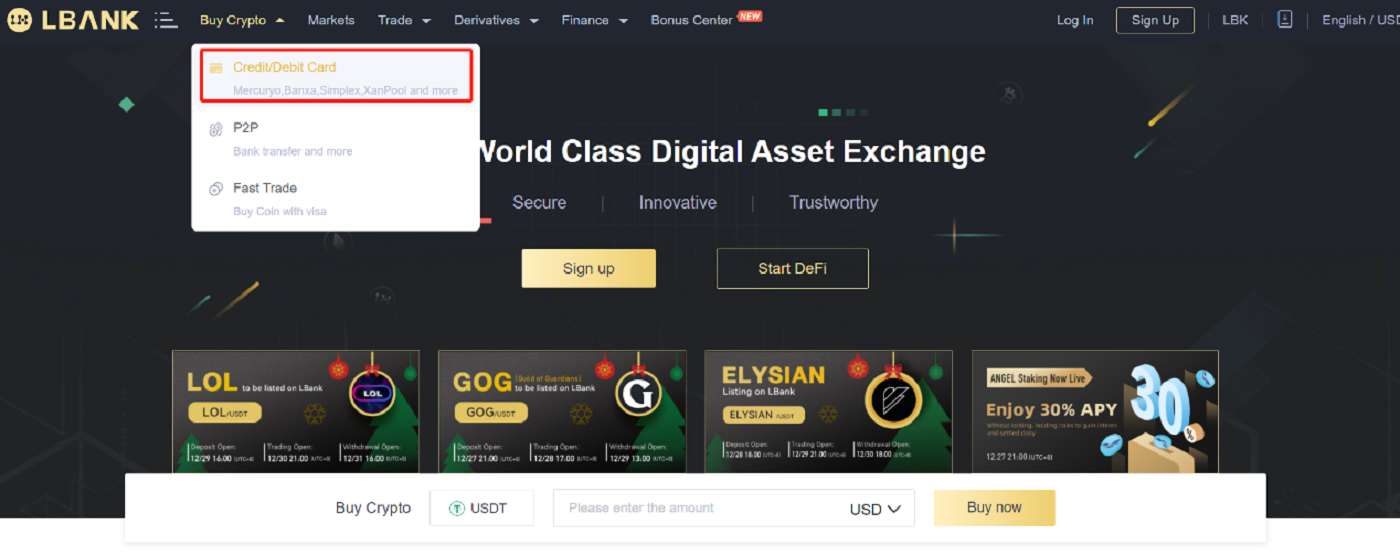
2. Smelltu á "Selja" á hliðinni.
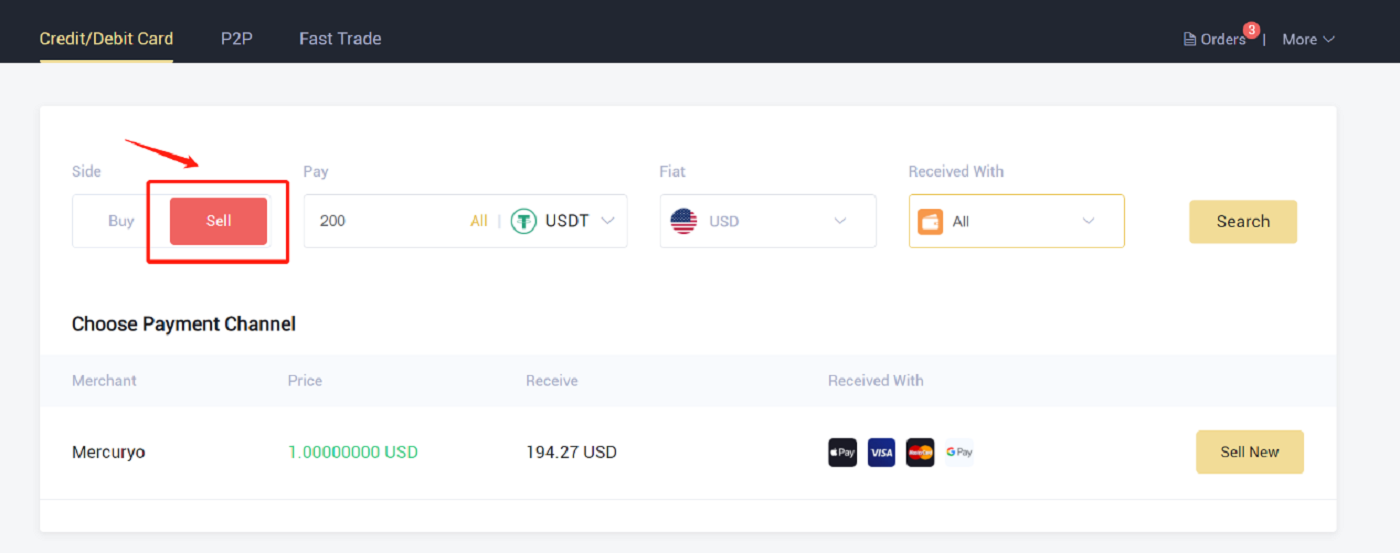
3. Sláðu inn upphæðina í "Pay" og veldu dulmálið sem þú vildir selja. Veldu síðan Fiat gjaldmiðilinn sem þú vilt fá og greiðslumáta og smelltu á "Leita" . Í listanum hér að neðan, veldu þriðja aðila vettvang sem þú vilt eiga viðskipti með og smelltu á „Selja núna“ .
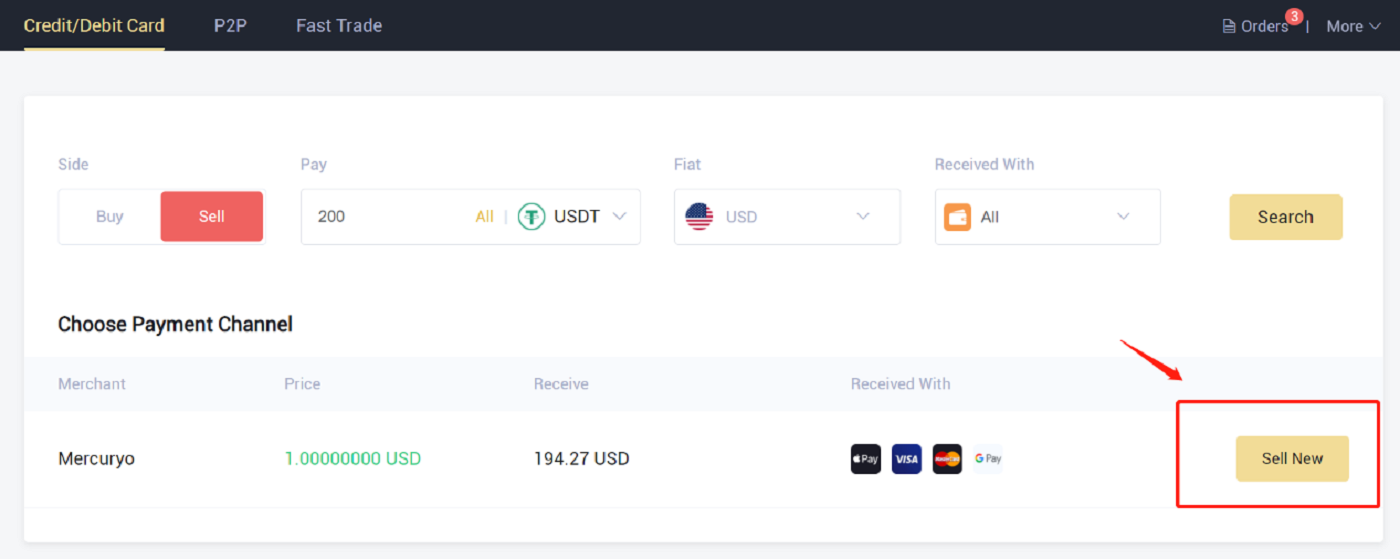
4. Staðfestu pöntunina og smelltu síðan á "Staðfesta". Fylgdu leiðbeiningunum á greiðslusíðunni til að klára greiðsluna.
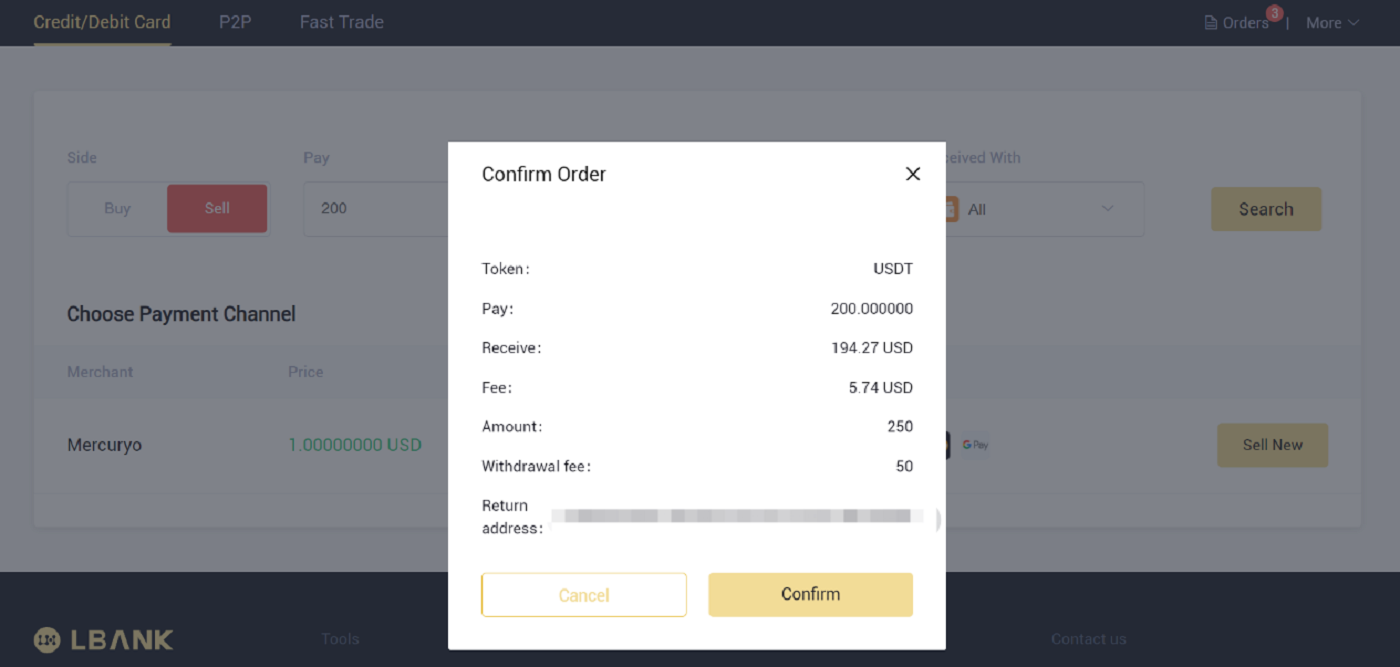
5. Þetta er þar sem þú getur séð upplýsingar um pöntunina.
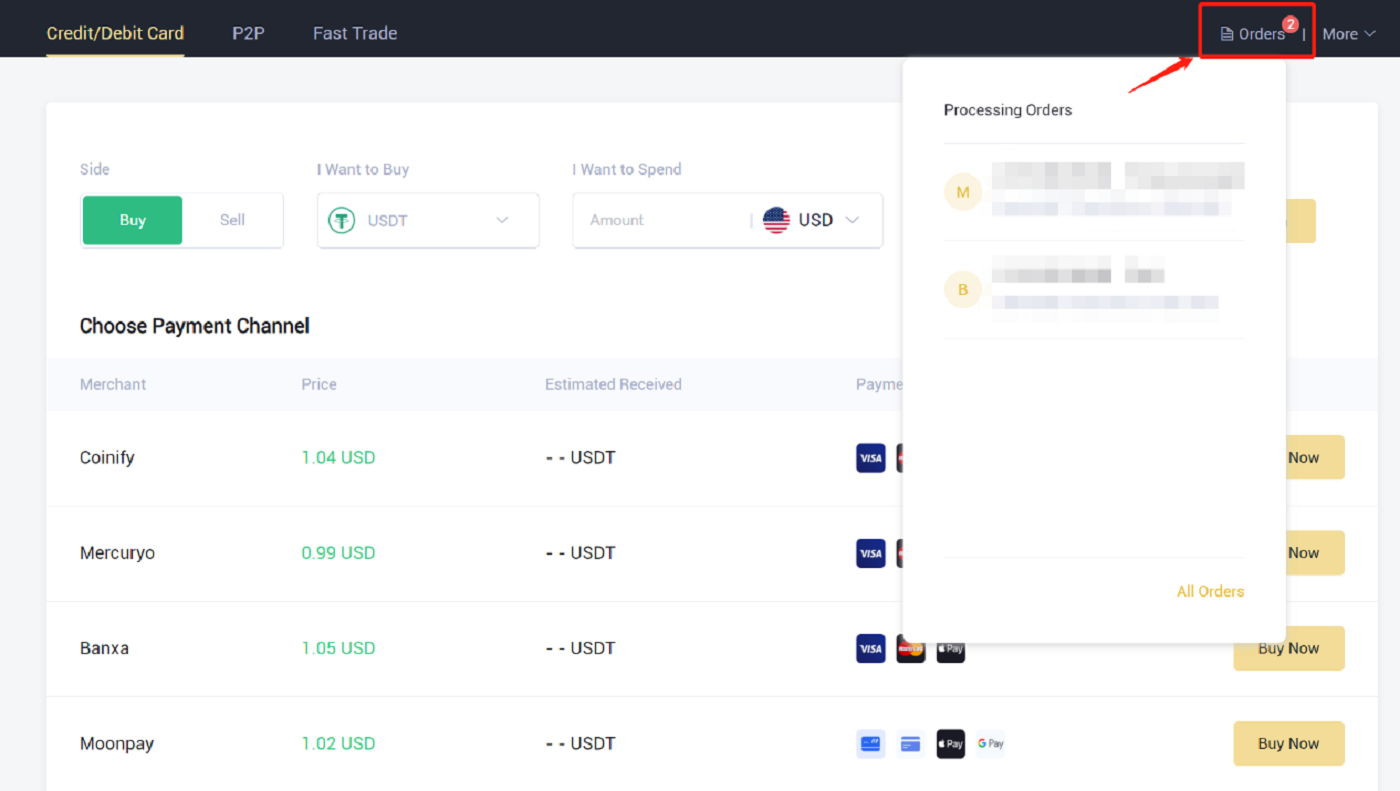
Algengar spurningar (algengar spurningar)
Skráðu þig
Er nauðsynlegt að hlaða niður forritinu í tölvu eða snjallsíma?
Nei, það er ekki nauðsynlegt. Fylltu einfaldlega út vefsíðuform fyrirtækisins til að skrá þig og búa til einstaklingsreikning.
Hvernig breyti ég pósthólfinu mínu?
Ef þú þarft að breyta netfangi reikningsins þíns verður reikningurinn þinn að standast 2. stigs vottun í að minnsta kosti 7 daga, undirbúa síðan eftirfarandi upplýsingar og senda þær til þjónustuvera:
- Gefðu upp þrjár sannprófunarmyndir:
1. Framhlið af auðkenniskorti/vegabréfi (þarf að sýna persónulegar upplýsingar þínar greinilega)
2. ID kort/vegabréf öfugt
3. Haltu á ID-kortinu/vegabréfaupplýsingasíðunni og undirskriftarpappírnum og skrifaðu á blaðið: breyttu xxx pósthólfi í xxx pósthólf, LBank, núverandi (ár, mánuður, dagur), undirskrift, vinsamlegast vertu viss um að innihald myndarinnar og persónuleg undirskrift sé vel sýnileg. - Skjáskot af nýjustu endurhleðslu- og viðskiptasögu
- Nýja netfangið þitt
Eftir að umsókn hefur verið lögð fram mun þjónustuverið breyta pósthólfinu innan 1 virks dags, vinsamlegast sýndu þolinmæði.
Fyrir öryggi reikningsins þíns, eftir að pósthólfinu hefur verið breytt, verður afturköllunaraðgerðin þín ekki tiltæk í 24 klukkustundir (1 dag).
Ef þú átt í vandræðum, vinsamlegast hafðu samband við opinbert netfang LBank: [email protected] , og við munum veita þér einlæga, vingjarnlega og tafarlausa þjónustu. Við fögnum þér líka að ganga til liðs við enska samfélagið til að ræða nýjasta tölublaðið, (Telegram): https://t.me/LBankinfo .
Geturðu ekki fengið tölvupóst frá LBank?
Vinsamlegast fylgdu eftirfarandi verklagsreglum vinsamlega:
- Vinsamlegast staðfestu skráðan tölvupóstreikning og vertu viss um að hann sé réttur.
- Vinsamlegast athugaðu ruslpóstmöppuna í tölvupóstkerfinu til að leita að tölvupóstinum.
- Hvítlistaðu LBank tölvupóst á tölvupóstþjóninn þinn.
[email protected]
[email protected]
- Gakktu úr skugga um að tölvupóstforritið virki venjulega.
- Mælt er með því að nota vinsælar tölvupóstþjónustur eins og Outlook og QQ. (Ekki er mælt með Gmail tölvupósti)
Ef þú lendir í einhverjum vandræðum, vinsamlegast hafðu samband við opinbera tölvupóstþjónustu okkar, [email protected] , og við munum veita þér fullnægjandi þjónustu. Þakka þér aftur fyrir stuðninginn og skilninginn!
Á sama tíma er þér velkomið að ganga í LBank heimssamfélagið til að ræða nýjustu upplýsingarnar (Telegram): https://t.me/LBankinfo .
Vinnutími viðskiptavinaþjónustu á netinu: 9:00 - 21:00.
Beiðnikerfi: https://lbankinfo.zendesk.com/hc/zh-cn/requests/new
Opinber netfang: [email protected]
Staðfesting reiknings
Hvernig á að endurstilla Google Authentication?
Tilfelli 1: Ef Google Authenticator er í notkun geturðu breytt eða slökkt á því með því að gera sem hér segir:1. Á heimasíðunni skaltu smella á [Profile] - [Security] efst í hægra horninu.
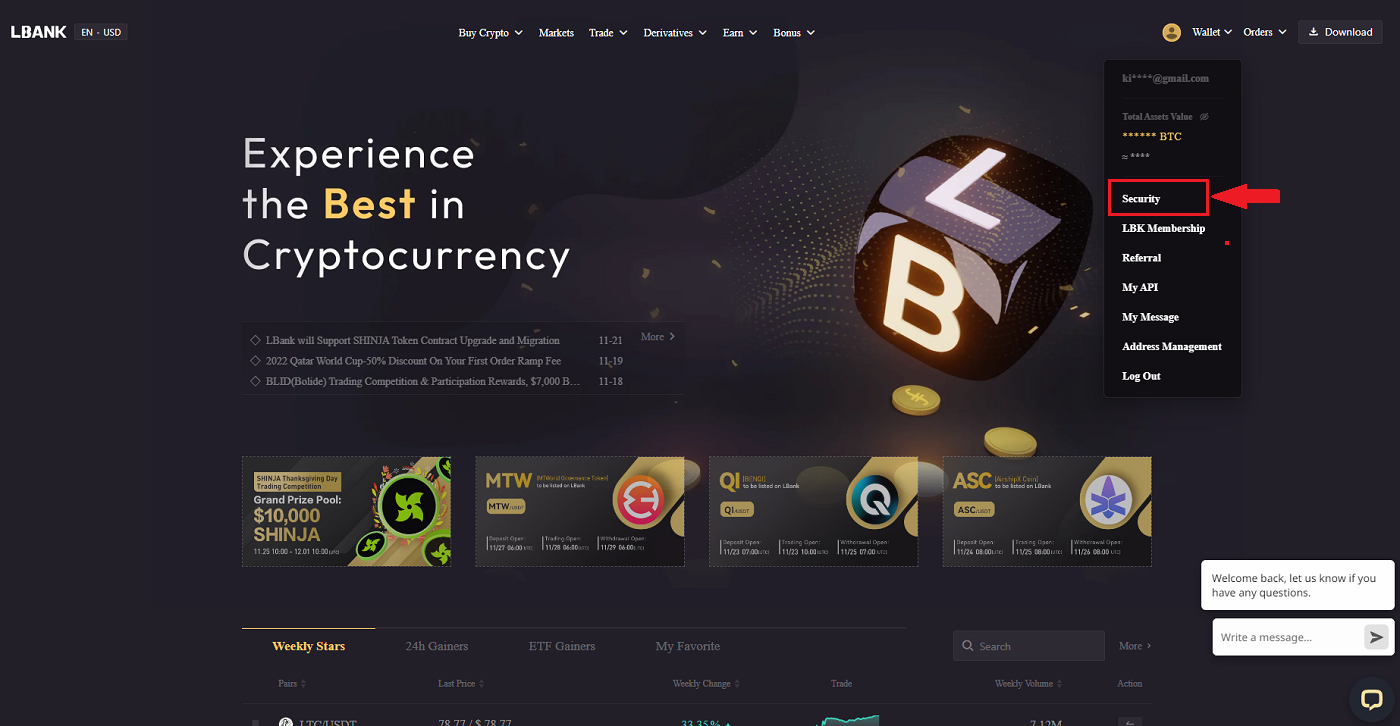
2. Til að skipta strax út núverandi Google Authenticator skaltu smella á [Breyta] við hliðina á [Google Authentication] .
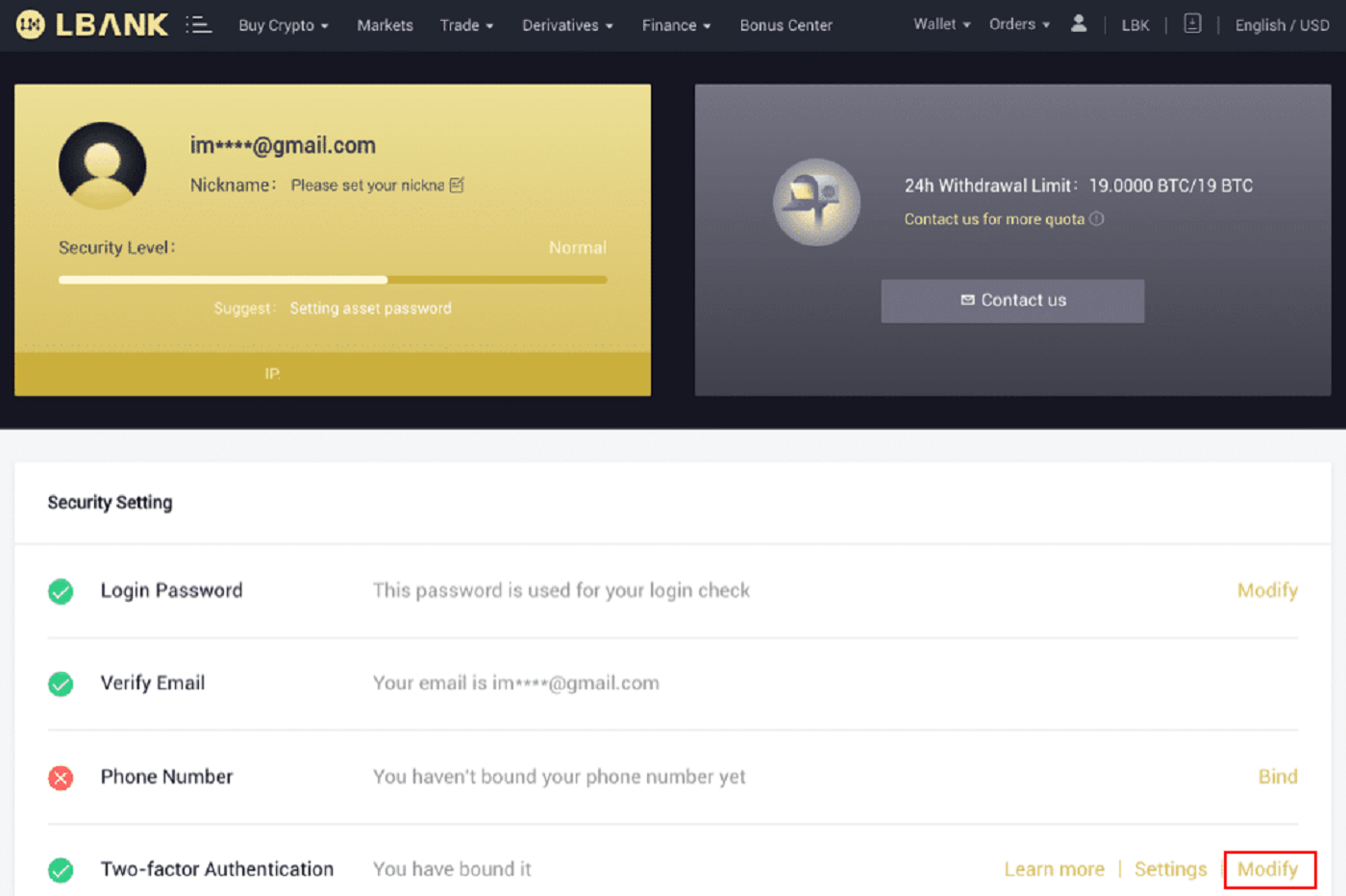
Vinsamlegast hafðu í huga að þegar þú gerir þessa breytingu verða úttektir og P2P-sala óvirk í 24 klukkustundir.
3. Vinsamlegast smelltu á [Næsta] ef þú hefur áður sett upp Google auðkenningarkerfið. Vinsamlegast settu upp Google Authenticator fyrst ef þú ert ekki þegar með það.
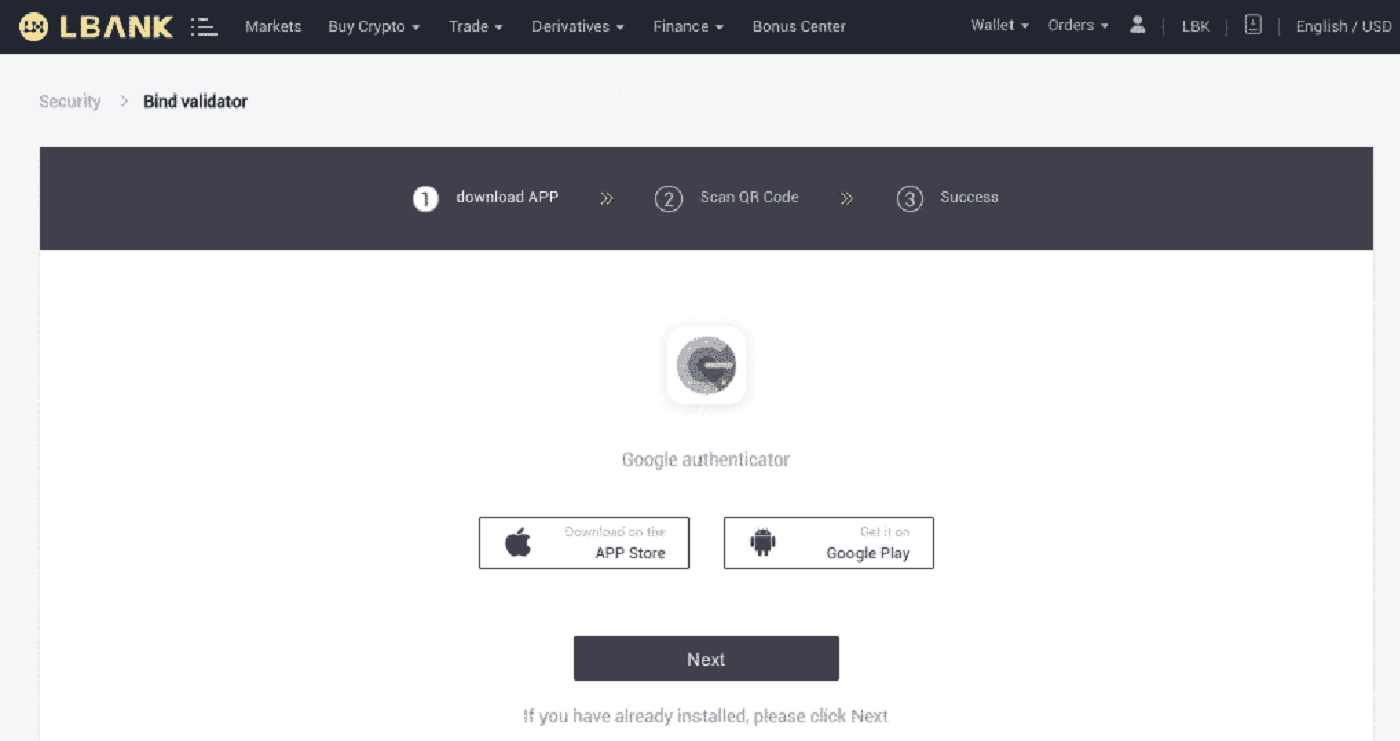
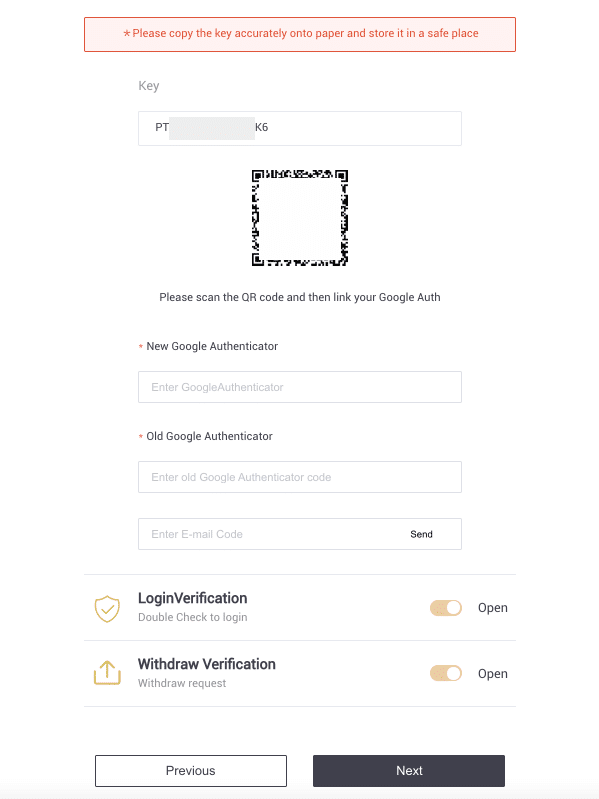
4. Opnaðu Google Authenticator appið. Til að bæta við varalyklinum sem þú varst að vista skaltu smella á[+] og veldu [Sláðu inn uppsetningarlykil] . Smelltu á [Bæta við] .
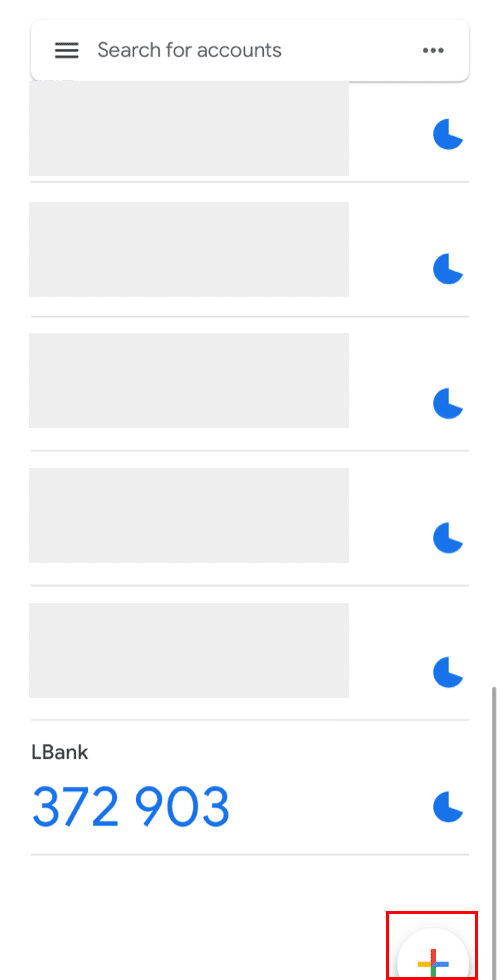
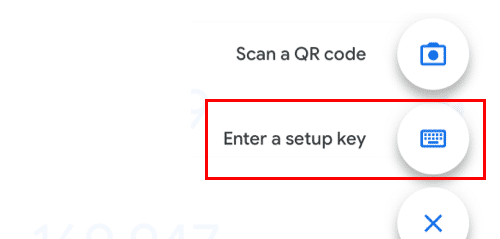
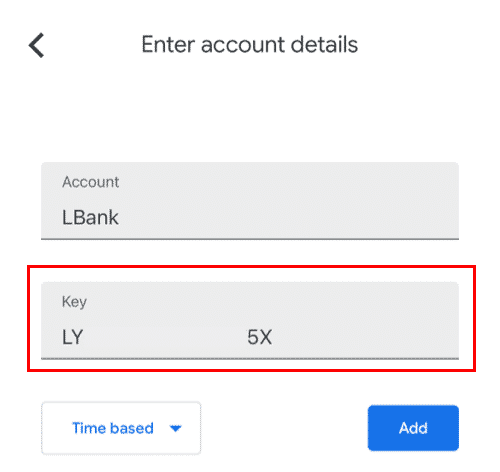
5. Til að staðfesta breytinguna skaltu fara aftur á vefsíðu LBank og skrá þig inn með nýja Google Authenticator. Til að ljúka ferlinu, ýttu á [Next] .
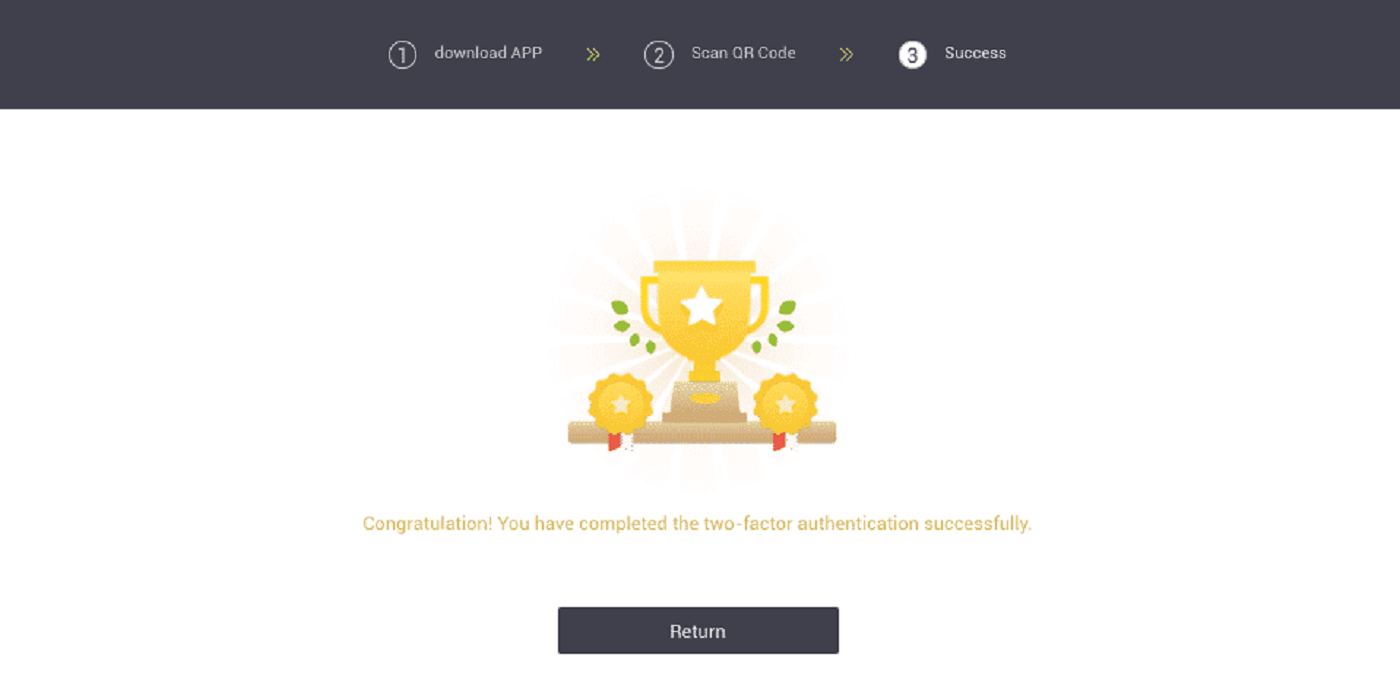
Tilfelli 2: Vinsamlegast hafðu samband við þjónustudeild okkar á netinu til að fá aðstoð ef þú hefur skráð þig inn á LBank reikninginn þinn en hefur ekki aðgang að Google Authenticator appinu þínu eða það virkar ekki lengur.
Tilfelli 3: Vinsamlegast hafðu samband við þjónustudeild okkar á netinu til að fá aðstoð ef þú getur ekki notað Google Authenticator appið þitt eða skráð þig inn á LBank reikninginn þinn.
Hvernig á að leysa 2FA kóða villu?
Ef þú færð "2FA kóða villa" skilaboð eftir að þú hefur slegið inn Google auðkenningarkóðann þinn, vinsamlegast reyndu lausnirnar hér að neðan:
- Samstilltu tímann á farsímanum þínum (til að samstilla Google Authenticator appið þitt) og tölvunni þinni (þar sem þú reynir að skrá þig inn).
- Farðu á innskráningarsíðu LBank með huliðsstillingu á Google Chrome.
- Hreinsaðu skyndiminni vafrans og vafrakökur.
- Reyndu að skrá þig inn úr LBank appinu í staðinn.
Hvað get ég gert þegar það sýnir „binding mistókst“?
- Gakktu úr skugga um að þú hafir sett upp Google Authenticator forritið.
- Reyndu að samstilla tímann á farsímanum þínum og tölvunni þinni.
- Gakktu úr skugga um að þú hafir slegið inn rétt lykilorð og 2FA kóða.
- Gakktu úr skugga um að dagsetning/tímastillingin á farsímanum þínum sé stillt á „sjálfvirk“.
Af hverju get ég ekki fengið SMS staðfestingarkóða?
LBank bætir stöðugt SMS-auðkenningarumfjöllun okkar til að auka notendaupplifun. Hins vegar eru sum lönd og svæði ekki studd eins og er.
Ef þú getur ekki virkjað SMS-auðkenningu skaltu nota Google Authentication sem aðal tveggja þátta auðkenningu í staðinn. Þú gætir vísað í eftirfarandi handbók: Hvernig á að virkja Google Authentication (2FA) .
Ef þú hefur virkjað SMS-auðkenningu, en þú getur samt ekki fengið SMS-kóða, vinsamlegast taktu eftirfarandi skref:
- Gakktu úr skugga um að farsíminn þinn hafi gott netmerki.
- Slökktu á vírusvarnar- og/eða eldveggnum þínum og/eða símtalalokunarforritum í farsímanum þínum sem gætu hugsanlega lokað á SMS-kóðanúmerið okkar.
- Endurræstu farsímann þinn.
- Hafðu samband við netþjónustuna til að fá handvirka aðstoð.
Innborgun
Hvað ætti ég að gera ef ég legg inn táknin mín á rangt heimilisfang?
Ef þú leggur inn táknin þín á rangt heimilisfang á LBank (til dæmis leggur þú ETH inn á DAX heimilisfang á LBank). Vinsamlega fylgdu leiðbeiningunum hér að neðan til að sækja eignina þína:1. Athugaðu hvort þú uppfyllir eftirfarandi aðstæður, ef svo er er ekki hægt að endurheimta eignina þína.
- Heimilisfangið sem þú leggur inn á er ekki til
- Heimilisfangið sem þú leggur inn á er ekki LBank heimilisfangið
- Táknið sem þú lagðir inn hefur ekki verið skráð á LBank
- Aðrar aðstæður sem ekki er hægt að endurheimta
2. Hladdu niður „Retrieving Request“, fylltu hana út og sendu til viðskiptavinaþjónustu LBank með tölvupósti ( [email protected] ).
Þjónustuver LBank mun afgreiða umsókn þína um leið og tölvupóstur þinn berst og svara þér hvort hægt sé að ná í eignir þínar innan 5 virkra daga. Ef hægt er að endurheimta eignina þína verður eignin þín færð á reikninginn þinn innan 30 virkra daga, takk fyrir þolinmæðina.
Hvernig á að sækja dulritaða innborgun með röngu eða vanta merki / minnisblaði?
Hvað er merki/minnisblað og hvers vegna þarf ég að slá það inn þegar ég sendi inn dulmál?
Merki eða minnisblað er einstakt auðkenni sem er úthlutað hverjum reikningi til að auðkenna innborgun og leggja inn á viðeigandi reikning. Þegar þú leggur tiltekið dulmál, eins og XEM, XLM, XRP, KAVA, LUNA, ATOM, BAND, EOS, BNB, o.s.frv., þarftu að slá inn viðkomandi merki eða minnisblað til að það geti verið skráð.
Hvaða færslur eru gjaldgengar fyrir endurheimt merkja/minninga?
-
Innborgun á LBank reikninga með röngu eða vantar merki / minnisblaði;
-
Ef þú slóst inn rangt heimilisfang eða merki/minnisblað fyrir afturköllun þína, getur LBank ekki aðstoðað þig. Vinsamlegast hafðu samband við vettvanginn sem þú ert að hætta frá til að fá aðstoð. Eignir þínar gætu glatast;
- Innborgun dulritunar sem þegar er skráð á LBank. Ef dulmálið sem þú ert að reyna að sækja er ekki stutt á LBank, vinsamlegast hafðu samband við netþjónustuna okkar til að fá aðstoð .
Innborgun á röng móttöku-/innborgunarheimilisfang eða óskráð tákn sett inn?
LBank býður almennt ekki upp á endurheimtarþjónustu fyrir tákn/mynt. Hins vegar, ef þú hefur orðið fyrir verulegu tjóni vegna ranglega innlagðra tákna/mynta, getur LBank, eingöngu að eigin vali, aðstoðað þig við að endurheimta táknin/myntin þín. LBank hefur alhliða verklagsreglur til að hjálpa notendum okkar að endurheimta fjárhagslegt tap sitt. Vinsamlegast athugaðu að árangursrík endurheimt tákns er ekki tryggð. Ef þú hefur lent í slíkum aðstæðum, vinsamlegast mundu að veita okkur eftirfarandi upplýsingar til að fá skjóta aðstoð:
- Netfang LBank reikningsins þíns
- Tákn nafn
- Innborgunarupphæð
- Samsvarandi TxID
Skipta
Viðskiptagjöld (frá 14:00 þann 7. apríl 2020, UTC+8)
Viðskiptagjöld notenda vegna gjaldeyrisskipta (dregist frá mótteknum eignum) verða leiðrétt sem hér segir (Frá 14:00 þann 7. apríl 2020, UTC+8): Taker : +0,1% Framleiðandi: +0,1% Ef
þú lendir
í einhver vandamál, vinsamlegast hafðu samband við opinbera tölvupóstþjónustu okkar, [email protected] , og við munum veita þér fullnægjandi þjónustu. Þakka þér aftur fyrir stuðninginn og skilninginn!
Á sama tíma er þér velkomið að ganga í LBank heimssamfélagið til að ræða nýjustu upplýsingarnar (Telegram): https://t.me/LBankinfo .
Vinnutími viðskiptavinaþjónustu á netinu: 7 X 24 klst.
Beiðnikerfi: https://lbankinfo.zendesk.com/hc/zh-cn/requests/new
Opinber netfang: [email protected]
Hvernig á að skilja skilgreininguna á Maker Taker
Hvað er Maker?
Framleiðandi er pöntun sem er lögð á verði sem þú tilgreinir (undir markaðsverði þegar pöntun er í bið eða hærra en markaðsverð þegar pöntun er í bið). Pöntun þín er fyllt. Slík aðgerð er kölluð Maker.
Hvað er Taker?
Taka pöntun vísar til pöntunarinnar á því verði sem þú tilgreindir (það er skörun við pöntunina í markaðsdýptarlistanum). Þegar þú leggur inn pöntun, verslar þú strax við aðrar pantanir í dýptarlistanum. Þú átt virkan viðskipti við pöntunina í dýptarlistanum. Þessi hegðun er kölluð Taker.
Munur á staðviðskiptum og framtíðarviðskiptum
Þessi hluti lýsir lykilmuninum á staðviðskiptum og framtíðarviðskiptum og kynnir grunnhugtök til að hjálpa þér að lesa dýpra í framtíðarsamning.
Á framtíðarmarkaði er verð í kauphöllinni ekki „uppgert“ samstundis, ólíkt hefðbundnum staðmarkaði. Þess í stað munu tveir mótaðilar gera viðskipti með samninginn, með uppgjöri á framtíðardegi (þegar stöðunni er slitið).
Mikilvæg athugasemd: Vegna þess hvernig framtíðarmarkaðurinn reiknar út óinnleystan hagnað og tap, leyfir framtíðarmarkaður kaupmönnum ekki að kaupa eða selja vöruna beint; í staðinn eru þeir að kaupa samningsmynd af vörunni, sem verður gerð upp í framtíðinni.
Það er frekari munur á ævarandi framtíðarmarkaði og hefðbundnum framtíðarmarkaði.
Til að opna ný viðskipti í framtíðarkauphöll verða framlegðarávísanir gegn veði. Það eru tvenns konar spássíur:
- Upphafsframlegð: Til að opna nýja stöðu þarf veð þín að vera hærri en upphafsframlegð.
- Viðhaldsframlegð: Ef tryggingar þínar + óinnleystur hagnaður og tap falla niður fyrir viðhaldsframlegð þitt verður þú sjálfkrafa gjaldþrota. Þetta hefur í för með sér sektir og aukagjöld. Þú getur slitið sjálfum þér fyrir þennan tímapunkt til að forðast að verða sjálfvirkt gjaldþrota.
Vegna skuldsetningar er hægt að verja stað- eða eignaráhættu með tiltölulega litlum fjármagnskostnaði á framtíðarmarkaði. Til dæmis, ef þú ert með 1000 USDT virði af BTC, geturðu lagt miklu minni (50 USDT) tryggingar inn á framtíðarmarkaðinn og stutt 1000 USDT af BTC til að verjast stöðuáhættu að fullu.
Athugaðu að framtíðarverð er frábrugðið staðmarkaðsverði vegna burðarkostnaðar og ávöxtunar. Eins og margir framtíðarmarkaðir, notar LBank kerfi til að hvetja framtíðarmarkaðinn til að renna saman að „markverði“ með fjármögnunarvöxtum. Þó að þetta muni hvetja til langtímasamruna verðs milli staðsetningar og framtíðar fyrir BTC/USDT samninginn, til skamms tíma getur verið tímabil með tiltölulega miklum verðmun.
Fyrsti framtíðarmarkaðurinn, Chicago Mercantile Exchange Group (CME Group), býður upp á hefðbundinn framtíðarsamning. En nútíma kauphallir eru að færast í átt að ævarandi samningslíkaninu.
Afturköllun
Hvernig á að hefja aftur úttektaraðgerðina?
Af öryggisástæðum gæti afturköllunaraðgerðin verið stöðvuð tímabundið af eftirfarandi ástæðum:- Lokað verður fyrir afturköllunaraðgerðina í 24 klukkustundir eftir að þú hefur breytt lykilorðinu eða slökkt á SMS/Google auðkenningu eftir að þú hefur skráð þig inn.
- Lokað verður fyrir afturköllunaraðgerðina í 48 klukkustundir eftir að þú hefur endurstillt SMS/Google auðkenninguna þína, opnað reikninginn þinn eða breytt netfangi reikningsins.
Úttektaraðgerðin fer sjálfkrafa í gang aftur þegar tíminn er liðinn.
Ef reikningurinn þinn hefur óeðlilega starfsemi verður afturköllunaraðgerðin einnig óvirk tímabundið. Vinsamlegast hafðu samband við netþjónustuna okkar.
Hvað get ég gert þegar ég tek til baka á rangt heimilisfang?
Ef þú tekur peninga fyrir mistök út á rangt heimilisfang getur LBank ekki fundið viðtakanda fjármuna þinna og veitt þér frekari aðstoð. Þar sem kerfið okkar byrjar afturköllunarferlið um leið og þú smellir á [Senda] eftir að hafa lokið öryggisstaðfestingu.
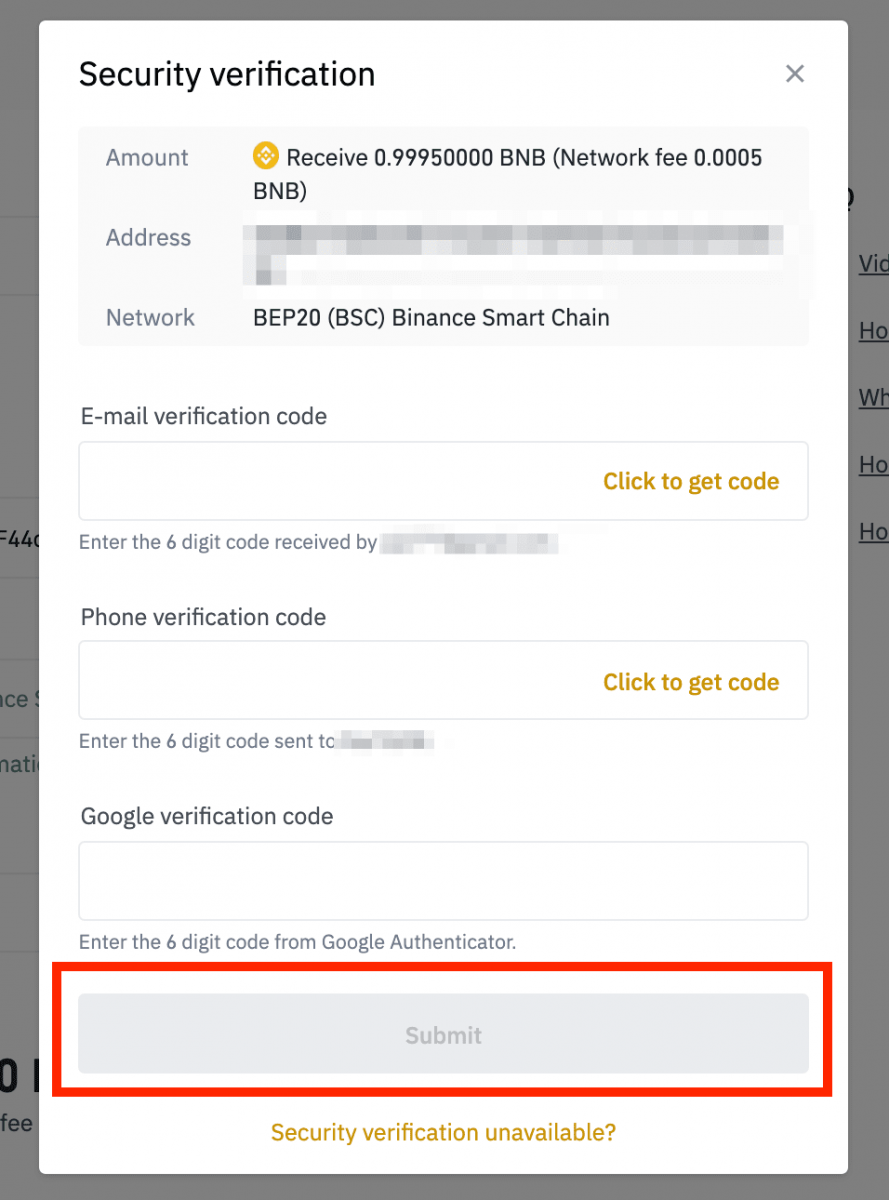
Hvernig get ég sótt fjármuni sem teknir eru út á rangt heimilisfang?
- Ef þú sendir eignir þínar á rangt heimilisfang fyrir mistök og þú veist eiganda þessa heimilisfangs skaltu hafa beint samband við eigandann.
- Ef eignir þínar voru sendar á rangt heimilisfang á öðrum vettvangi, vinsamlegast hafðu samband við þjónustuver þess vettvangs til að fá aðstoð.
- Ef þú gleymdir að skrifa merki/minning fyrir afturköllun, vinsamlegast hafðu samband við þjónustuver þess vettvangs og gefðu þeim upp TxID fyrir afturköllun þína.
Af hverju hefur úttektin mín ekki borist?
1. Ég hef tekið út úr LBank í aðra kauphöll/veski, en ég hef ekki fengið peningana mína ennþá. Hvers vegna?
Að flytja fjármuni af bankareikningnum þínum yfir á aðra kauphöll eða veski felur í sér þrjú skref:
- Beiðni um afturköllun á LBank
- Staðfesting á Blockchain neti
- Innborgun á samsvarandi vettvang
Venjulega verður TxID (Transaction ID) búið til innan 30-60 mínútna, sem gefur til kynna að LBank hafi útvarpað úttektarfærslunni.
Hins vegar gæti það samt tekið nokkurn tíma fyrir þessi tilteknu viðskipti að vera staðfest og jafnvel lengri tíma fyrir fjármunina að vera loksins lagðir inn í ákvörðunarveskið. Magn nauðsynlegra „netstaðfestinga“ er mismunandi fyrir mismunandi blokkkeðjur.
Til dæmis:
- A ákveður að taka 2 BTC frá LBank í persónulega veskið sitt. Eftir að hún hefur staðfest beiðnina þarf hún að bíða þar til LBank býr til og sendir út viðskiptin.
- Um leið og viðskiptin eru búin til mun A geta séð TxID (Transaction ID) á LBank veskissíðu sinni. Á þessum tímapunkti verða viðskiptin í bið (óstaðfest) og 2 BTC verður fryst tímabundið.
- Ef allt gengur upp verða viðskiptin staðfest af netinu og A mun fá BTC í persónulegu veskinu sínu eftir 2 netstaðfestingar.
- Í þessu dæmi þurfti hún að bíða eftir 2 netstaðfestingum þar til innborgunin birtist í veskinu hennar, en það er mismunandi eftir veskinu eða kauphöllinni hversu mikið af staðfestingum er krafist.
- Ef blockchain landkönnuðurinn sýnir að viðskiptin eru óstaðfest skaltu bíða eftir að staðfestingarferlinu sé lokið. Þetta er mismunandi eftir blockchain netinu.
- Ef blockchain landkönnuðurinn sýnir að viðskiptin eru þegar staðfest þýðir það að fjármunir þínir hafa verið sendir út með góðum árangri og við getum ekki veitt frekari aðstoð í þessu máli. Þú þarft að hafa samband við eiganda/þjónustuteymi áfangastaðarins til að leita frekari aðstoðar.
- Ef TxID hefur ekki verið búið til 6 tímum eftir að smellt er á staðfestingarhnappinn í tölvupóstinum, vinsamlegast hafðu samband við þjónustuver okkar til að fá aðstoð og hengdu við skjáskot frá úttektarsögu af viðkomandi færslu . Gakktu úr skugga um að þú hafir veitt ofangreindar ítarlegar upplýsingar svo þjónustufulltrúinn geti aðstoðað þig tafarlaust.
2. Hvernig athuga ég stöðu viðskipta á blockchain?
Skráðu þig inn á LBank reikninginn þinn og smelltu á [Wallet] - [Spot] - [Transaction History] til að skoða cryptocurrency úttektarskrána þína.
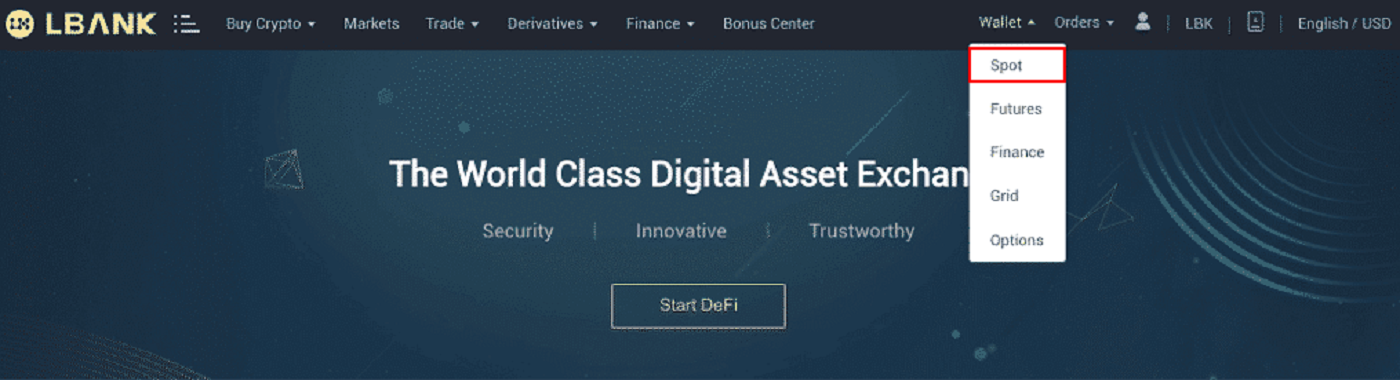
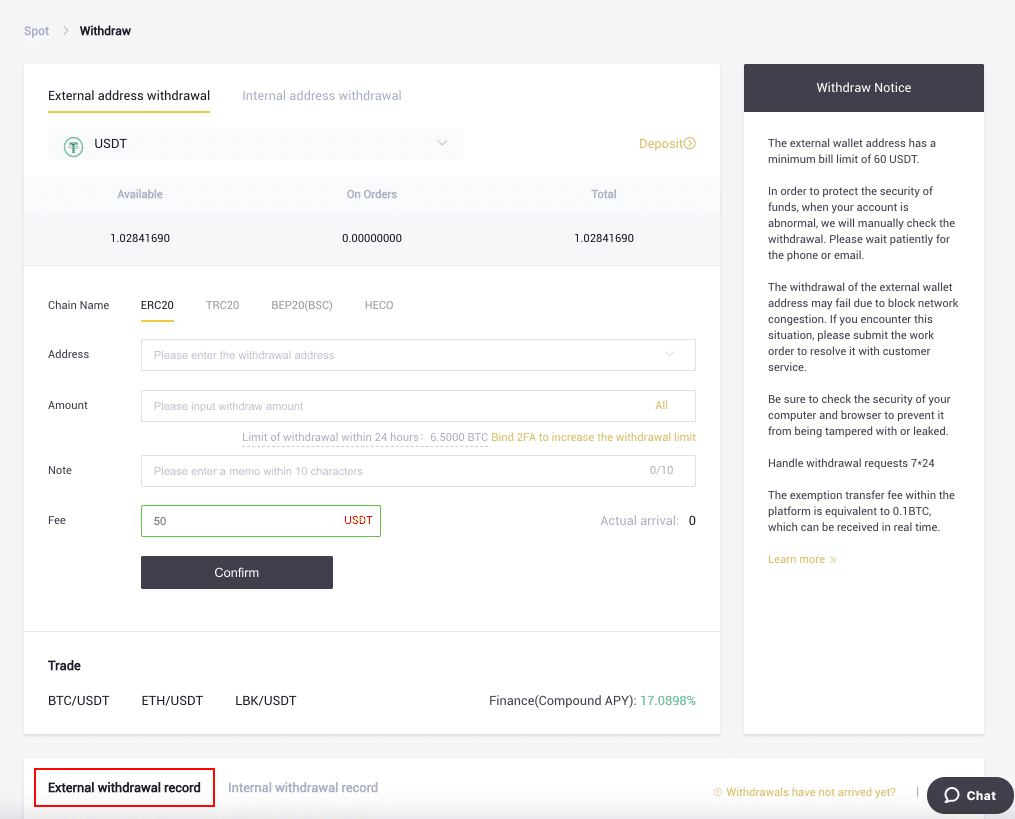
Ef [Staðan] sýnir að viðskiptin eru í „vinnslu“, vinsamlegast bíðið eftir að staðfestingarferlinu sé lokið.
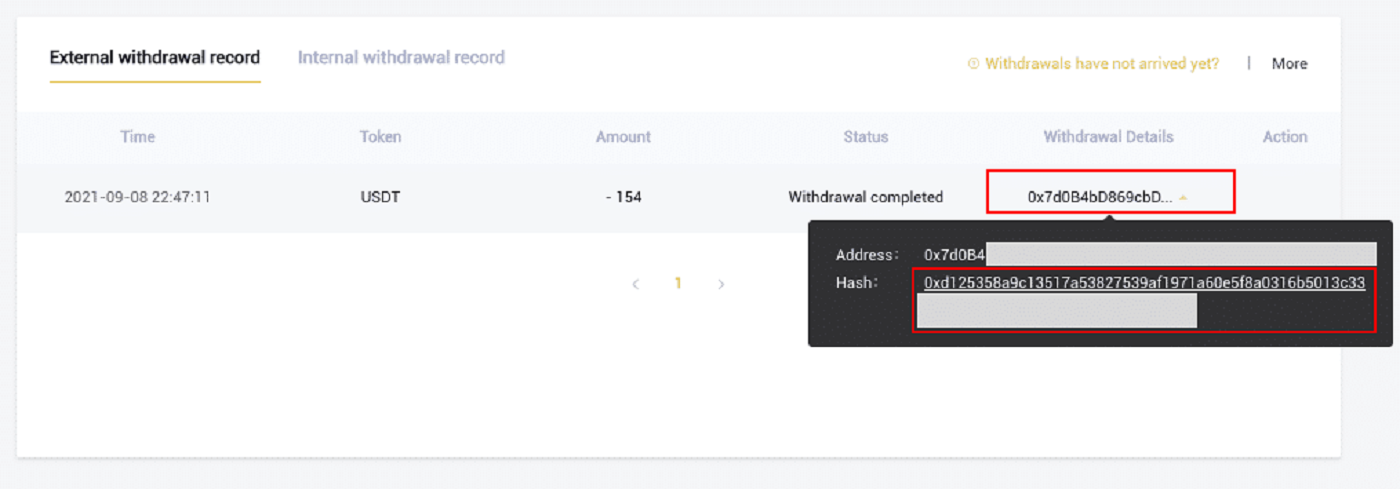
Ef [Status] gefur til kynna að færslunni sé „lokið“ geturðu skoðað upplýsingar um færsluna með því að smella á.


